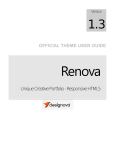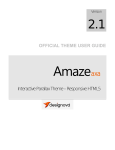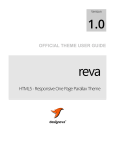Download criteri di usabilità per i portali di aziende sanitarie
Transcript
UNIVERSITÀ POLITECNICA DELLE MARCHE
Facoltà di Ingegneria
Corso di Laurea in Ingegneria Elettronica
CRITERI DI USABILITÀ
PER I PORTALI
DI AZIENDE SANITARIE
Relatore: Chiar.mo
Prof. Aldo Franco DRAGONI
Tesi di Laurea:
Michele POLENTA
Anno Accademico 2006-2007
... alla mia famiglia
1
INDICE
RINGRAZIAMENTI ................................................................................. 6
SOMMARIO ............................................................................................. 7
CAPITOLO 1: USABILITÀ .................................................................... 8
1.1 CHE COS’È L’USABILITÀ? ..................................................................8
1.1.1 LA DEFINIZIONE DEGLI STANDARD ISO ........................................... 8
1.1.2 LA DEFINIZIONE DEI DIVERSI AUTORI ............................................ 12
1.2 L’EVOLUZIONE DEL CONCETTO DI USABILITÀ.......................14
1.2.1 PRIMA DEL 1980, L’USABILITÀ NON È NECESSARIA.................... 14
1.2.2 ANNI ‘80, I LABORATORI DI USABILITÀ .......................................... 14
1.2.3 FINE ANNI ‘80, INIZIO ANNI ‘90, DESIGN ITERATIVO ................... 15
1.2.4 ANNI ‘90, DESIGN PARTECIPATIVO................................................... 16
1.2.5 HCI: CONCEZIONE ATTUALE .............................................................. 16
1.3 I DECALOGHI DELL’USABILITÀ ....................................................17
1.3.1 INTRODUZIONE ...................................................................................... 17
1.3.2 PRINCIPI GENERALI .............................................................................. 18
1.3.3 I REQUISITI EMERGENTI DELL’USABILITÀ DEL WEB ................. 25
1.3.4 I PRINCIPI DI NIELSEN .......................................................................... 26
1.3.4.1 LE 10 EURISTICHE DI NIELSEN ...................................................... 27
1.4 PROGETTAZIONE E REALIZZAZIONE DI UN SITO USABILE 29
1.4.1 LINEE GUIDA GENERALI...................................................................... 29
1.4.2 PROGETTARE LA HOME PAGE ........................................................... 34
1.4.3 SCRIVERE PER IL WEB.......................................................................... 39
1.4.3.1 INTRODUZIONE................................................................................. 39
1.4.3.2 IL CONTENUTO.................................................................................. 39
1.4.3.3 LO STILE ............................................................................................. 40
1.4.3.4 ESPEDIENTI VISIVI............................................................................ 41
1.4.3.5 CARATTERI TIPOGRAFICI ............................................................... 42
2
1.4.4 I LINK ........................................................................................................ 46
1.4.4.1 INTRODUZIONE................................................................................. 46
1.4.4.2 LINEE GUIDA ..................................................................................... 46
1.4.5 I FORM....................................................................................................... 49
1.4.5.1 INTRODUZIONE................................................................................. 49
1.4.5.2 IMPOSTAZIONI GENERALI............................................................... 49
1.4.5.3 SPLITTING .......................................................................................... 49
1.4.5.4 CAMPI DI TESTO ............................................................................... 50
1.4.5.5 SELECT................................................................................................ 51
1.4.6 I TEMPI DI CARICAMENTO .................................................................. 51
1.4.6.1 INTRODUZIONE................................................................................. 51
1.4.6.2 ASPETTATIVE DI ATTESA................................................................. 52
1.4.6.3 IL CARICAMENTO INCREMENTALE ............................................... 52
1.4.6.4 I TEMPI INCIDONO SULLA FIDUCIA PERCEPITA? ..................... 53
1.4.6.5 I PROBLEMI DI BANDA..................................................................... 53
1.4.7 LA TABELLA IN E OUT DEI SITI USABILI......................................... 54
1.5 LA VALUTAZIONE DELL’USABILITÀ............................................57
1.5.1 INTRODUZIONE ...................................................................................... 57
1.5.2 COME VALUTARE UN SITO WEB?...................................................... 57
1.5.2.1 ANALISI DEGLI ESPERTI .................................................................. 58
1.5.2.2 IL TEST CON UTENTI ........................................................................ 59
1.5.2.3 ELABORAZIONE DEI DATI RACCOLTI ........................................... 68
1.5.2.4 IL PIANO D’AZIONE .......................................................................... 69
CAPITOLO 2: PROGETTO “ARIANNA” (ASSISTENTE
PERSONALE)......................................................................................... 70
2.1 INTRODUZIONE ................................................................................70
2.2 OBIETTIVO E SPECIFICHE DEL PROGETTO ...............................71
2.3 LA STRUTTURA GENERALE ............................................................72
2.3.1 IL SOFTBOT.............................................................................................. 72
3
2.3.2 L’INTERFACCIA GRAFICA ................................................................... 74
2.3.2.1 INFORMAZIONI.................................................................................. 74
2.3.2.2 FASCICOLO CLINICO ....................................................................... 74
2.3.2.3 PERCORSI SANITARI ......................................................................... 75
2.3.2.4 RICERCA SU RETE............................................................................. 76
2.3.2.5 FORUM................................................................................................ 76
2.4 SVILUPPO FUTURO...........................................................................77
CAPITOLO 3: APPLICAZIONE DELL’USABILITÀ AL
PROGETTO “ARIANNA” (ASSISTENTE PERSONALE)............... 78
3.1 INTRODUZIONE ................................................................................78
3.2 LA SOLUZIONE AL PROBLEMA DELLA
AUTOREFERENZIALITÀ .........................................................................80
3.3 GRAFICA E NAVIGAZIONE..............................................................81
3.3.1 FORNIRE IDENTITÀ ............................................................................... 81
3.3.2 TITOLO BARRA NAVIGAZIONE .......................................................... 82
3.3.3 CONTRASTO TESTO/SFONDO ............................................................. 83
3.3.4 FORMATO STAMPABILE ...................................................................... 84
3.3.5 SIMBOLO CHE INDICA IL PROGRAMMA .......................................... 86
3.3.6 MAPPA DI NAVIGAZIONE (PERCORSO)............................................ 88
3.3.7 LINK SOTTOLINEATI, ALTRO COLORE SE VISITATI..................... 89
3.3.8 RIDUZIONE BARRA SCORRIMENTO.................................................. 91
3.3.9 SVILUPPO FUTURO IN PIÙ LINGUE ................................................... 93
3.4 ARCHITETTURA DEI CONTENUTI E COMUNICAZIONE ........94
3.4.1 DIMENSIONE E FONT CARATTERI..................................................... 94
3.4.2 POCO MAIUSCOLO................................................................................. 96
3.4.3 DISPOSIZIONE LISTE ............................................................................. 97
3.4.4 TITOLO SEZIONI E TABELLE............................................................... 99
3.4.5 FORMATO ARTICOLI COERENTE TRA LE PAGINE ...................... 101
4
3.4.6 NON PIÙ DI 50 CARATTERI PER LINEA........................................... 103
3.4.7 FRASI ALL’ATTIVO INVECE CHE PASSIVO ................................... 104
3.4.8 TERMINOLOGIA COMPRENSIBILE................................................... 105
3.4.9 ELEMENTI DECORATIVI PAGINA BENVENUTO........................... 106
3.5 SOFTWARE E FUNZIONALITÀ ..................................................... 108
3.5.1 FORM ....................................................................................................... 108
3.5.1.1 DATI RICHIESTI CON ASTERISCO ................................................ 108
3.5.1.2 CAMPI IMMISSIONE CHIARI E ABBASTANZA GRANDI ............. 110
3.5.1.3 INSERIRE VALORI DEFAULT ......................................................... 111
3.5.1.4 CONTROLLO JAVASCRIPT ............................................................. 113
3.5.1.5 SI PULSANTI DI SCELTA, NO LISTE A DISCESA.......................... 114
3.5.1.6 LETTERE MAIUSCOLE E MINUSCOLE EQUIVALENTI .............. 116
3.5.1.7 TEMPO RIMANENTE COMPLETAMENTO REGISTRAZIONE..... 116
3.5.2 TESTO EQUIVALENTE PER ACRONIMI E SIGLE ........................... 117
3.5.3 TESTO ALTERNATIVO PAGINE LENTE (ALT) ............................... 119
3.5.4 TESTO SPIEGAZIONE (TITLE)............................................................ 120
3.5.5 DEFINIZIONE CONTENUTO “SUGGERIMENTI”............................. 121
3.5.6 CONTROLLO FUNZIONAMENTO LINK E PULSANTI.................... 123
3.5.7 QUESTIONARIO INTERVISTE PERIODICHE ................................... 124
3.5.8 CONTROLLO SU BROWSER PIÙ COMUNI....................................... 126
3.6 CODICE HTML MODIFICATO ....................................................... 127
APPENDICE A: L’USABILITÀ E I FOGLI DI STILE (CSS) ........ 183
APPENDICE B: CRITERI DI QUALITÀ PER I SITI WEB
CONTENENTI INFORMAZIONI DI CARATTERE MEDICO
(COMMISSIONE DELLE COMUNITÀ EUROPEE)...................... 188
APPENDICE C: QUALITÀ DEI SERVIZI ON LINE E
MISURAZIONE DELLA SODDISFAZIONE DEGLI UTENTI
(DIRETTIVA 27 LUGLIO 2005) ........................................................ 213
RIFERIMENTI ..................................................................................... 229
5
RINGRAZIAMENTI
La tesi è l’elaborato di chiusura di un ciclo universitario ed è giusto ringraziare
le persone che mi hanno consentito di arrivare fino in fondo.
Se partiamo dalla fine di questo percorso, i ringraziamenti vanno subito al
relatore di questa tesi, il Professor Aldo Franco Dragoni, che ha sempre dimostrato
disponibilità nei miei confronti sia nell’organizzazione del tirocinio che nel ruolo di
“regia” durante la stesura della tesi.
Ulteriori ringraziamenti vanno agli operatori che ho conosciuto durante il
tirocinio presso l’ASUR e in modo particolare all’Ingegner Luigi Lella, mio tutor
aziendale.
Tornando un po’ più indietro, ringrazio i professori che ho conosciuto in questi
anni di università. Alcune volte, magari, non sono stato d’accordo nelle valutazioni
espresse, altre volte nel modo di fare, ma da tutto questo ho capito le difficoltà che si
incontrano se si vogliono ottenere risultati, ed è proprio vero, che senza impegno,
costanza, dedizione, le cose potranno andarti bene una volta, magari due, ma nel
lungo periodo quello che paga è sempre il lavoro.
Infine la mia famiglia che in questo viaggio a ritroso è l’unica componente che è
stata presente in tutti questi anni. A loro andrebbe un ringraziamento speciale per
tante cose, ma soprattutto, quello che mi preme sottolineare, è il sostegno morale
fornitomi in tutti questi anni. Grazie!
6
SOMMARIO
In questa tesi viene esposto il lavoro svolto durante il tirocinio effettuato presso
l’Asur Zona Territoriale n. 7 di Ancona.
L’obiettivo è quello di modificare l’interfaccia, già esistente, dell’Assistente
Personale (progetto “Arianna”) per adeguarla ai principi di usabilità.
L’elaborato è stato suddiviso in tre capitoli.
Il primo capitolo affronta il tema dell’usabilità, per far conoscere cosa si
intende con tale termine. Si parte infatti dalla definizione, da un po’ di storia fino ad
arrivare alla progettazione vera e propria in cui vengono riportati i principi e le
linee guida per realizzare un sito web usabile.
Nel secondo capitolo viene descritto il progetto dell’Assistente Personale
(progetto “Arianna”), che è stato sviluppato per il portale sanitario della Asur Zona
Territoriale n. 7 di Ancona. Vengono presentati gli obiettivi, la struttura e un
ipotetico sviluppo futuro.
Nel terzo capitolo sono invece riportate tutte le modifiche fatte sul sito per far sì
che possa rispettare i criteri di usabilità. Tale parte è stata strutturata suddividendo
le modifiche in tre grandi gruppi (“Grafica e navigazione”,“Architettura dei
contenuti e comunicazione”,“Software e funzionalità”) e all’interno di ogni gruppo
sono state riportate le direttive da seguire e di conseguenza le modifiche effettuate,
visibili anche attraverso il relativo screenshot.
7
CAPITOLO 1: USABILITÀ
1.1 CHE COS’È L’USABILITÀ?
1.1.1 LA DEFINIZIONE DEGLI STANDARD ISO
La ISO è un organismo internazionale per la definizione degli standard, composto da
rappresentanze di organi nazionali, che produce standard industriali e commerciali a
livello mondiale.
È conosciuta con nomi diversi a seconda delle differenti lingue delle nazioni in cui
opera: in Italia è chiamata Organizzazione Internazionale per le Standardizzazioni,
mentre il nome inglese, più diffuso, è International Organization for Standardization.
In questo paragrafo vediamo come è stata definita l’usabilità da parte dello standard
internazionale ISO.
Lo standard ISO/IEC 9126 “Information technology - Software product evaluation –
Quality characteristics and guidelines for their use” definisce l’usabilità come “la
capacità del software di essere compreso, appreso, usato e gradito dall’utente quando
usato in determinate condizioni”.
8
Lo standard ISO 9241 è lo standard che definisce i requisiti ergonomici per il lavoro
di ufficio con i videoterminali. Si compone di 17 parti, ciascuna delle quali tratta
aspetti specifici che influenzano il lavoro a terminale e di cui va quindi tenuto conto:
1. introduzione generale;
2. guida ai requisiti dei compiti;
3. requisiti dei visual display;
4. requisiti delle tastiere;
5. requisiti delle postazioni di lavoro e posturali;
6. guida all’ambiente di lavoro;
7. requisiti per i display con riflessi;
8. requisiti per i colori;
9. requisiti per strumenti di input diversi dalle tastiere;
10. principi dialogici;
11. guida all’usabilità;
12. presentazione delle informazioni;
13. manuali utente;
14. dialoghi a menù;
15. dialoghi a comandi;
16. dialoghi a manipolazione diretta;
17. dialoghi form filling.
Ai fini dell’usabilità sono particolarmente rilevanti solo la parte 10 e la parte 11 di
questo standard (Stortone, 2000).
9
La parte 10 definisce i principi che caratterizzano il dialogo uomo-computer.
Secondo questa norma, il dialogo deve essere progettato in modo tale che risulti:
¾ idoneo al compito;
¾ autodescrittivo;
¾ controllabile dall’utente;
¾ conforme alle aspettative dell’utente;
¾ tollerante agli errori;
¾ idoneo alla personalizzazione;
¾ idoneo all’apprendimento.
La parte 11, invece, definisce l’usabilità come “il grado in cui un prodotto può essere
usato da specifici utenti per raggiungere specifici obiettivi con
¾ efficienza (ovvero l’accuratezza e la completezza dei risultati raggiunti. Può
essere misurata, per esempio, in termini di numero di errori che l’utente
compie prima di completare un compito, o in termini di tempo impiegato per
raggiungere il proprio scopo. Può essere definita anche come l’ammontare
dello sforzo da impiegare per portare a termine un compito),
¾ efficacia (ovvero la quantità di risorse impiegate per raggiungere l’obiettivo.
Un prodotto è quindi efficace se permette di portare a termine il compito
stabilito. Se l’obiettivo non viene raggiunto, l’efficacia può essere misurata in
termini di numero di operazioni svolte in direzione del completamento del
compito),
¾ soddisfazione (ovvero il comfort e l’accettabilità del sistema di lavoro da parte
degli utenti. La misura della soddisfazione descrive l’utilità percepita
dell’intero sistema da parte dei propri utenti e il livello di comfort avvertito
dall’utente nell’utilizzare un determinato prodotto. Si tratta di un aspetto
dell’usabilità molto più soggettivo e difficile da misurare rispetto ai parametri
di efficienza ed efficacia però, in molti casi, può essere considerato il
parametro più importante),
in uno specifico contesto d’uso”.
10
La frase “specifico contesto d’uso” permette di specificare meglio il concetto di
usabilità del software. Infatti chi progetta interfacce software, siti web inclusi, deve
sempre chiedersi:
¾ a chi si rivolge, a quale tipologia di utenza,
¾ a cosa serve, per quali scopi è fatto,
¾ dove si usa, in quali situazioni.
I tre parametri (efficienza, efficacia, soddisfazione) possono essere in qualche modo
misurati e, tenendo conto delle particolari specificità dell’utente, del compito e del
contesto, possono dar luogo ad una misura dell’usabilità, come riportato nel grafico.
Figura 1: Rappresentazione grafica del concetto di usabilità
La distanza di U dall’origine del sistema rappresenta il valore dell’usabilità attribuita
all’interfaccia.
11
1.1.2 LA DEFINIZIONE DEI DIVERSI AUTORI
Gli autori che si sono occupati di chiarire il concetto di usabilità hanno trovato delle
difficoltà a delimitarne i confini. Qui vediamo una panoramica di come i vari autori
hanno definito il concetto di usabilità (Sentinelli, 2003).
Secondo Shackel (1996), l’usabilità di un artefatto consiste ne “la sua capacità, in
termini di caratteristiche cognitive umane, di essere utilizzato facilmente ed
efficacemente da una specifica categoria di utenti, posto uno specifico esercizio e
supporto all’utente, per svolgere specifiche categorie di compiti, all’interno di
specifici scenari ambientali”.
Kunkel, Bannert e Fach (1995), affermano che progettare in vista dell’usabilità
significa riuscire ad armonizzare l’interazione di quattro fattori: utente, compito,
sistema ed ambiente.
Prece (1997) invece afferma che “gli obiettivi della Human Computer Interaction
sono quelli di sviluppare e migliorare sistemi che prevedano l’utilizzo di calcolatori
in modo che gli utenti possano svolgere i loro compiti senza problemi, efficacemente,
efficientemente e apprezzando il loro strumento di lavoro. Questi quattro fattori,
assieme, compongono il concetto di usabilità”.
Shneiderman (1992), invece individua quattro dimensioni principali per l’usabilità:
l’efficienza, la facilità di apprendimento, la facilità di ricordare i comandi principali,
la soddisfazione nell’uso.
Morris e Dillon (1996) riportano la definizione di Shackel (1996), apprezzandone
l’attenzione per il fattore umano e per l’ambiente cui un prodotto è destinato.
Secondo Jakob Nielsen (2000), uno degli autori di riferimento per l’usabilità del
Web, un prodotto è usabile quando è facile da apprendere, consente una efficienza di
utilizzo, è facile da ricordare, permette pochi errori di interazione e di bassa gravità, è
piacevole da usare.
12
In sintesi, quindi, per essere usabile, un prodotto deve: essere adeguato ai bisogni e
alle aspettative degli specifici utenti finali che lo usano in determinate condizioni;
risultare facile da capire, da imparare, da usare, ed essere gradevole; consentire di
eseguire le specifiche attività lavorative in modo corretto, veloce e con soddisfazione;
generare pochi errori non critici.
Affinchè un prodotto sia adeguato ai bisogni e alle aspettative degli utenti finali,
occorre dunque conoscere bene le caratteristiche degli utenti, le attività che svolgono
e il contesto organizzativo e sociale nel quale sono inseriti e operano.
13
1.2 L’EVOLUZIONE DEL CONCETTO DI USABILITÀ
In questo paragrafo vediamo come nasce e successivamente come si evolve il
concetto di usabilità (Anceschi, 1992-1993).
1.2.1 PRIMA DEL 1980, L’USABILITÀ NON È NECESSARIA
Fino agli anni ‘80, il software veniva prodotto e utilizzato prevalentemente dagli
ingegneri informatici, quindi chi utilizzava questi prodotti erano gli stessi progettisti.
In questo caso, quindi, il modello del progettista e il modello dell’utente
coincidevano per cui l’usabilità è un problema che non esiste.
In quegli anni, però, nacque la Human Computer Interaction (HCI), una scienza
fondata sul design che cercava di capire ed aiutare le persone a interagire con e per
mezzo della tecnologia. Tale scienza però, in questo periodo, non venne presa molto
sul serio.
La serie di studi che costituiscono la pietra miliare della fondazione dell’HCI venne
allora definita Psicologia del Software. L’obiettivo era quello di produrre una
descrizione generale dell’interazione degli esseri umani con il computer che fosse
riassumibile in linee guida per gli sviluppatori e quello di verificare direttamente
l’usabilità dei sistemi e del software.
1.2.2 ANNI ‘80, I LABORATORI DI USABILITÀ
Nel 1983, la Apple, realizza il primo personal computer con interfaccia grafica e
mouse, destinato alla diffusione su larga scala.
Lo sviluppo sempre crescente del computer (con interfaccia grafica o a riga di
comando) comporta i problemi di usabilità. Questa fase corrisponde alla prima
diffusione delle tecnologie informatiche sia negli uffici che nelle famiglie ed è ora
chiaro che gli utenti non avevano più competenze comuni con i progettisti.
Era indispensabile quindi avvicinare il mondo del progettista e quello dell’utente e
l’usabilità, a partire dalla seconda metà degli anni ‘80, divenne l’obiettivo principale
14
della HCI. Vennero introdotte nella progettazione linee guida sul fattore umano e
contemporaneamente vennero allestiti i primi laboratori di usabilità che dovevano
testare i prodotti con potenziali utenti prima del lancio commerciale. Lo studio
dell’usabilità assunse un carattere prettamente empirico: promosse l’uso di prototipi,
la partecipazione degli utenti alla fase di progettazione, enfatizzò l’uso di metafore
per presentare le nuove funzionalità offerte dal sistema. Questi studi diedero
l’impulso alla creazione di linee guida sulla base delle quali la progettazione di
un’interfaccia poteva garantire al prodotto finale i requisiti di usabilità.
Il metodo utilizzato, definito design iterativo, consisteva nella realizzazione di
prototipi sui quali venivano condotti test di usabilità che indicavano le modifiche da
effettuare per migliorare il progetto. Questo nuovo approccio divenne ben presto
accettato. In considerazione di questo approccio pratico alla soluzione dei problemi,
si cominciò a parlare di Ingegneria dell’Usabilità.
1.2.3 FINE ANNI ‘80, INIZIO ANNI ‘90, DESIGN ITERATIVO
L’Ingegneria dell’Usabilità introdusse tre nozioni chiave:
- la progettazione iterativa doveva essere condotta inseguendo obiettivi pratici definiti
e misurabili (specifiche di usabilità);
- si cercò di ampliare il campo d’azione degli studi empirici per arrivare al design
contestuale, cioè un approccio che tenesse conto sempre più dei reali bisogni
dell’utente e del contesto reale in cui il prodotto veniva utilizzato, cosa non possibile
nei laboratori;
- la terza nozione fu il rapporto costo/ricavo, infatti, uno dei problemi maggiori dei
metodi di progettazione iterativa consisteva appunto negli alti costi che i vari cicli di
riprogettazione richiedevano.
15
1.2.4 ANNI ‘90, DESIGN PARTECIPATIVO
I costi, gli sforzi di formazione e l’alto numero di errori generati dall’interazione,
fanno si che gli sviluppatori mettano al centro della progettazione l’utente e le sue
esigenze. Si passa perciò dal diretto coinvolgimento degli specialisti al diretto
coinvolgimento degli utenti. L’utente partecipa a tutte le fasi di definizione del
processo assumendo il ruolo di responsabile, insieme con il progettista, del prodotto
finito. La produzione del software è quindi ormai un processo iterativo che porta al
risultato finale attraverso aggiustamenti successivi sempre per soddisfare le esigenze
e le necessità dell’utente finale.
1.2.5 HCI: CONCEZIONE ATTUALE
Oggi il concetto di usabilità sta subendo delle trasformazioni dovute all’ingresso nella
discussione sull’HCI di figure nuove, provenienti dall’antropologia e dalle scienze
sociologiche. Sono emersi problemi nuovi, legati soprattutto alle implicazioni di
carattere sociale, alle relazioni tra utilizzatori di condizione sociale diversa e al
pericolo che l’esasperazione dell’usabilità possa portare a un impoverimento dei
compiti e delle qualifiche richieste ai lavoratori. Ora quindi l’esigenza diventa quella
di abbandonare la ricerca di tecniche e linee guida valide per tutti, in qualsiasi
occasione e di accettare di confrontarsi con la complessità che deriva dalla
progettazione di strumenti dedicati a persone diverse tra loro, ognuna impegnata nei
propri scopi e immersa nel proprio ambiente.
16
1.3 I DECALOGHI DELL’USABILITÀ
1.3.1 INTRODUZIONE
Svolgendo ricerche di usabilità per anni, diversi autori hanno notato che le difficoltà
che incontravano gli utenti alle prese con le interfacce dei siti erano più o meno
sempre le stesse e così anche gli errori dei progettisti erano molto ripetitivi.
Poiché l’usabilità è soprattutto una pratica osservativa (osservazione diretta
dell’utente alle prese con il sito), in ogni progetto bisognerebbe procedere in tal
senso, ma visto che alcuni errori si ripetono continuamente si è pensato di sfruttare
questa conoscenza. È così che nascono le linee guida, i principi euristici, i decaloghi
su cosa fare e cosa non fare sul web.
Questi principi possono fornire un’utile e concreta base di riferimento, ma questi tipi
di decaloghi vanno soprattutto interpretati e capiti, collocati nel loro giusto contesto,
adattati ai propri obiettivi. Non tutte le regole si adattano a tutte le situazioni.
L’usabilità infatti non è una proprietà astratta, misurabile automaticamente. Le regole
sono semplificazioni ma serve un approccio al design più ampio, che coinvolga
l’utente nel processo di progettazione, che incoraggi i web designer a sviluppare
soluzioni ad hoc sul tipo di progetto e di pubblico precisi.
L’usabilità quindi deve essere anche capace di prescindere dalle regole, favorendo
approcci legati agli obiettivi dei siti piuttosto che ad una standardizzazione che non è
sicuramente utile alla comunicazione complessiva.
17
1.3.2 PRINCIPI GENERALI
Considerando i principi di usabilità che si possono rintracciare nella letteratura,
possiamo sintetizzare i principali come segue (Stortone, 2000):
• realizzare un dialogo semplice e naturale,
• semplificare la struttura dei compiti,
• agevolare il riconoscimento piuttosto che il ricordo,
• fornire feedback in modo da rendere visibile lo stato del sistema,
• prevenire gli errori di interazione e facilitarne il recupero,
• essere consistenti,
• parlare il linguaggio dell’utente,
• agevolare la flessibilità di utilizzo e l’efficienza dell’utente,
• fornire help e manuali.
Realizzare un dialogo semplice e naturale
La progettazione di un dialogo semplice e naturale è agevolata principalmente da due
fattori:
• dalla considerazione del modo di lavorare dell’utente, dalle sue caratteristiche e
dalle sue esigenze;
• dalla scelta di interfacce che tengano conto dei principi sui compiti, sul
riconoscimento, sul feedback e sugli errori.
Per questo bisogna:
• tener conto del modo di operare dell’utente, del suo modello dell’attività nella:
1. organizzazione della struttura del sistema,
2. definizione dell’ordine dei menù,
3. definizione dell’ordine di presentazione delle finestre o delle pagine,
4. organizzazione dei contenuti e degli oggetti all’interno delle pagine;
• fornire un buon modello concettuale del sistema rendendone evidenti
l’organizzazione, la logica d’interazione, affinché l’utente possa prevedere gli
effetti delle proprie azioni;
18
• rendere evidenti le informazioni rilevanti di cui l’utente ha effettivamente
bisogno per svolgere l’attività, evitando di presentare informazioni superflue o
che si usano raramente;
• anticipare quanto possibile le informazioni che l’utente troverà nella pagina
successiva o quello che succederà a seguito di una azione.
Semplificare la struttura dei compiti
I compiti o le attività che l’utente deve svolgere in interazione con il sistema devono
avere una struttura semplice. Devono essere progettati e implementati nel sistema
riducendo al minimo la necessità di elaborazione delle informazioni da parte
dell’uomo nell’utilizzo dello strumento informatico.
Per far questo si possono offrire sussidi esterni e feedback (che consentono all’utente
di verificare l’adeguato funzionamento del sistema).
Quando il compito è invece complesso per le abilità richieste, si deve agire
riprogettando il compito: l’obiettivo rimane lo stesso, ma il modo in cui tale obiettivo
viene raggiunto è totalmente diverso.
Agevolare il riconoscimento piuttosto che il ricordo
Osservando l’interfaccia, l’utente deve poter capire cosa deve fare, come può farlo e,
una volta eseguita una azione, deve poter capire cosa è successo e quali sono stati i
risultati.
Dal momento che è più facile riconoscere e ricordare una cosa vedendola
direttamente, piuttosto che recuperare l’informazione dalla memoria, il modo più
semplice per agevolare l’utente è quello di rendergli visibili le cose sull’interfaccia,
ovvero fornirgli dei sussidi esterni che gli agevolino il ricordo.
Alcuni suggerimenti per agevolare il riconoscimento:
• sfruttare il “mapping” naturale, ovvero la correlazione naturale che esiste tra
due cose, tra causa ed effetto, tra comandi, loro azionamento e risultati (un
esempio di “mapping” lo si ha spostando un documento dalla scrivania virtuale
del PC al cestino così come l’utente farebbe nel mondo reale);
• fare in modo che le azioni consentite sull’interfaccia siano chiaramente visibili;
19
• rendere evidente lo stato del sistema ad ogni momento e ad ogni azione
dell’utente (risultati dell’azione svolta, contesto nel quale ci si trova);
• dotare tutte le pagine di un titolo significativo che illustri adeguatamente il tipo
di informazione visualizzata;
• utilizzare un linguaggio e una grafica corretta e significativa in modo che
l’utente non debba interpretare il significato;
• usare liste di selezione che ricordino le scelte ammissibili e il formato
consentito;
• fornire delle informazioni in anteprima sugli oggetti selezionati.
Fornire feedback in modo da rendere visibile lo stato del sistema
Il feedback rappresenta l’informazione di ritorno in risposta all’azione che l’utente ha
eseguito sull’interfaccia e ha lo scopo di rendere visibile all’utente lo stato corrente
del sistema in modo da evitare errori, incomprensioni e blocchi durante l’interazione.
Il feedback riferisce:
• quale azione ha compiuto o sta compiendo l’utente;
• quali sono gli effetti della propria azione sul prodotto;
• il nuovo stato del prodotto a seguito dell’azione effettuata.
Oltre ai messaggi, usati in genere per correggere errori di interazione, ci sono altri
modi per fornire feedback sullo stato corrente del prodotto:
• il cambio di forma del puntatore del mouse a seguito della selezione di qualche
strumento grafico informa che sono possibili solo certe operazioni;
• la comparsa di un indicatore di avanzamento informa che per eseguire una
determinata operazione è necessario un certo tempo;
• l’enfatizzare la non disponibilità di un oggetto indica che quello strumento non
è disponibile o quell’azione non è consentita.
Prevenire gli errori di interazione e facilitarne il recupero
Commettere errori nell’interazione con un prodotto è naturale. L’errore non è altro
che una azione specificata in modo incompleto o inesatto. Si tratta di una componente
naturale del dialogo utente-sistema che va tollerata. Ci sono alcuni tipi di errori che
20
sono difficilmente eliminabili, come le sviste provocate da una distrazione o da una
interruzione. Altri tipi di errore, invece, si possono prevenire con una buona
progettazione dell’interfaccia: sono gli errori commessi a seguito di una applicazione
sbagliata di regole di interazione o per la mancanza di sufficienti e adeguate
informazioni e conoscenze. Il contributo fondamentale alla prevenzione degli errori
d’interazione deriva, quindi, dal rispetto dei principi sul dialogo, sui compiti, sul
riconoscimento e sul feedback sulla cui base è consentito agli utenti di individuare,
riconoscere e adeguare le proprie azioni alle possibilità offerte attraverso
l’interfaccia.
Altri modi di prevenire gli errori prevedono l’utilizzo di funzioni bloccanti che
impediscono la continuazione di azioni sbagliate o che possono portare a risultati
distruttivi.
Tuttavia, poiché gli errori sono sempre possibili, è importante anche che il sistema sia
progettato in modo da diagnosticarli quando occorrono e facilitarne la correzione.
I modi più semplici per raggiungere questo obiettivo sono:
• fornire funzionalità di annullamento delle operazioni, come “undo” e “redo” o
di ripristino delle condizioni di default;
• fornire una messaggistica efficace;
• evitare di presentare pagine senza opzioni di navigazioni;
• rendere sempre disponibili le funzioni per uscire dal programma o per ritornare
alla home page;
• fornire comandi per interrompere operazioni molto lunghe.
Essere consistenti
La consistenza si riferisce al fatto che la sintassi (linguaggio, campi di input, colori) e
la semantica (comportamenti associati agli oggetti) del dialogo devono essere
uniformi e coerenti all’interno di tutto il sito web.
Un problema di consistenza è relativo ai font e ai link. Spesso, all’interno dello stesso
sito, si vedono pagine con font diversi per dimensione, stile e colori, oppure i link
vengono proposti in svariati formati: standard (sottolineato), in grassetto (ma senza
21
sottolineatura), colorati. L’inconsistenza nei font, nella struttura dalla pagina, nella
grafica genera una situazione di confusione, fornisce l’impressione di una mancanza
di cura e di attenzione e, quindi, di professionalità.
La consistenza deve essere garantita a diversi livelli:
• consistenza del linguaggio e nella grafica: la stessa parola, la stessa icona, lo
stesso colore devono identificare lo stesso tipo di informazione o lo stesso tipo
di azione;
• consistenza degli effetti: gli stessi comandi, le stesse azioni, gli stessi oggetti
devono avere lo stesso comportamento e produrre gli stessi effetti in situazioni
equivalenti;
• consistenza nella presentazione: gli stessi oggetti o lo stesso tipo di
informazioni devono essere collocati tendenzialmente nella stessa posizione,
avere la stessa forma e lo stesso ordine;
• consistenza tra ambienti applicativi: gli utenti utilizzando differenti
applicazioni e navigando tra siti diversi, imparano come funzionano certi
oggetti di interfaccia. Quindi nel sito che stiamo realizzando si aspettano di
ritrovare la stessa tipologia di oggetti che si comportano nel modo che hanno
imparato.
Parlare il linguaggio dell’utente
Il linguaggio utilizzato a livello di interfaccia deve essere semplice e familiare per
l’utente e rispecchiare i concetti e la terminologia a lui noti. Va evitato il più possibile
un linguaggio tecnico. Rientrano tra gli elementi del linguaggio anche le icone e le
metafore che possono agevolare la comprensione in modo più efficace e diretto
rispetto alle parole. La definizione di un linguaggio adeguato e significativo per
l’utente è comunque un lavoro abbastanza complesso poiché si deve conoscere molto
bene il mondo degli utenti.
Agevolare la flessibilità d’utilizzo e l’efficienza dell’utente
Nella definizione degli strumenti in grado di agevolare la flessibilità e l’efficienza, va
considerato che le esigenze degli utenti variano in relazione al loro livello di
22
esperienza rispetto al compito e alle tecnologie informatiche, quindi il livello di
supporto richiesto, gli strumenti utilizzati e le strategie di interazione messe in atto
dagli utenti possono essere diverse. Gli utenti non esperti amano, magari, essere
guidati passo per passo, mentre gli utenti più esperti preferiscono utilizzare
scorciatoie.
Si può agevolare la flessibilità e l’efficienza d’uso fornendo, ad esempio:
• “facilities” d’inserimento (ad esempio, l’anticipazione da parte del sistema
nell’inserimento di un termine) e acceleratori (una combinazione di tasti, come
ad esempio, CTRL + V);
• salti nella navigazione che evitano di passare in punti intermedi;
• funzioni di personalizzazione dell’interfaccia, ovvero la possibilità di
modificare alcuni aspetti del sistema in base alle esigenze del compito, alle
caratteristiche dell’utente e sue preferenze personali. Gli aspetti dell’interfaccia
che dovrebbero essere personalizzabili sono:
1. la lingua,
2. la dimensione dei caratteri,
3. le impostazioni di default,
4. la disposizione di alcuni oggetti grafici.
Un altro aspetto dell’efficienza è anche il tempo di risposta del sistema alle azioni
dell’utente. I tempi di risposta possono dipendere da molte cose (performance dei
server e della rete, tipo e velocità di connessione, quantità di informazione che deve
essere trasferita), ma gli utenti non sono interessati a queste motivazioni. Se l’attesa è
lunga, gli utenti pensano solo che non viene offerto loro un buon servizio e il livello
di fiducia nel fornitore è destinato a diminuire. Nelle applicazioni e nei siti web, il
tempo massimo di attesa non deve superare gli 8 secondi, tempo oltre il quale gli
utenti non mantengono più l’attenzione sul dialogo e iniziano a fare un’altra cosa.
Fornire help (aiuti) e manuali
Il fornire documentazione (aiuti in linea o manuali utente) è una pratica che, a
differenza di quello che si possa pensare, non è condivisa da tutti.
23
Le motivazioni sono:
• un buon prodotto, teoricamente, non dovrebbe richiedere la consultazione della
documentazione;
• la documentazione viene spesso usata per compensare eventuali problemi di
usabilità del prodotto;
• nella maggior parte dei casi, gli utenti ignorano questi strumenti di supporto.
Analizzando l’ultimo punto si può dire infatti che gli utenti, generalmente, ricorrono
all’help in linea o alla documentazione solo come ultimo tentativo, cercando (e non
trovando quasi mai) la soluzione al proprio caso specifico. Nella lettura delle
informazioni riportate, tendono a non approfondire gli argomenti, leggendo
rapidamente solo poche righe. Infine, come per tutti i testi scritti, la comprensibilità
di help e manuali, se non accuratamente verificata con gli utenti finali, non è sempre
garantita.
Considerati questi aspetti, quando la documentazione può essere necessaria, essa va
realizzata con l’obiettivo di garantire:
• facilità di consultazione,
• comprensibilità e brevità dei testi,
• orientamento all’attività dell’utente,
• efficacia nella risoluzione del problema.
24
1.3.3 I REQUISITI EMERGENTI DELL’USABILITÀ DEL WEB
“Un sito web è usabile quando soddisfa i bisogni informativi dell’utente finale che lo
sta visitando e interrogando, fornendogli facilità di accesso e di navigabilità e
consentendo un adeguato livello di comprensione dei contenuti. Nel caso non sia
disponibile tutta l’informazione, un buon sito demanda ad altre fonti informative”.
(Visciola, 1999)
Navigabilità: esistenza di un sistema di navigazione e di orientamento nel sito.
Essendo un ipertesto, il sito, deve evitare il senso di smarrimento facendo in modo
che l’utente sappia sempre dove si trova e come può ritornare facilmente ad un punto
precedente.
Utilità attesa: disponibilità di informazioni e/o servizi che corrispondono alle
aspettative degli utenti. L’utente ha delle aspettative di ritorno in relazione al tempo
che dedica alla visita del sito. Bisogna evitare che le promesse del sito siano disattese.
Completezza dei contenuti: presenza di contenuti informativi a livello di dettaglio
desiderabile per gli utenti. Per un portale è importante che l’ampiezza di contenuti e il
loro livello di dettaglio si adattino ad ogni tipologia di utente. Per un sito specialistico
è importante che sia subito definita l’audience a cui si rivolge.
Comprensibilità delle informazioni: la forma e la qualità con cui l’informazione e i
contenuti vengono presentati nel sito. Molto importante è il linguaggio usato. Deve
esistere un sistema di classificazione delle informazioni comprensibile da tutti, anche
se il contenuto finale può essere specialistico.
Efficacia comunicativa: la strategia comunicativa del sito. L’efficacia comunicativa
è
una
misura
della
credibilità
del
sito
e
si
basa
sia
sul
marchio
dell’istituzione/struttura che rappresenta, sia sulla capacità di essere persuasivi e
seducenti per portare ad una relazione di fiducia con gli utenti.
Attrattività grafica: la qualità della grafica e la piacevolezza visiva del sito. La
grafica deve portare ad un giusto equilibrio tra emozioni e comfort che induce
sull’utente e ad un utilizzo consapevole dei contenuti. Non deve nascondere il vero
scopo del sito.
25
1.3.4 I PRINCIPI DI NIELSEN
Jakob Nielsen è colui che più di ogni altro lega il suo nome all’usabilità del web.
Nel suo portale, Nielsen espone i principi euristici che ha ricavato tramite analisi
fattoriale di 249 errori comuni emersi in varie ricerche precedenti. I fattori emersi
sono 10 e Nielsen li espone sul suo sito. Questi 10 principi si riferiscono in buona
parte a 3 grandi aree di problematicità (Boscarol, 2001).
• Orientamento e Navigazione: rendere cioè disponibili e comprensibili tutti
quegli strumenti che consentono all’utente di capire immediatamente dove si
trova, da dove è venuto e dove può andare all’interno del sito web.
• Prevenzione e gestione di errori, senza allarmismi e con linguaggio comune:
gli errori dovrebbero prima di tutto essere prevenuti, ma se ciò non fosse
possibile, sarebbe necessario offrire all’utente la possibilità di tornare sempre
indietro, e si dovrebbe sempre spiegare cosa sta succedendo, con un linguaggio
semplice e chiaro, evitando i messaggi tecnici del server.
• Coerenza interna, aderenza agli standard e ai vincoli del web: si deve definire
uno stile omogeneo per l’intero sito, non disorientare il lettore con cambi di
carattere tipografico, dimensioni, colori e layout senza un motivo che sia prima
di tutto semantico.
26
1.3.4.1 LE 10 EURISTICHE DI NIELSEN
Vediamo ora le 10 euristiche di Nielsen sull’usabilità delle interfacce (Nielsen, 1993).
1 – Visibilità dello stato del sistema
Il sistema deve sempre tenere informato l’utente su cosa sta facendo, fornendo un
adeguato feedback in un tempo ragionevole. Sapere se un oggetto è un link e dove
porta. Utilizzare un segnale di attività in corso (clessidra, barra di caricamento,
messaggio testuale, etc.)
2 – Corrispondenza tra sistema e mondo reale
Il sistema deve parlare il linguaggio dell’utente, con parole, frasi e concetti a lui
familiari. Uso di messaggi testuali, icone, azioni dal significato condiviso da tutti ( es.
“salva con nome”, icona “cestino”, azione “copia e incolla”)
3 – Controllo e libertà
L’utente deve avere il controllo del contenuto informativo e muoversi liberamente tra
i vari argomenti. Evitare procedure costrittive troppo lunghe (iscrizioni), evitare
percorsi predefiniti senza possibili scorciatoie ed evitare azioni non volute dall’utente
(apertura automatica di pagine non richieste).
4 – Consistenza e standard
L’utente deve aspettarsi che le convenzioni del sistema siano valide per tutta
l’interfaccia. Riportare in ogni pagina alcuni elementi di riconoscimento (logo, stile
grafico), dare la sensazione di essere sempre nello stesso ambiente.
5 – Prevenzione dell’errore
Evitare di porre l’utente in situazioni ambigue, critiche e che possono portare
all’errore. Dare la possibilità di tornare indietro.
6 – Riconoscimento anziché ricordo
Le istruzioni per l’uso del sistema devono essere ben visibili e facilmente
recuperabili.
Produrre layout semplici e schematici, non contare sulla capacità dell’utente di
ricordare il posizionamento degli oggetti che caratterizzano le pagine.
27
7 – Flessibilità d’uso
Offrire all’utente la possibilità di un uso personalizzato (a seconda della sua
esperienza) dell’interfaccia, offrire una navigazione gerarchica per i meno esperti,
offrire scorciatoie per i più esperti.
8 – Disegn ed estetica minimalista
Dare maggior importanza al contenuto che all’estetica, evitare di accentuare oggetti
irrilevanti o raramente necessari (immagini grandi), evitare che il contenuto
informativo della pagina sia messo in secondo piano, evitare che l’utente si distragga
o si confonda.
9 – Aiuto all’utente
Aiutare l’utente a riconoscere, diagnosticare e recuperare l’errore. I messaggi di
errore devono essere espressi in linguaggio comprensibile (senza codici) e devono
indicare in modo preciso il problema e suggerire una soluzione. Chiedere sempre
conferma per una azione importante.
10- Documentazione
Anche se il sistema dovrebbe essere usabile senza documentazione è preferibile che
essa sia disponibile. La documentazione deve essere: facile da reperire, focalizzata
sul compito dell’utente, strutturata in un insieme di passi comprensibili.
28
1.4 PROGETTAZIONE E REALIZZAZIONE DI UN SITO
USABILE
1.4.1 LINEE GUIDA GENERALI
La progettazione orientata all’usabilità implica la progettazione completa del sito in
funzione della sua fruibilità, tenendo conto di scopo, contenuti, struttura ed
interfaccia del sito. La progettazione del sito passa attraverso alcuni punti
fondamentali (Bussolon, Valentini, 2000):
· definizione dello scopo;
· definizione dei contenuti;
· progettazione della struttura;
· progettazione dell’interfaccia.
Definizione dello scopo
Il contesto tecnologicamente non proprio all’avanguardia dell’Italia, rende di per sé
attraente, da parte di un’azienda o un’organizzazione, l’idea di approdare su internet
con una propria presenza. In contesti tecnologicamente ed economicamente più
aggressivi come gli Stati Uniti c’è chi prevede che essere su internet nell’arco di un
paio d’anni sia una questione di sopravvivenza. Essere in internet è quindi
necessario? Forse sì. Sicuramente la presenza su internet non ne garantisce di per se
l’utilità per l’organizzazione. Una presenza in rete approssimativa risulta non solo
inutile, ma dannosa, in quanto compromette l’immagine dell’organizzazione. Nielsen
identifica dieci errori che il management di un’organizzazione deve assolutamente
evitare. Fra questi, alcuni sono concernenti la definizione dello scopo.
· non sapere il perché: andare in internet perché lo fanno tutti è inutile e dannoso,
bisogna avere una consapevolezza del mezzo, dei limiti, delle potenzialità;
· progettare un sito che piaccia ai dirigenti: può risultare naturale, per chi si assume la
responsabilità di un progetto internet, di assecondare i desideri dei propri superiori,
del proprio consiglio di amministrazione, dimenticando che non sono loro gli utenti ai
quali il sito è rivolto;
29
· considerare il web come un medium secondario e sottovalutarne l’impatto
strategico: l’importanza della rete varia a seconda della tipologia dell’organizzazione,
dell’area geografica in cui si colloca, del contesto culturale dei suoi utenti; la
presenza della rete sta però diventando sempre più pervasiva. Se usato con
consapevolezza, il web può rivelarsi più efficace ed economico dei mezzi di
comunicazione tradizionali, senza considerare il fatto che la tecnologia può essere
utilizzata per migliorare e rendere più efficiente l’organizzazione interna e abbattere
dei costi (es. telefono e fax, ma anche nei rapporti con i fornitori).
Definizione dei contenuti
I contenuti devono soddisfare le aspettative dell’utente. Una persona accede ad un
sito per trovare delle informazioni, delle risorse, per ottenere un servizio; se non trova
quello che cerca, quello che si aspetta, si rivolgerà altrove.
1. la tipologia di contenuti
È importante che sia chiaro quali contenuti sono presenti nel sito. Sotto il profilo dei
contenuti vanno rispettati i seguenti punti:
· contenuti di valore: l’utente deve trovare ciò che si aspetta e possibilmente qualcosa
di più di quanto presente in altri siti;
· aggiornati, in maniera proporzionale alla tipologia di contenuti;
· con appropriati approfondimenti ed estensione: è opportuna la presenza di un
soddisfacente numero di link (interni od ad altri siti) di approfondimento;
· informativi ma comprensibili: fornire informazioni nuove ma senza dare per
scontato il contesto, rendendo possibile una spiegazione, o un approfondimento;
questo fa sì che gli esperti possano trovare spunti di novità, mentre i non esperti
possono recuperare le informazioni necessarie per farsi un quadro dell’argomento.
· stimolanti: soprattutto quando la finalità del sito è didattica, o formativa, è
importante che i contenuti vengano presentati in maniera da stimolare l’utente a porsi
un problema non troppo facile né troppo difficile da risolvere, commisurati alla sua
preparazione.
30
2. identificare le risorse
La fruizione di una risorsa su internet avviene in maniera molto libera dal contesto: è
possibile, anzi probabile, che un utente approdi ad una pagina di un sito attraverso un
link da un sito esterno. Questo significa che, quando raggiunge questa pagina, non ha
a priori indizi per individuarne il contesto. Diviene pertanto importante che ogni
documento presenti degli aspetti capaci di identificarlo agli occhi dell’utente (es. un
link all’home page e alla directory). In relazione al contenuto i principi da seguire
poco si discostano dalle regole base del giornalismo. Il documento deve rispondere
alle seguenti domande:
· chi: presentare l’autore, citare (e linkare) le fonti del documento;
· cosa: definire chiaramente l’argomento, attraverso l’uso di titoli chiari ed esplicativi,
delle parole chiave, di un riassunto, fornire link a documenti di introduzione e di
approfondimento all’argomento, fornire delle cronologie o rendere disponibili degli
archivi storici;
· quando, dove: per un sito giornalistico specificare tempi e luoghi di una notizia è
essenziale sul web quanto lo è su altri mezzi; la datazione di una pagine web è
addirittura più importante che su media tradizionali: mentre è implicito che sul
giornale di oggi ci siano notizie di ieri, o comunque recenti, su di un sito è opportuno
che rimangano in archivio anche le notizie passate. In questo caso diviene essenziale
che la datazione sia esplicita, in modo che chi fruisce della risorsa anche dopo mesi la
possa collocare temporalmente. Inoltre risulta importante che l’utente possa
riconoscere se un documento risulta aggiornato o meno. L’aggiornamento frequente
di un sito costituisce uno dei fattori che più contribuiscono alla credibilità di un sito.
Definizione della struttura
Lo strumento ipertestuale del www pone poche restrizioni sul modello d’uso delle
informazioni, che possono essere organizzate nella maniera più varia. Tale libertà può
però portare ad una struttura confusa, che disorienta l’utente.
1. struttura gerarchica
Gli utenti, soprattutto esperti, si aspettano una struttura gerarchica ad albero che
31
partendo dalla home page ramifichi in alcune sezioni e sotto sezioni. Una simile
struttura è cognitivamente più facile da gestire, poiché l’informazione viene
raggruppata in insiemi maggiormente fruibili. Attraverso una struttura ad albero la
ricerca viene spezzata in due (o più) passaggi: nel primo passaggio l’utente identifica
la categoria di interesse; nel secondo passaggio si deve trovare la risorsa cercata in un
elenco di dieci o venti elementi, molto più facile da leggere. Il problema di questa
soluzione è che spesso l’utente può non conoscere o non condividere i criteri che
portano alla classificazione. In questo caso può non immaginare in quale subdirectory sia riposta la risorsa che a lui interessa. Inoltre la struttura ad albero implica,
concettualmente, l’idea di partizione: ci si aspetta che una risorsa contenuta in un
ramo dell’albero non possa essere presente in un’altra sezione. Per rendere conto di
ciò è necessario inserire una risorsa in più rami della struttura.
2. collegamenti laterali
Una struttura gerarchica prevede relazioni esclusivamente fra un nodo dell’albero, il
genitore ed i figli. Spesso risulta proficuo aggiungere il collegamento a risorse
collocate sullo stesso livello. Se si decide di spezzare un documento in più parti, è
essenziale il link di ogni parte con le altre e soprattutto alla parte precedente e
successiva.
3. modelli multipli di fruibilità
Una delle possibilità più interessanti del web è quella di rendere potenzialmente
disponibili diversi modelli di fruizione. I motori di ricerca, ad esempio, offrono la
possibilità di ordinare i risultati di una ricerca in base alla data di pubblicazione,
oppure raggruppati per sito di appartenenza. Quando le informazioni pubblicate sono
ricavate da un database, è possibile catalogarle e presentarle in base a criteri diversi.
4. motore di ricerca interno
Se viene reso disponibile, un motore di ricerca interno rende possibile il recupero di
una risorsa senza bisogno di conoscerne o scoprirne la collocazione, saltando dunque
tutti i passaggi intermedi. Naturalmente una volta che la risorsa è stata trovata è ancor
più necessario fornire all’utente degli elementi che gli permettano di intuirne la
32
collocazione e di contestualizzarla all’interno del sito.
Definizione dell’interfaccia
Il design orientato all’usabilità non si limita a focalizzarsi sull’interfaccia grafica, che
rimane comunque uno dei capisaldi dell’ergonomia di un sito.
1. design riconoscibile
Uno degli aspetti preminenti nel progettare un’interfaccia è quello di fare in modo
che l’utente possa in ogni momento identificare il sito; l’utente può accedere ad una
risorsa a partire da link esterni e non essere a priori a conoscenza di dove è approdato.
Ogni pagina dovrebbe dunque contenere alcuni riferimenti capaci di orientare l’utente
nella fruizione e nella navigazione.
2. design prevedibile
Design prevedibile non significa banale, significa fare in modo che l’utente possa
prevedere i risultati di un’azione. Nei principi generali di usabilità si è posto l’accento
sul concetto di visibilità, che è strettamente correlato a quello di prevedibilità: la
visibilità di un artefatto è buona nel momento in cui l’utente può coglierne le
potenzialità, scoprirne gli utilizzi, prevederne gli effetti. Quando un utente fa click su
di un link si aspetta di passare ad un’altra pagina web. Le possibilità tecnologiche
degli ipertesti, al contrario, rendono possibili molti altri comportamenti. È possibile
scaricare un documento, un programma, un file musicale; tutte possibilità legittime,
anche sotto il profilo dell’usabilità, a patto che l’utente sia informato di quello a cui
andrà incontro con quel click. Design prevedibile significa anche interfaccia
consistente; in questo caso prevedibile e riconoscibile sono quasi sinonimi.
33
1.4.2 PROGETTARE LA HOME PAGE
Progettare la home page è sempre un compito diverso dalla progettazione delle
pagine interne (Boscarol, 2001). La differenza sta nel considerare la particolare
funzionalità di questa pagina. Dobbiamo quindi distinguere tra:
1. funzionalità: quali compiti assolve la home page,
2. vincoli: limiti che può essere necessario considerare.
Funzionalità
La home page è probabilmente la via di accesso principale ad un sito (anche se non
l’unica). Dovrà quindi ricevere due categorie di visitatori:
• utenti che arrivano sul sito per la prima volta;
• utenti che conoscono già il sito e vi ritornano.
Gli utenti che arrivano per la prima volta si pongono, in genere, 2 domande:
• dove sono? Cos’è questo sito e cosa offre? Ho qualche motivo per visitarlo,
cioé mi propone qualcosa di interessante?
• Dove posso andare da qui? Come mi muoverò alla ricerca di ciò che sembra
promettente o come troverò ciò che stavo cercando?
Fornire identità e orientamento sono dunque le due funzionalità principali di
un’home page. Gli utenti che ritornano sul sito lo conoscono già. È quindi probabile
che cercheranno soprattutto:
• news: informazioni sui più recenti aggiornamenti, sulle modifiche e sulle
offerte del momento;
• scorciatoie e utilities: metodi meno standardizzati e più veloci per raggiungere
le informazioni gradite, o accessi per utenti registrati.
1. Fornire identità
Un modo standard per assolvere a questa funzione è naturalmente quello di inserire il
logo in bella evidenza nell’home page. Il logo serve a identificare il luogo in cui ci si
trova e andrebbe posto in alto a sinistra per un motivo molto semplice: è il punto
gerarchicamente più importante della pagina. Spostarlo da lì significa rischiare di
34
inserire qualcosa al di “sopra” e se qualcosa sta sopra il logo nella gerarchia della
pagina, si possono creare dubbi e confusione all’utente. Norman sostiene che “fra gli
oggetti e la loro localizzazione deve esistere una corrispondenza spaziale naturale: in
altre parole deve esserci una ragione per collocare gli oggetti nel luogo in cui si
trovano”. Ogni volta che si dispongono gli oggetti (non soltanto il logo) sulla pagina,
bisognerebbe tener presenti queste affermazioni. Inserire il logo non è però tutto:
siamo sicuri che la pagina dica chiaramente cosa offre il sito? A chi si rivolge?
Perché dovrebbe essere interessante? Non bisogna darlo per scontato. Spesso un
semplice logo non è affatto sufficiente. Uno dei sistemi utilizzati a questo scopo è
quello di inserire negli immediati dintorni del logo un piccolo slogan, una frase
esplicativa che introduca in maniera chiara e accattivante il servizio: si deve
soprattutto capire. L’intera pagina, nel suo insieme, deve presentare informazioni
semplici ed efficaci sull’identità del sito.
Riassumendo. L’homepage dovrebbe comunicare chiaramente lo scopo del sito e
mostrare tutte le principali opzioni del sito web. Non deve essere confusa. Bisogna
metterci tutte le principali opzioni e da ogni pagina del sito deve essere possibile
tornare alla homepage. Indicare sulla homepage i cambiamenti, le modifiche che sono
stati fatti sul sito. Evitare di far utilizzare la barra di scorrimento verticale per
mostrare l’intera homepage, questo per fare in modo che le persone non perdano le
informazioni. Le informazioni più importanti devono stare nella parte alta della
pagina. Gli utenti per prima cosa guardano la parte al centro in alto della pagina per
cui le informazioni più importanti dovrebbero stare lì. Limitare gli spazi bianchi nella
pagina.
2. Orientamento e navigazione
L’home page deve rispondere anche alle domande: dove posso andare? Cosa posso
trovare? Come faccio per arrivarci? Questa funzionalità viene assolta generalmente in
tre modi:
1. con la presenza di chiari menù di navigazione. I menù dovrebbero utilizzare
etichette verbali che indichino il più esattamente possibile cosa si trova al di là
35
del link. L’uso di icone senza etichette verbali non è consigliabile, perché non
vi è accordo sul significato della grossa maggioranza delle icone. C’è anche da
tener presente che gli strumenti di navigazione principale sono al secondo
posto nella gerarchia d’importanza degli elementi di una pagina. La scelta di
collocarli in una barra orizzontale sotto al logo o nella colonna a sinistra riflette
questa gerarchia. I cambiamenti sono possibili, ma bisogna tener conto del
messaggio complessivo che l’impaginazione offre;
2. con directory che raccolgano le sezioni principali del sito. Con un solo click si
può consentire all’utente di entrare in una sezione che gli interessa
particolarmente, dove potrà effettuare scelte più precise;
3. attraverso funzioni di ricerca testuali, cioè la casellina di ricerca interna al sito,
utile soprattutto se il sito ha molte pagine.
3. Che c’è di nuovo? News e offerte
In molti casi l’home page è anche la pagina che presenta le novità. Nel corpo della
pagina, gerarchicamente in posizione inferiore rispetto a logo e navigazione,
bisognerebbe prevedere uno spazio dove presentare le novità del giorno, della
settimana o del mese o anche servizi speciali, offerte, partnership.
Accanto alle novità va inserita la data, perché non sempre chi arriva sul sito sa con
quale frequenza viene aggiornato ed è spiacevole approfondire una novità per
scoprire poi che non è più temporalmente valida perché riferita ad un periodo già
passato.
4. Scorciatoie o altre utilities per utenti abituali
Le scorciatoie possono avere diverse forme, ma si tratta per lo più di link ridondanti o
di accessi diretti a zone del sito, come ad esempio le funzionalità di accesso per utenti
registrati. Se il sito le prevede, è bene inserire fin dall’home page il form per
l’inserimento di password e nome utente.
Vincoli
Progettare un’home page non significa soltanto pensare a funzionalità e facilitazioni
per gli utenti. Vi sono spesso delle altre scelte da compiere, alcune delle quali sono a
36
volte dei vincoli in sé, come i banner. In altri casi si tratta di scelte di fondo, per
effettuare le quali bisogna avere coscienza di alcuni vincoli cognitivi, per evitare di
sovraccaricare l’attenzione dell’utente e tecnologici (vincoli di peso in kilobyte dei
documenti per scarsa banda).
1. I banner
La percentuale di click dei banner è costantemente in calo dal momento della nascita
del web a oggi, e alcune ricerche hanno dimostrato che gli utenti hanno ormai
imparato a ignorarli. Questo però non significa che per molti siti i banner non sono
più una delle fonti principali di guadagno. Anzi. Vi sono quindi tre accortezze da
tenere presenti a proposito dei banner in home page:
• al momento del design bisogna già prevedere lo spazio per i banner, evitando
che appaiano integrati male nella pagina;
• non vanno mai inseriti prima del logo perchè darebbe l’impressione che sia più
importante l’aspetto commerciale del sito piuttosto che il contenuto;
• evitate gli eccessi. Un banner è più che sufficiente, se si devono inserire degli
altri banner è opportuno che si differenzino. I banner di piccole dimensioni
sono comunque efficaci e vengono da alcuni siti inseriti in una delle colonne ai
lati della pagina. Prevedere una/due postazioni fisse per i banner e ruotare gli
sponsor.
2. Intro animate e “pagine copertina”
Le intro animate sono moduli, solitamente in Flash, di animazione multimediale,
usate per introdurre l’ingresso al sito vero e proprio. A volte è prevista la possibilità
di saltarle, a volte no. Le pagine copertina sono quelle costituite da un’unica grande
immagine che una volta caricata ha l’unica funzione di essere un link alla home page
propriamente detta. Hanno entrambe lo stesso problema: sono lente da caricare e
allontanano la pagina vera e propria. Vengono utilizzate per motivi di immagine, per
dare un’esperienza estetica o multimediale, ma l’utente mediamente non gradisce
questi rallentamenti. Quindi è meglio evitarle visto che tanto le intro possono essere
linkate in home page, così se qualcuno ne è appassionato le potrà scaricare come
37
libera scelta, mentre le pagine copertina vanno abolite definitivamente.
3. Problemi di peso
Le home page sono pagine che si devono scaricare velocemente. Se possibile più in
fretta delle pagine interne, dato che devono “agganciare” l’attenzione dell’utente.
Generalmente è difficile che siano più veloci, perché le pagine interne si possono a
volte avvantaggiare dal mancato scaricamento di alcuni file grafici in comune con la
home, che in tal caso sono già presenti nella cache memory del browser.
Bisognerebbe quindi mantenete il peso complessivo del codice html più i file grafici
associati entro i 50Kbyte, limite considerato massimo, per garantire un tempo di
scaricamento ragionevole.
38
1.4.3 SCRIVERE PER IL WEB
1.4.3.1 INTRODUZIONE
Leggere sul monitor è più faticoso che su carta. La risoluzione è più bassa e la lettura
più lenta del 25%. La conseguenza è che gli utenti del web non leggono, ma scorrono
il testo alla ricerca di frasi o parole che attirino la loro attenzione.
Scrivere per il web è quindi diverso dallo scrivere su carta, anche se è basato sulle
stesse qualità di fondo (buona sintassi e una corretta grammatica). Sul web vi sono
però ulteriori criteri di scrittura e composizione che vanno seguiti per facilitare la
lettura, così come vi sono errori da non fare assolutamente. Verranno qui riassunte le
considerazioni sviluppandole in tre ambiti. Si parlerà prima di come disporre i
contenuti, poi di quale stile utilizzare, e infine degli espedienti visivi che facilitano la
lettura su monitor (Boscarol, 2000).
1.4.3.2 IL CONTENUTO
Nel web è fondamentale la concretezza e la concisione. Questa potrebbe essere
l’unica regola, ma vediamo nel dettaglio.
1. Scrivere seguendo le quattro massime di Grice (studioso della comprensione
dei testi):
- scrivere la quantità di informazione necessaria: non di più, non di meno;
- scrivere ciò di cui si hanno le prove;
- essere pertinente: dire quello che è rilevante e coerente con l’argomento;
- essere chiari;
2. mettere i concetti più importanti in cima. Non bisogna scrivere per arrivare a
delle conclusioni attraverso un ragionamento. Bisogna scrivere in maniera
giornalistica, scoprendo le carte fin da subito, con l’esposizione della
conclusione o della notizia. I dettagli vanno aggiunti in seguito. Se la lettura
viene troncata a metà, l’utente deve aver già incontrato i concetti principali.
39
I lettori non vogliono perdere tempo in rete, e gradiscono i fatti. L’utente vuole
sapere subito se troverà qualcosa che lo interessi. Se la prima frase è
promettente, vorrà saperne di più. Tale modo di scrivere è talvolta definito a
“piramide rovesciata”;
3. le prime frasi sono le più importanti sia per l’intero testo, sia per i singoli
paragrafi. Poiché la gente non legge, ma scorre il testo, bisogna fare in modo
che il contenuto sia comprensibile anche solo attraverso le frasi principali poste
in cima ai paragrafi o attraverso le frasi chiave, evidenziate;
4. un periodo deve avere un solo concetto, esaurito quell’argomento si deve
passare al successivo cambiando periodo. Questo faciliterà visivamente e
concettualmente il processo di comprensione del lettore;
5. cambiare disposizione ai concetti, per cercare quella più efficace.
1.4.3.3 LO STILE
A causa soprattutto delle difficoltà nella lettura, il web vuole una scrittura pratica,
concisa. È meglio evitare di essere troppo letterari, eleganti. Togliere tutte le parole
superflue e scrivere in maniera oggettiva, concisa e precisa: esprimere in maniera
diretta i contenuti, senza espressioni vaghe. Eliminare gli aggettivi non veramente
utili. Evitare le frasi lunghe e i periodi con troppe coordinate e subordinate. Abolire i
gerghi, il politichese, i termini incomprensibili. Argomentare il più possibile
attraverso i fatti, separandoli dalle opinioni, che comunque è lecito esprimere.
Scrivere in maniera brillante, evitando di rendere il testo freddo e noioso (evitare frasi
che abbiano tutte la stessa cadenza, ad un periodo più lungo anteporre o far seguire
sequenze di frasi più brevi). Se viene in mente un commento su quanto si sta
scrivendo, lo si può inserire tranquillamente con lo scopo di sembrare più umani.
L’importante è non esagerare. Bisognerebbe quindi trasmettere un certo entusiasmo,
ma al tempo stesso rimanere professionali.
40
1.4.3.4 ESPEDIENTI VISIVI
La lettura si fonda su due processi: il primo consiste nel riconoscimento visivo, il
secondo nell’estrazione del significato. L’estrazione del significato viene ostacolata
da una cattiva percezione. Per migliorare la percezione visiva del testo si possono
usare i seguenti espedienti:
1. spezzare i periodi andando frequentemente a capo. Un unico blocco di testo
viene visto come un ostacolo insormontabile;
2. evidenziare le parole chiave: per farlo è meglio utilizzare il grassetto, piuttosto
che il corsivo come si usa su carta, perché il monitor, composto da pixel
orizzontali e verticali, non rende bene i caratteri disposti in diagonale, come nel
caso del corsivo. Si può anche usare un colore per evidenziare il testo. Si deve
usare un colore saturo e non troppo luminoso. Il colore che più risalta
all’occhio è il rosso. Non utilizzare una colonna di testo troppo larga, perché
gli occhi faticano a mantenersi su una riga lunga;
3. utilizzare dove possibile elenchi numerati o con puntatore. Le voci risultano
chiaramente divise e spaziate. È meglio naturalmente mettere le voci più
importanti in alto;
4. gli articoli non dovrebbero essere troppo lunghi. Non spezzarli su più pagine.
Nielsen consiglia semmai di dividere l’argomento in più articoli diversi;
5. scegliere colori che assicurino un buon contrasto. Caratteri neri su sfondo
bianco offrono il contrasto migliore. Il negativo, cioé bianco su nero, per alcuni
è più gradito, per altri no. Valutare anche l’impatto emotivo, il calore, la
sensazione che la pagina trasmette. I colori devono dare un buon contrasto
anche per daltonici e discromatici. I disturbi nella percezione del colore sono
molto diffusi;
6. utilizzare un carattere tipografico standard. Oltre a essere facilmente
riconosciuto, si eviterà di creare inconvenienti visivi a quegli utenti che non
dispongono di un particolare font. I caratteri più diffusi sono: il Times, usato
molto in stampa, con le grazie che aiutano la lettura; l’Arial e il Verdana,
41
senza grazie, più leggibili su monitor specialmente con caratteri di dimensioni
piccole (soprattutto il Verdana).
A questi suggerimenti va aggiunta una considerazione più progettuale. Nelle prime
pagine non ci devono assolutamente essere testi lunghi, solo lanci di notizie, civette,
ben organizzate sulla pagina, con buoni titoli e sommari. Nelle pagine di destinazione
i testi possono essere più lunghi.
1.4.3.5 CARATTERI TIPOGRAFICI
La maggiore difficoltà della lettura a monitor ha posto a designer e progettisti la
necessità di trovare dei modi che potessero bilanciare queste difficoltà.
Secondo la ricerca psicologica, la comprensione della lettura si compone di due
ordini di processi (Boscarol, 2002):
1. il primo è percettivo e riguarda la corretta identificazione e decodifica delle
lettere che compongono le parole e le frasi;
2. il secondo è di livello più elevato e riguarda la costruzione di una
rappresentazione mentale del significato del testo, a partire dalla decodifica
svolta dal primo processo.
È evidente che il monitor va ad incidere proprio sulla corretta identificazione di
caratteri e parole, a causa:
• della minor risoluzione rispetto alla carta;
• dell’emissione luminosa dei fosfori, più affaticante della carta;
• dell’innaturale posizione nella quale ci si trova ad affrontare l’atto della lettura
su monitor.
La nascita degli screen-font
Queste difficoltà hanno spinto diverse aziende a commissionare a designer
l’ideazione di speciali set di caratteri (le font-family) che potessero in qualche modo
ovviare alla maggior difficoltà di lettura che si verifica su monitor.
La Microsoft ha commissionato al font-designer Matthew Carter l’ideazione di
caratteri che potessero essere utilizzati per il proprio sistema operativo.
42
L’operazione aveva un doppio obiettivo:
• da una parte commerciale: non è strano che un’azienda commissioni per il suo
logo o per la sua comunicazione aziendale una famiglia di caratteri
personalizzata, che rifletta la filosofia dell’azienda e la renda unica dal punto di
vista visivo e tipografico;
• dall’altra, la ragione è pratica: avere delle lettere che si leggono con facilità su
monitor è particolarmente importante per il miglioramento delle proprie
interfacce.
Matthew Carter, basandosi su lunghi studi ed esperimenti, ha identificato alcuni
parametri che gli hanno consentito di progettare i cosiddetti screen-font per
Microsoft: il Verdana (nel 1994) e il Georgia (in seguito). Il Verdana nasce per essere
usato con il sistema operativo Window, il Georgia è stato pensato come alternativa al
Times per il nascente progetto del Microsoft Network. Questi due tipi di carattere
appartengono alle due categorie maggiori nelle quali vengono classificati i font:
caratteri con grazie (il Georgia) e senza grazie (il Verdana).
Un carattere con grazie è il Times. Le sue lettere contengono delle piccole appendici
che accompagnano le linee ascendenti o discendenti “verso” la lettera successiva. Si
ritiene che l’uso faciliti la lettura su carta e abbellisca i caratteri, soprattutto nel caso
di paragrafi lunghi e densi.
Figura 2: Rappresentazione carattere con “grazie”
L’altra categoria di caratteri è detta senza grazie (o bastoni), perché le sue lettere
mancano completamente di queste appendici: i caratteri sono composti da linee che
terminano in maniera netta, come dei bastoni, appunto. Degli esempi sono l’Arial, il
Verdana, l’Impact, l’Helvetica, il Chicago.
Grazie alla loro maggior facilità di lettura in testi lunghi e con dimensione ridotta, i
caratteri con grazie vengono usati per il corpo degli articoli.
43
Viceversa, i caratteri bastoni, appaiono più perentori e autorevoli nel rappresentare i
titoli degli articoli, a dimensioni più grandi.
Su monitor, e quindi su web, le cose sono un po’ più complesse. I due font disegnati
da Carter hanno entrambi la caratteristica di essere più facili da leggere su monitor. Il
principale problema dei monitor è che hanno una bassa risoluzione, di conseguenza
non consentono ai caratteri di rimpicciolirsi mantenendo la nitidezza. In pratica, con
il ridursi delle dimensioni del carattere, il numero di pixel presente sul monitor non è
sufficiente a rappresentare in maniera nitida i dettagli del carattere, che diventa
sfocato.
Questo problema è l’effetto dell’antialiasing a basse dimensioni. L’antialiasing è una
sorta di sfumatura che rende il contorno delle lettere più morbido attraverso l’utilizzo
di pixel intermedi fra il colore di primo piano e di sfondo. L’antialiasing nasce come
espediente per superare la seghettatura dei contorni delle lettere dovuta alla bassa
risoluzione del monitor, ed è molto efficace per dimensioni del carattere più grandi.
Questa però è una soluzione che a piccole dimensioni crea una sfocatura fastidiosa
che ostacola la lettura.
Anti-aliasing
No anti-aliasing
Figura 3: Rappresentazione carattere con e senza anti - aliasing
I browser e i sistemi operativi sono impostati in maniera da eliminare l’antialiasing,
ma ciò non sempre risolve il problema: le lettere sono più definite, ma anche più
irregolari, soprattutto a piccole dimensioni. Il problema non riguarda solo le grazie o
la nitidezza del carattere. Su monitor spesso è anche l’avvicinamento fra i caratteri a
creare qualche problema. Alcuni programmi spaziano in maniera difettosa alcune
lettere, che si trovano così più vicine di altre all’interno della stessa parola, creando
raggruppamenti irregolari e ostacolando la lettura. Carter per risolvere il problema ha
realizzato il Verdana: questo set di caratteri appartiene alla categoria “senza grazie”,
44
eliminando così i problemi legati alle piccole appendici dei caratteri. In più è
particolarmente curata la spaziatura fra le lettere, che è stata resa uniforme. Fra gli
altri pregi del Verdana va citato l’ottima resa del grassetto, che serve ad enfatizzare i
caratteri. Quindi questo è il carattere migliore per la lettura a monitor, anche a piccole
dimensioni.
Le dimensioni
Secondo le ricerche sulla leggibilità dei font sul monitor, a dimensioni dai 10 pixel in
su, non vi sarebbero significative differenze nell’accuratezza della lettura fra gli
screen-font (Verdana e Georgia) e font più tradizionali come il Times e l’Arial.
Inoltre la velocità di lettura è generalmente maggiore per Times e Arial rispetto al
Courier (il carattere che assomiglia alla macchina da scrivere) e al Georgia. La
ricerca ha rilevato anche alcuni parametri soggettivi, come la leggibilità percepita,
cioè l’impressione di maggior o minor leggibilità che diversi font davano ai soggetti.
La leggibilità percepita è generalmente maggiore per Courier, Arial e Georgia.
Per quanto riguarda invece la piacevolezza dei font, il Georgia sembra essere più
attraente di Arial e Courier, e il Times sembra più piacevole del Courier. Il carattere
scelto come preferito dai soggetti (di età compresa fra i 18 e i 55 anni) è il Verdana,
che ha anche le prestazioni complessivamente migliori: non eccelle in alcuna
categoria, ma ha risultati buoni un po’ in tutte le misure.
Questo genere di studi è importante perché mette in evidenza che è bene evitare di
lasciarsi andare ad affermazioni assolute, molte volte dipende davvero da quale
angolatura si guardano le cose.
L’importante è mantenere una certa coerenza: a funzione uguale dovrebbe
corrispondere sempre tipo, stile e dimensione di carattere uguale. Risulta chiaro
quindi che non bisogna utilizzare per gli articoli una volta l’Arial e una volta il
Verdana, oppure lo stesso carattere, ma con dimensioni diverse.
45
1.4.4 I LINK
1.4.4.1 INTRODUZIONE
L’intero sistema web si basa sull’ipertesto, e quindi sul link. Non è tuttavia scontato
usare i link appropriatamente. In questo paragrafo verranno riportate una rassegna di
linee guida su come migliorare la qualità dei link (Boscarol, 2001).
I requisiti principali dei link sono soprattutto legati alla loro riconoscibilità e alla loro
capacità di far anticipare all’utente in maniera corretta dove porteranno.
Vi sono poi dettagli tecnici: è necessario che non vi siano link interrotti o errati.
Le soluzioni ovviamente non sono buone per tutte le esigenze, tuttavia capire il
principio che sottende ad una linea guida aiuta a scegliere se questa fa al proprio
caso.
1.4.4.2 LINEE GUIDA
1. I link migliori sono quelli testuali. In alcune ricerche è stata segnalata una
preferenza degli utenti per i link di testo. Solo dopo vengono prese in considerazione
le immagini. Le immagini spesso non sono esplicite nel comunicare il link e sarebbe
preferibile accompagnarle comunque con una definizione testuale.
2. Usare sempre la sottolineatura per i link testuali. Questa è una convenzione che si è
imposta
nel
tempo
e
che
ormai
è
ben
conosciuta
dall’utente.
3. Per non creare confusione e quindi far credere all’utente che la parola sottolineata
sia un link quando non lo è, non usare la sottolineatura in nessun altro caso (per
evidenziare il testo usare il grassetto).
4. Sul colore dei link Nielsen sostiene che il blu è la soluzione corretta perché
convenzionale. La cosa migliore è comunque testare direttamente con gli utenti. In
ogni caso, i link devono differenziarsi in maniera netta dal testo.
5. Usare due colori differenti per i link e i link visitati. Segnalare con un diverso
colore i link già visitati è considerato un forte aiuto alla navigazione. Conviene usare,
per i link visitati, un colore simile a quello dei link, ma meno brillante, in modo che
46
avranno maggior rilevanza visiva i link non visitati.
6. Non disporre il link testuale su due righe: l’utente, invece di considerarlo come
unico
link,
potrebbe
pensare
che
si
tratta
di
due
link
diversi.
7. Linkare poche parole ma significative. Evitare sia il “clicca qui”, perché non dà
indicazioni
sulla
destinazione,
sia
il
link
con
frasi
lunghe.
8. Usare per i link un sistema di denominazioni verbali coerente e significativo per
l’utente. Le parole scelte devono avere senso per l’utente finale.
9. Fornire contesto ai link usando del testo di spiegazione nelle vicinanze del link.
10. Usare l’attributo <TITLE> per far comparire una breve descrizione relativa al
link, che contenga informazioni essenziali.
11. Se il link rimanda ad una pagina molto pesante, dal conseguente caricamento
lento, è bene anticiparlo all’utente.
12. Se il link rimanda ad un documento di tipo diverso dall’html (.pdf, .zip, ecc.), è
bene specificarlo, in maniera che l’utente non si trovi disorientato dall’apertura
improvvisa di un altro programma. Questa accortezza va seguita da tutti i siti di
pubbliche amministrazioni che spesso linkano la modulistica da scaricare in un
formato particolare (.doc, .rtf, .pdf), senza specificarlo.
13. Non usare link interni alla stessa pagina: l’utente ne rimane disorientato, perché la
regola è quella che i link rimandino ad altre pagine. L’utente potrebbe non rendersi
conto di essere rimasto nella stessa pagina, e tentare di tornarvi premendo,
inutilmente, il tasto back del browser.
14. Non aprire il link in nuove finestre. In caso contrario, è bene specificarlo in
anticipo all’utente.
15. Non fornire lunghi elenchi di link, ma selezionare solo quelli più rilevanti.
16. Controllare che i link alle pagine siano attivi (non vi siano link interrotti). Nel
caso di link a pagine esterne è più difficile verificarlo, perché andrebbe fatto di
continuo (i siti cui ci si collega possono cambiare di continuo). Ogni tanto comunque
è bene verificare la destinazione dei link.
17. Accertarsi che i link portino alla pagina corretta.
47
18. Il link ha una rilevanza visiva che lo distingue dal testo e dagli altri elementi della
pagina. Bisogna tener conto di questo aspetto nell’organizzare gli equilibri grafici,
evitando di ammassare link male allineati, di grandezza diversa e posizione dubbia.
19. In Flash non è possibile anticipare l’url di destinazione attraverso la scritta che
compare nella barra di stato del browser, in basso a sinistra. Essi devono essere
ancora più chiari ed indicativi dei link in html.
20. Navigazione a briciole di pane. Se nel sito i link vanno sempre più in profondità
dando origine a più generazioni di livelli, allora è il caso di usare una struttura a
briciole di pane. Questo è un metodo che si presenta come una serie di passi
successivi che dal primo (padre) portano fino a un qualche “pronipote”. In pratica è
un percorso che ci indica dalla pagina principale fin dove, passando per altre pagine,
si è arrivati. Per esempio: (genitore) > (figlio) > (nipote) > (pronipote).
Questo tipo di percorso andrebbe sempre indicato nelle pagine per favorire
l’orientamento degli utenti.
48
1.4.5 I FORM
1.4.5.1 INTRODUZIONE
I form sono un formidabile strumento di interazione e in certi casi il cuore stesso del
sistema. Le applicazioni sono svariate: raccolta di informazioni, sondaggi e interviste
online, registrazione, login, ricerca e altro ancora. Sbagliare la progettazione o
realizzazione di un form può compromettere il funzionamento e il successo di un sito.
In sostanza va evitato che un difetto a questo livello porti un utente ad abbandonare il
sito o a non usufruire di certi servizi o che il database costruito si riempia di dati
inutili.
Vedremo ora l’impostazione generale di un form e poi analizzeremo alcune questioni
riguardanti i singoli tipi di campo (Lamanna, 2002).
1.4.5.2 IMPOSTAZIONI GENERALI
Ogni form dovrebbe essere preceduto da un titolo chiaro ed esplicativo che ne spieghi
la funzione. È opportuno inoltre fornire all’inizio un breve testo di istruzioni e/o
spiegazioni: chiarire perché vengono richieste certe informazioni, specificare quali
sono i campi obbligatori. Se si tratta di form di registrazione bisogna ricordare di
inserire alla fine la richiesta di assenso al trattamento dei dati personali. Per form
lunghi può essere utile suddividere il modulo in sezioni precedute da un titolo (dati
anagrafici, residenza).
1.4.5.3 SPLITTING
Splitting è una parola inglese che significa “suddivisione”, o meglio “frantumazione
di un elemento in più parti”. Un esempio di splitting è frantumare il campo indirizzo
in 3 campi (una per il tipo di via, uno per il nome e uno per il numero civico). In linea
generale lo splitting va evitato all’interno di un singolo form.
Diverso potrebbe essere il discorso per la data di nascita. Se i dati vanno in un
database, è probabile che si sia impostato un formato data ben definito.
49
Dove invece lo splitting va fatto è per form lunghi. Qui è fondamentale suddividere la
compilazione in diversi step per non intimidire e creare confusione. Se si fa così è
importante evidenziare il punto di ogni singolo step, in modo che si sappia da subito
quanto dura il processo. In alto mettere dunque un’indicazione tipo “Pagina 1 di 3” o
simili.
1.4.5.4 CAMPI DI TESTO
I campi di testo sono forse il più semplice dei tipi di input, quello che più si avvicina
alle abitudini dell’utente. Per questi va valutata con attenzione la lunghezza. Essa va
sempre commisurata alla risposta che ci si attende. Un campo troppo lungo o troppo
breve potrebbe far pensare all’utente di non aver capito la domanda. La lunghezza di
un campo di testo si imposta in HTML con l’attributo “size” e nei CSS si può usare la
proprietà “width”. Con “maxlenght” si imposta invece il numero massimo di caratteri
che è possibile inserire. Un aspetto interessante nell’usabilità dei campi di testo è
l’uso del tasto invio. Per inviare un modulo è possibile, oltre che cliccare
sull’apposito pulsante, premere questo tasto trovandosi all’interno di un input. In
form semplici come quelli di ricerca ciò non comporta problemi ed è anzi
comodissimo. In form più lunghi il discorso cambia. Se un utente preme, anche per
sbaglio, il tasto di invio quando la compilazione non è completa, il risultato sarà
l’invalidità del form. Esiste un metodo per disabilitare il tasto invio. Basta usare
l’evento onClick invece del classico onSubmit:
<form name="form1" onSubmit="return false">
<input type="text">
<input type="button" value="Invia" onClick="document.form1.submit()">
</form>
50
1.4.5.5 SELECT
Il select (menù a tendina) può sostituire praticamente tutti gli elementi, ma sempre al
fine di limitare le opzioni tra cui scegliere. I menù a tendina pongono comunque seri
problemi a livello di accessibilità e usabilità. Vediamo i più importanti.
1. Non usare mai testi troppo lunghi per le opzioni.
2. Non costruire liste molto lunghe. Fare lo scrolling e orientarsi tra le varie
opzioni può risultare frustrante.
3. Quando è possibile filtrare le opzioni con menù dinamici.
4. Se non è possibile fare a meno di lunghe liste di opzioni, raggrupparle: aiuta la
leggibilità e consente di rintracciare facilmente le informazioni.
5. Nei casi di pochissime opzioni o di risposte tipo si/no è conveniente usare
checkbox e radio button (questi elementi sono di grande utilità. I radio buttons
si usano per scelte ad esclusione (tipo si/no, vero/falso), mentre i checkbox
vanno bene per selezioni multiple. In questo caso sono sempre da preferire ai
cosiddetti multi-select).
1.4.6 I TEMPI DI CARICAMENTO
1.4.6.1 INTRODUZIONE
Nell’ambito dell’interazione uomo-macchina, alcuni studiosi sostengono che il
computer dovrebbe rispondere alle azioni dell’uomo in un tempo non superiore ai due
secondi. Tuttavia, questa indicazione generica non tiene efficacemente conto del
compito. Se si tratta infatti di attribuire relazioni di causalità fra un’azione e la sua
conseguenza, allora i tempi fra causa ed effetto dovrebbero addirittura ridursi fino
all’ordine dei decimi di secondo. Se invece si considerano compiti come
l’inserimento di dati al computer, un’attività ripetitiva che non richiede la costruzione
di complessi modelli mentali e di relazioni causali, alcuni autori hanno riportato che
scendere sotto ai due secondi di attesa per i tempi di risposta della macchina non
51
provoca significativi miglioramenti della prestazione, mentre si ha un effettivo
peggioramento per tempi più alti. Ma come stanno realmente le cose? In questo
paragrafo vediamo di spiegarlo (Boscarol, 2003).
1.4.6.2 ASPETTATIVE DI ATTESA
Nielsen non si sbilancia più di tanto in cifre e parla di “tempi di risposta prevedibili”,
ovvero l’utente deve poter prevedere all’incirca quanto tempo ci vorrà per avere una
risposta (il caricamento di una pagina, di un file) e questa risposta dovrebbe essere il
più possibile costante nel tempo. In relazione a compiti diversi, le aspettative degli
utenti verso un tempo di risposta accettabile da parte del computer variano. La cosa
interessante è che queste aspettative sembrano variare in funzione della complessità
percepita della richiesta, cioè gli utenti sarebbero disposti ad aspettare di più se
pensano che il compito sia particolarmente impegnativo per il computer.
Un tentativo di affrontare la questione in ambito web è stato condotto da Bouch,
Kuchinsky e Bhatti (2000). Questi studiosi hanno chiesto a degli utenti di valutare,
mentre eseguivano un compito, il tempo di latenza delle pagine, che poteva variare da
2 a 73 secondi. Hanno così trovato che gli utenti valutano “buono” un tempo di attesa
fino ai 5 secondi “medio” fra i 6 e i 10 secondi, e “scadente” oltre i 10 secondi. In un
successivo studio gli stessi autori hanno trovato che gli utenti iniziavano a giudicare
inaccettabile il tempo di attesa in media attorno agli 8,6 secondi.
1.4.6.3 IL CARICAMENTO INCREMENTALE
Uno degli elementi che spesso nella pratica si considera è quello del caricamento
incrementale. Si sostiene che sia meglio caricare una pagina iniziando a presentare
almeno alcuni elementi (testi, ingombro delle immagini), per dare all’utente la
sensazione che la pagina sia “viva”, che qualcosa stia accadendo. E in effetti un altro
esperimento degli stessi Bouch, Kuchinsky e Bhatti (2000) sembra avvallare questa
tesi. Quando la pagina si caricava in maniera incrementale, presentando prima il
banner, poi i testi, e infine le immagini, i soggetti erano molto più propensi a tollerare
52
attese più lunghe, tanto che valutavano in quel caso “buono” un tempo di attesa fino a
39 secondi, e iniziavano a considerarlo “scarso” solo a partire dai 56 secondi! È bene
dunque far accadere qualcosa nella pagina, fornire un primo contenuto, in attesa del
caricamento completo.
1.4.6.4 I TEMPI INCIDONO SULLA FIDUCIA PERCEPITA?
Non ci sono prove per affermare con sicurezza che tempi di risposta più lenti
influiscono significativamente sul successo e l’accuratezza della prestazione. Sembra
che questa dipenda in qualche misura anche dalla natura del compito stesso e che non
tutte le operazioni svolte al computer abbiano lo stesso andamento in dipendenza del
tempo di risposta della macchina. Quello che però sembra accertato è che tempi di
caricamento più alti incidono significativamente proprio sulla valutazione soggettiva
dell’utente verso il sito e verso i suoi contenuti o i prodotti che esso vende e questo è
naturalmente di cruciale importanza nella costruzione di un rapporto fiduciario con
l’utente. Paradossalmente una grafica più leggera serve dunque proprio ai siti che
hanno bisogno di essere giudicati meglio e che da questo giudizio possono derivare
un aumento della fiducia dell’utente e quindi delle transazioni.
In generale, la lentezza delle pagine diventa tanto più frustrante quanto più a lungo un
utente interagisce con il sito. Dunque mantenere le pagine leggere è comunque un
vantaggio e aumenta la probabilità che l’esperienza sia piacevole, che l’utente
interagisca più a lungo e infine che ritorni in seguito sul sito.
1.4.6.5 I PROBLEMI DI BANDA
Fra i fattori che influenzano il tempo di caricamento non vi è soltanto la dimensione
dei file che compongono la pagina, ma anche altri fattori tecnologici, alcuni dei quali
dipendono dal server, altri dal client o dalla rete in genere.
Fattori dei quali si deve comunque tener conto, sebbene siano per lo più fuori dal
controllo diretto di chi progetta il sito. Dal server dipendono la potenza di
elaborazione, la banda disponibile e i tempi di risposta.
53
Dal client e comunque dalle caratteristiche della rete, dipende la potenza del
computer e soprattutto la velocità della connessione.
L’aumento dell’utenza casalinga dotata di linea DSL non porta purtroppo sempre
significativi aumenti nella velocità di navigazione a causa anche dell’errato
dimensionamento dell’offerta di alcuni gestori e dei limiti fisici della rete. Le
connessioni cosiddette a banda larga riducono invece sensibilmente il tempo di
scaricamento dei file in FTP.
Per il momento dunque, è ancora lontano il tempo in cui la pesantezza dei file non
sarà un problema per i designer sul web allo stesso modo in cui non lo è mai stato per
i designer su carta. Ancora è quindi conveniente la produzione di pagine molto
leggere.
1.4.7 LA TABELLA IN E OUT DEI SITI USABILI
Dopo tutta questa trattazione possiamo realizzare, a grandi linee, una tabella
riassuntiva su ciò che è consentito (IN) o meno (OUT) se si vuol rispettare l’usabilità.
IN
OUT
Grafica e navigazione
Indirizzo (url) significativo
del percorso fatto
Briciole di pane (breadcrumb)
Versione solo stampa
Data ultimo aggiornamento
Icone-metafore efficaci e intuitive
Opzione versione alto contrasto
cromatico
Opzione grandi caratteri
Bianco colore dominante
Nome della pagina
Logo in alto a sinistra
Vie di fuga: “torna alla homepage”
Sfondi grafici troppo riempitivi
Icone non convenzionalmente
note e intuitive
Pagine splash di introduzione
“Clicca qui”
Link inattivi
Particolari contrasti cromatici
(es. blu su fucsia)
Voci del menù generiche o ambigue
54
Poco scorrimento pagina
(scrolling)
Pagine lunghe con “torna su”
come àncore
Mappa grafica del sito, non
semplice indice
Sottolineato solo per i link
Altro colore link visitati
Software e funzionalità
Fogli di stile (CSS)
CMS (Pagine dinamiche)
XHTML
Motore di ricerca in ogni pagina
Mouse attivo sui link
“Hai dimenticato la password”
Descrizioni ALT (testo alternativo)
per immagini e link
Help
Risoluzione 600x800 pixel
Compatibilità con tutti i browser
(crossbrowsing)
Form semplici e inequivocabili
Barra di caricamento
Codice validato
Avvisi acustici
Trasformazione (rollover)
immagini linkate
Pagine in linguaggio Flash
(se non accessibile)
Pagine in 3D
Uso massiccio di frames
Banner lampeggianti
(es. box pubblicitari)
Tempi lunghi e incerti di caricamento
Tabelle dentro tabelle dentro tabelle...
Architettura dei contenuti e comunicazione
Contenuti suddivisi in blocchi
evidenti
Paragrafi titolati
Messaggi di errore (feedback)
Testi uniformemente distribuiti
in pagina
Immagini non coerenti coi testi
Troppe virgole e pochi punti
55
FAQ (domande frequenti)
Elenchi puntati e numerati
Massimo 5/10 righe per ogni
paragrafo
Font della famiglia senza grazie
(sans serif)
Poco maiuscolo (equivale all’urlato)
Piramide rovesciata
(subito la cosa più importante)
Ipertesto leggero
Stile paratattico (uso coordinate)
Relazione biunivoca
menù/argomenti
Coerenza e autorevolezza dei
contenuti
Registro tecnico o settoriale (es.
burocratese)
Preamboli e introduzioni
Testi anonimi
Contenuti non aggiornati
Tabella 1: Aspetti consentiti o meno per rispettare l’usabilità
56
1.5 LA VALUTAZIONE DELL’USABILITÀ
1.5.1 INTRODUZIONE
Considerando la definizione ISO di usabilità, si può comprendere come i concetti di
efficacia, efficienza e, soprattutto, soddisfazione, non siano facilmente riconducibili
ad una serie di parametri universalmente validi, ma dipendano direttamente dal
contesto di utilizzo del sito web.
Questo capitolo è dedicato all’analisi di usabilità dei siti web (Ziggiotto, 2000).
1.5.2 COME VALUTARE UN SITO WEB?
Dall’analisi della letteratura disponibile è possibile individuare un approccio che
permetta di coniugare da una parte le esigenze di snellezza della procedura di analisi,
del contenimento dei costi e della velocità di esecuzione, dall’altra di salvaguardare la
validità dei risultati che rischiano di rivelarsi inattendibili. La progettazione di un sito
internet, come già detto, deve essere impostata secondo i dettami del design iterativo
centrato sull’utente, con il ricorso alla definizione di prototipi sui quali effettuare
volta per volta piccoli test di usabilità con utenti. Qui invece verrà trattato il problema
della definizione di un progetto più ampio e completo di valutazione dell’usabilità di
un sito internet, concepito per l’analisi di usabilità di un sito già esistente o della
versione definitiva di un prototipo.
un approccio integrato
L’approccio più valido deve comprendere diverse metodologie, tenendo conto di una
serie di osservazioni:
- la valutazione dell’usabilità deve sempre essere sottoposta al giudizio di uno o più
esperti del settore;
- il giudizio degli esperti non è sufficiente a garantire ad un progetto la piena
efficacia; una valutazione seria e completa deve prevedere la partecipazione di utenti
tipici, in veste di “collaudatori”. Infatti, è molto importante ottenere un feedback
57
relativo alle loro esperienze ed impressioni, per conoscere le difficoltà incontrate da
persone che, essendo rimaste estranee alla fase di progettazione ed essendo in
possesso di competenze inferiori a quelle di un esperto, sono in grado di rilevare
eventuali mancanze sfuggite all’occhio di chi, a contatto quotidiano con i siti del
Web, ne ha assorbito il modello concettuale sottostante.
L’utente tipico, quindi, è indispensabile:
1. per mettere al riparo il valutatore esperto dal pericolo di lasciarsi sfuggire
particolari cui abbia fatto l’abitudine con l’uso;
2. per ottenere dati oggettivi e sottoponibili ad analisi quantitative;
3. per garantire il rispetto del terzo punto della definizione ISO di usabilità,
riguardante il parametro della piacevolezza e soddisfazione d’uso.
le fasi di valutazione
Il progetto di valutazione, quindi, deve prevedere una sequenza di fasi che
comprendono:
1) un’analisi cognitiva del sito da parte di uno o più esperti;
2) una fase di test durante la quale ci si serva della collaborazione di un gruppo
di utenti;
3) una elaborazione dei dati raccolti da parte dell’esperto;
4) una formulazione di un piano di azione.
1.5.2.1 ANALISI DEGLI ESPERTI
La prima fase del processo di valutazione è riservata all’analisi del prodotto da parte
del team di valutazione (si presuppone, infatti, che non sia una sola persona ad
occuparsi dell’intero processo, ma che sia un gruppo di esperti sotto la guida di un
coordinatore). Questa fase servirà sia per impostare l’intero lavoro di analisi del sito,
sia per raccogliere le prime indicazioni sugli interventi da operare in vista
dell’usabilità. La prima fase del progetto di valutazione di un sito internet deve essere
affidata ad un gruppo di esperti anche per un altro importante motivo: se il sito è di
grandi dimensioni, diventa difficile chiedere ai soggetti interpellati per un test con
58
utenti di esplorarne ogni angolo, alla ricerca di errori; allo stesso modo, non è
proponibile dividere il sito in parti e affidarne ciascuna all’attenzione di un gruppo di
utenti, perché troppo oneroso in termini di tempo e di risorse materiali. È più logico
che ad occuparsi di questo genere di analisi generale sia il team di esperti,
sicuramente più motivati e maggiormente in grado fornire una esamina completa,
dalla quale poi trarre delle indicazioni utili per organizzare anche il lavoro di test con
gli utenti, affidando alla loro analisi solamente gli aspetti più importanti o quelli che
si sono rivelati più problematici.
1.5.2.2 IL TEST CON UTENTI
La seconda fase prevede il test di usabilità con utenti. Questa è una metodologia
empirica di valutazione che prevede l’osservazione del comportamento di persone,
estranee al progetto di valutazione, mentre interagiscono con l’interfaccia oggetto di
indagine. Il test con utenti, è, di fatto, l’unico metodo che permetta al team di
valutazione e, di riflesso, ai progettisti del sito, di conoscere, con buona
approssimazione, quali potranno essere le reazioni del proprio pubblico.
Per effettuare una corretta osservazione non è necessario effettuare un
campionamento rappresentativo dell’utenza, ma è sufficiente che il livello di
esperienza dei soggetti prescelti corrisponda con buona approssimazione a quello
della popolazione cui il sito web è destinato.
Jakob Nielsen, uno dei massimi esperti mondiali di usabilità del web, afferma che per
condurre un efficace test di usabilità di un sito internet, non sono necessari più di
cinque utenti. Questo perché, quando si raccolgono dati circa l’usabilità di un
prodotto mediante un test di utilizzo in laboratorio, si riesce ad individuare un terzo
dei problemi di usabilità del prodotto stesso. Procedendo con il test del secondo
utente, naturalmente si avrà che alcune delle azioni compiute da questa persona
corrispondono a quanto fatto dalla precedente, dando luogo, in questo modo, ad una
sovrapposizione. Ma, poiché il comportamento di ciascuna persona si differenzia da
quello degli altri, il ricercatore sarà in grado di osservare qualcosa di nuovo rispetto
59
a quanto mostrato dal primo utente. Intuitivamente, è possibile immaginare che il
terzo utente ripeterà pressappoco le azioni dei primi due utenti, fornendo un
contributo in termini di nuove azioni sicuramente modesto. Continuando ad
aggiungere utenti, diminuiscono le informazioni utili e si osservano ripetersi le
medesime azioni; un gruppo di cinque utenti rileva in media l’85% dei problemi. Un
test condotto con cinque utenti può essere considerato sufficiente per garantire al
progettista di individuare la maggior parte dei difetti di usabilità presenti nel
prototipo, con un rapporto favorevole fra costi e risultato. Esistono casi in cui un test
con cinque partecipanti può non essere sufficiente. È necessario compiere dei test con
un maggior numero di soggetti quando un sito web è destinato a categorie diverse di
utenti. In ogni caso, anche quando i gruppi di utenti sono molto diversi tra loro, le
osservazioni dei due gruppi sono molto simili perché spesso si riferiscono
principalmente al modo di relazionarsi con il web delle persone e all’influenza sul
comportamento dell’utente derivante dall’esperienza precedente con altri siti. Quindi,
per testare più di un gruppo di utenti non è necessario avvalersi dello stesso numero
di persone utilizzato nel test di un singolo gruppo di utenti e la sovrapposizione tra le
varie osservazioni assicurerà un ottimo risultato anche con gruppi più piccoli.
Operativamente, il test si compone di più fasi.
1) A ciascun utente viene richiesto di interagire con il sito in esame, in forma libera o
per obiettivi; nel primo caso si darà al soggetto massima libertà di movimento
all’interno del sito, allo scopo di permettergli di prendere confidenza con gli
strumenti di navigazione e di farsi un’idea generale delle finalità e delle possibilità
del sito stesso; nel secondo caso, si richiederà al soggetto di completare dei compiti
precisi, come per esempio trovare delle particolari informazioni. È molto utile che i
momenti di interazione del soggetto con il sito vengano registrati; il metodo più
efficace di registrazione, che permette di raccogliere la maggiore quantità di dati, è
quello audio - video fornito da una telecamera; in alternativa, possono essere
utilizzati strumenti software di registrazione del flusso input - output (loggin record)
che memorizzano la sequenza di azioni compiute dal soggetto sul sistema.
60
Potendo scegliere, è sicuramente preferibile la registrazione audio - video poiché è
più completa e può essere utilizzata non solo per l’analisi del comportamento
dell’utente, ma anche nella successiva fase di presentazione dei risultati
dell’indagine. È possibile chiedere agli utenti di verbalizzare le proprie azioni e
reazioni durante l’utilizzo, ma ciò non è molto utile, per due motivi: in primo luogo,
introduce una variabile di disturbo inaccettabile, dal momento che si cerca di
analizzare il comportamento reale dei probabili utenti, già condizionato dalla
presenza della telecamera; in secondo luogo, l’analisi dei dati raccolti è complessa e
richiede un notevole impegno da parte dell’esperto per essere condotta con serietà,
ma non aggiunge molto ad una indagine di per sé già molto approfondita.
2) Terminata la fase di interazione del soggetto con il sito, il test prosegue per
sondarne le impressioni ricavate dall’utilizzo. A questo scopo, possono essere
impiegati un questionario o un’intervista (o entrambe, se ciò è possibile). Questa fase
si rende necessaria in primo luogo per raccogliere informazioni sulla componente
dell’usabilità di un sito web più difficile da esaminare con i metodi soggettivi di
valutazione, quella che la definizione ISO descrive come soddisfazione d’uso. Non è
possibile, infatti, avere un’idea precisa delle reazioni emotive che derivano all’utente
dall’utilizzo di un prodotto, se non chiedendolo direttamente a lui. Il questionario,
perciò, deve essere concepito in maniera tale da permettere all’esperto di conoscere le
opinioni degli utenti a riguardo di alcuni parametri: adeguatezza dell’architettura del
progetto rispetto alle capacità dell’utente, conformità alle sue aspettative,
piacevolezza dell’impostazione grafica e della navigazione, capacità di fornire un
adeguato feedback alle azioni, grado di corrispondenza del modello del progettista
con quello dell’utente, possibilità percepita di recuperare i propri errori. Nel caso le
circostanze lo permettessero, il valutatore potrebbe ricorrere alla maggiore versatilità
del metodo dell’intervista, allo scopo di chiedere al soggetto i motivi che lo hanno
condotto, per esempio, ad effettuare determinate scelte o a rinunciare all’esplorazione
di determinate pagine, per chiarire, cioè, dubbi che possono essere sorti osservando
l’utente durante l’interazione con il sito e che il questionario non può prevedere.
61
Quest’ultimo si fa apprezzare, invece, per la sua velocità di somministrazione e per il
fatto che fornisce dati oggettivi elaborabili successivamente.
L’ambiente del test
In questa sezione verranno descritti 5 diversi ambienti di test, da uno molto semplice
ed economico, a un altro sofisticato e costoso. Ognuno presenta vantaggi e svantaggi
e ognuno possiede un suo particolare stile di test (Sentinelli, 2003; Dumas, Redish,
1993; Rubin, 1994; Nielsen, Mack, 1994).
• Stanza singola
La stanza singola è il più piccolo ambiente di test possibile. Dentro questa stanza
saranno presenti sia il partecipante, sia il test monitor (il test monitor è a capo del
team di progetto e sviluppo del sito e partecipa alla definizione del test. È la figura
chiave attorno alla quale ruota tutto il test) e gli osservatori. L’importante è che il test
monitor sia a una distanza tale da essere presente per il partecipante, senza distrarlo e
senza provocare ansietà.
Figura 4: Rappresentazione della “stanza singola” per il test di usabilità
L’implicazione fondamentale per questo tipo di test è data dal fatto che il test monitor
potrebbe inavvertitamente influenzare il partecipante. D’altra parte essere così vicino
al partecipante diventa fondamentale per certi tipi di test che richiedono un’alta
interazione tra utente e test monitor.
62
Vantaggi
• il test monitor ha perfettamente sotto controllo il comportamento del partecipante,
sia per il suo comportamento verbale, ma soprattutto per il suo comportamento non
verbale;
• durante le prime fasi di sviluppo del prodotto, quando è necessaria una maggiore
interazione fra i partecipanti, questa posizione accentua la sensazione di lavoro
d’equipe. In questa fase della progettazione, il partecipante è per lo più un
collaboratore al design del prodotto;
• diventa più facile e naturale per il partecipante pensare a voce alta, piuttosto che
parlare solo in una stanza ad alta voce.
Svantaggi
• il comportamento del test monitor può influenzare il comportamento del
partecipante. Il partecipante potrebbe essere influenzato anche solo da una postura o
da un movimento degli occhi. Inoltre si dovrebbe evitare di prendere appunti quando
un compito viene effettuato, questo per non dare indicazioni all’utente e modificare il
suo comportamento;
• c’è uno spazio limitato per gli osservatori; il numero degli osservatori è in funzione
delle dimensioni della stanza: ovviamente è da evitare un alto numero di osservatori
che potrebbero intimidire il partecipante.
• Stanza singola modificata
La disposizione visualizzata nella figura 5, rispetto alla disposizione precedente,
permette al test monitor di non invadere l’area del partecipante. Il test monitor è in
grado
di
visualizzare
il
comportamento
del
partecipante
via
monitor;
contemporaneamente è in grado di utilizzare del software per la registrazione dei dati
senza essere nel campo visivo del partecipante, influenzando così il suo
comportamento. Come per la disposizione precedente, il numero degli osservatori
addizionali è dipendente dalla dimensione della stanza.
63
Figura 5: Rappresentazione della “stanza singola modificata” per il test di usabilità
Vantaggi
• il test monitor è più libero di muoversi e registrare dati mentre il test prosegue,
stando in prossimità visiva con il partecipante e osservandone anche il linguaggio non
verbale, senza influenzarlo;
• il partecipante non soffre di un senso assoluto di isolamento poichè è presente nella
stessa stanza il test monitor; questo facilita anche il processo di thinking aloud.
Svantaggi
• la perdita della prossimità con il partecipante limita la portata dei comportamenti
non verbali osservabili. Per questo è fondamentale posizionare la videocamera
mantenendo un angolo tale da permettere di vedere sia cosa l’utente sta eseguendo,
sia come lo sta eseguendo;
• posizionare il test monitor dietro al partecipante entro un raggio di 10 metri
potrebbe rendere il partecipante molto nervoso dandogli la sensazione di essere
osservato. Le ricerche psicologiche sulla prossimità fisica ci indicano che, se ci si
posiziona in un raggio di 10 metri, si deve essere presenti nel campo visivo del
partecipante. Altrimenti ci si deve porre a distanze superiori;
• lo spazio per gli osservatori è limitato.
64
• Stanza di osservazione elettronica
Questa disposizione permette di mantenere separati gli osservatori da un lato, il
partecipante e il test monitor dall’altra. Ovviamente, la comunicazione tra osservatori
e test monitor avverrà attraverso un auricolare non visibile per il partecipante.
Figura 6: Rappresentazione della “stanza di osservazione elettronica” per il test di usabilità
Vantaggi
• tutti i vantaggi della stanza singola;
• gli osservatori possono esaminare i comportamenti del partecipante quanto
desiderano senza aver timore di interferire con il suo comportamento.
Svantaggi
• il comportamento del test monitor può influenzare il partecipante;
• è logisticamente più impegnativa occupando due stanze.
• Laboratorio classico
Questa disposizione prevede una stanza designata come stanza dei test e una seconda
stanza per l’osservazione e il controllo. L’unica persona presente nella sala test è il
partecipante. Tutto il personale restante è posizionato all’interno della stanza fornita
di uno specchio unidirezionale. Le comunicazioni avvengono attraverso un sistema di
altoparlanti.
65
Figura 7: Rappresentazione del “laboratorio classico” per il test di usabilità
A seconda del tipo di test, il test monitor può essere presente nella stanza insieme al
partecipante.
Vantaggi
• poiché il test monitor non è nella stessa stanza, si eliminano possibili effetti di
influenza;
• stando in una stanza isolata dai rumori, osservatori e test monitor possono
comunicare tranquillamente ad alta voce;
• questo ambiente rende possibile a più osservatori di visionare un singolo test
monitor.
Svantaggi
• in relazione all’abilità dello staff di test, questa disposizione potrebbe rendere
troppo impersonale l’ambiente. Il partecipante potrebbe essere intimidito o addirittura
impaurito dalla situazione, non comportandosi in maniera naturale. Addirittura la
voce dell’altoparlante potrebbe apparire come una “voce dall’alto”. Nel caso di utenti
partecipanti sofisticati ed evoluti, questo effetto potrebbe essere relativo, ma con
utenti più timidi sarebbe il caso di avere il test monitor nella stessa stanza del
partecipante;
• nonostante una disposizione delle videocamere ideale, il test monitor potrebbe non
66
essere in grado di capire in quale parte della schermata sta guardando il partecipante.
Ecco perché è fondamentale spingere il partecipante a pensare ad alta voce;
• questa disposizione viene sconsigliata nel caso di test esploratori nei quali è
fondamentale l’osservazione dei comportamenti non verbali.
• Laboratorio classico con specchio unidirezionale
Uguale alla disposizione precedente, ma con in più uno specchio undirezionale che
permette di seguire l’utente e il test monitor.
Figura 8: Rappresentazione del “laboratorio classico con specchio unidirezionale” per il test di
usabilità
• Laboratorio mobile
Nonostante l’equipaggiamento sia uguale a quello dei laboratori fissi, avendo la
necessità di doverlo trasportare da un posto a un altro, si avrà cura di sceglierlo,
piccolo, leggero e robusto. In ogni caso, non avendo la necessità di avere un stanza a
disposizione, è sicuramente un modo economico per iniziare la sperimentazione.
Vantaggi
• è sicuramente un soluzione economica poiché non ha i costi di logistica di un
laboratorio fisso;
• si possono svolgere test sul campo, direttamente presso la sede del cliente.
67
Svantaggi
• ogni volta che si dovrà svolgere un nuovo test, si dovranno collaudare le
apparecchiature; inoltre si deve ridefinire la loro posizione ogni volta.
Conclusione
Il compromesso migliore è rappresentato dalla stanza per l’osservazione elettronica.
Questa disposizione fornisce il miglior compromesso fra interazione test monitor partecipante, disposizione degli osservatori e costi. Anche se sarebbe preferibile la
visione diretta del partecipante da parte degli osservatori, spesso è utile poter
commentare a voce alta le azioni dell’utente. Nel caso in cui si voglia invece dare vita
a un programma su larga scala per i test, diventa forse preferibile una disposizione da
laboratorio classico.
1.5.2.3 ELABORAZIONE DEI DATI RACCOLTI
Il terzo punto prevede l’elaborazione dei dati raccolti per mezzo delle tecniche citate
precedentemente. Al termine della fase di raccolta dei dati, l’esperto di valutazione
dispone di una serie articolata di indicazioni:
- le proprie impressioni, ricavate dall’analisi del sito mediante il confronto con le
linee guida dell’usabilità;
- le conclusioni degli esperti indipendenti ai quali è stata affidata l’analisi del sito;
- i dati relativi alle prestazioni degli utenti in relazione agli obiettivi richiesti dal
compito affidato loro; essi riguardano il raggiungimento o meno dell’obiettivo posto,
il tempo di esecuzione del compito, il numero dei passaggi impiegati, il numero di
errori di navigazione commessi;
- le registrazioni audio - video dell’interazione di ciascun soggetto con il sito in
esame, che forniscono numerose ed utili indicazioni circa l’approccio dell’utente
all’interfaccia e le difficoltà che questi può avere incontrato;
- le risposte ai questionari di valutazione compilati dai soggetti dopo la fase di
utilizzo del sito e le indicazioni ricavate dalle interviste.
68
1.5.2.4 IL PIANO D’AZIONE
Di seguito alla fase di elaborazione dei dati raccolti e di riassunto delle indicazioni
fornite dalle opinioni degli esperti e degli utenti, il responsabile del progetto di
valutazione dispone dei mezzi per elaborare un piano di azione in cui indicare gli
interventi da effettuare allo scopo di migliorare il livello di usabilità del sito
esaminato.
Un progetto di valutazione di questo tipo, condotto con serietà, può permettere di
ottenere un risultato di ottimo livello, garantendo ad un’interfaccia web il rispetto
delle esigenze di usabilità richieste da una progettazione che intenda realmente
definirsi “centrata sull’utente” e fornendo a qualsiasi sito internet un valore aggiunto
che gli consenta di essere efficace, efficiente e piacevole da utilizzare.
69
CAPITOLO 2: PROGETTO “ARIANNA” (ASSISTENTE
PERSONALE)
2.1 INTRODUZIONE
Il progetto dell’assistente personale (denominato progetto “Arianna”) è stato ideato
per consentire al cittadino di poter disporre di un punto di contatto personalizzato e
diretto con il sistema sanitario e in particolare con gli utenti appartenenti alla ASUR
Zona Territoriale 7 di Ancona.
Tale progetto aiuterà in maniera particolare quelle categorie di persone quali disabili
e non completamente autosufficienti, che possono così trovare nell’assistente
personale un valido aiuto al fine di portare a termine determinati processi.
Le tecnologie informatiche e comunicative dei nostri giorni possono permettere di
creare interfacce in grado di migliorare, rendere intuitiva e semplificare l’interazione
tra il personale medico e il cittadino, fornendogli una serie di servizi che possano
aiutarlo a mettere in atto misure preventive a far incontrare le sue esigenze e richieste
con l’assistenza erogata dal sistema sanitario, ad utilizzare strumenti concreti in grado
di aumentare il livello d’autonomia e risolvere i problemi di vita quotidiana.
Tutto questo ha lo scopo di migliorare la qualità di vita del cittadino e quindi anche di
aggiornarlo in merito alle nuove strutture e competenze messe a disposizione dalle
aziende sanitarie.
Queste nuove tecnologie devono portare alla definizione di nuovi servizi che siano di
integrazione alle attività svolte dal personale medico, in particolare dai medici di base
e dagli specialisti, al fine di alleggerire il loro carico lavorativo.
70
2.2 OBIETTIVO E SPECIFICHE DEL PROGETTO
L’assistente personale è di fatto un mezzo di comunicazione tra il paziente e il
medico di medicina generale che lo ha in cura o tra il cittadino ed il personale
specialistico che può informarlo sulla prevenzione o sulla cura di determinati disturbi.
L’obiettivo finale è quindi quello di realizzare un’interfaccia utente intelligente che
sia in grado di migliorare le attuali capacità informative fornite dal portale della Zona
Sanitaria Locale di Ancona, superando così il basso utilizzo dei servizi on line da
parte dei cittadini. Ciascun utente riuscirà ad accedere alla propria pagina personale,
all’interno della quale potrà trovare numerosi servizi informativi. Nell’interazione
con l’interfaccia, l’utente viene seguito da un assistente virtuale che ne traccia gli
attuali obiettivi e che è in grado di rispondere a richieste in linguaggio naturale.
Nella fase di sviluppo dell’interfaccia sono state raccolte, attraverso una serie di
interviste rivolte al personale medico sanitario che opera all’interno dell’ASUR Zona
Territoriale 7, le specifiche del progetto. In questi colloqui si è provato ad
individuare quali fossero le richieste dei cittadini e pazienti, ponendo particolare
attenzione ai problemi di comunicazione e cercando le possibili soluzioni in grado di
risolverli. I colloqui hanno portato alla definizione di strategie che permettessero di
intensificare il contatto dell’assistito con il sistema sanitario, senza aumentare la mole
di lavoro a carico del personale medico. Si è cercato anzi di introdurre dei servizi che
potessero supportarli nelle loro attività, semplificando così l’interazione con i
pazienti. Infine la successiva formalizzazione dei requisiti è avvenuta all’interno di
riunioni che hanno coinvolto gli amministratori della rete e del sistema informativo
aziendale assieme al team di sviluppatori del progetto.
71
2.3 LA STRUTTURA GENERALE
Il sistema consiste in un’interfaccia utente suddivisa in due pannelli principali. Un
pannello superiore in cui viene caricato il softbot (software che cerca di stabilire una
interazione con l’assistito) ed un pannello inferiore, costituito da una semplice
interfaccia grafica composta da collegamenti e pulsanti (figura 9).
Figura 9: Interfaccia dell’assistente personale
2.3.1 IL SOFTBOT
Il softbot comunica con il paziente usando il linguaggio naturale e il testo scritto ed
ha, inoltre, la capacità di rispondere alle richieste sulla base dei protocolli stabiliti dal
personale medico. Esso deve adattarsi ad uno specifico utente e, a tale scopo, impiega
un modello utente e un modello di sistema. Inoltre, poiché deve avere la capacità di
comprendere input imprecisi, ambigui o parziali, si è scelto di utilizzare anche input
di tipo passivo (ad esempio la storia di interazione passata tra utente e sistema).
Le richieste dell’utente vengono inserite in un sistema di regole di produzione. Tali
regole, se soddisfatte, producono risposte e/o azioni che verranno portate a termine
dal softbot. Ad esempio, l’assistente è capace di visualizzare le informazioni nel
72
pannello inferiore e guidare l’utente in una procedura semplice ed intuitiva affinché
possa raggiungere i propri obiettivi.
Gli input, provenienti da più canali di comunicazione, vengono registrati, elaborati e
fusi assieme. La fusione avviene ad un livello semantico, ovvero dopo che ogni
segnale è stato analizzato separatamente. A questo punto, il sistema, dopo aver deciso
l’azione più opportuna da eseguire, adatta l’output sulla base del profilo utente
coinvolto.
Il testo e il dialogo vengono processati da un motore inferenziale e da uno
schedulatore che stabilisce quali regole di produzione mandare in esecuzione. Nello
sviluppo del sistema di gestione del dialogo si è scelto un modello a stati finiti. In
questo caso il controllo dell’interazione è affidato al sistema e l’output vocale fornito
dall’interfaccia è costituito da frasi pre-registrate e predeterminate.
Le azioni svolte, unitamente ai dati di anamnesi e alla storia di interazione passata,
sono utilizzati per dedurre nuove informazioni. Queste nuove informazioni andranno
poi ad aggiornare il modello utente memorizzato all’interno del sistema.
Per raggiungere tale risultato si utilizza una rete bayesiana, sviluppata attraverso la
piattaforma WEKA, ambiente di sviluppo interamente scritto in Java che permette di
applicare dei metodi di apprendimento di data mining (estrazione di informazione
utile in modo automatico o semiautomatico) su di un set di dati, analizzandone il
risultato.
Le regole di produzione hanno la possibilità di generare testo, voce ed azioni.
L’output, proveniente da queste regole, è in grado di lanciare scripts C# allo scopo di
memorizzare lo stato dell’utente. Tale stato può essere poi recuperato attraverso un
codice javascript per la definizione o la modifica dei contenuti del pannello inferiore.
73
2.3.2 L’INTERFACCIA GRAFICA
Il pannello inferiore è costituito da una interfaccia grafica composta da collegamenti
e pulsanti. Esso è organizzato in cinque sezioni distinte, che sono: Informazioni,
Fascicolo Clinico, Percorsi Sanitari, Ricerca su Rete e Forum. Ogni sezione mette a
disposizione vari servizi con l’obiettivo di migliorare il rapporto che si instaura tra il
cittadino e i medici dell’ASUR.
Il contenuto e la struttura delle sezioni variano a seconda dell’utente che ha effettuato
l’accesso. In particolare sono state sviluppate due differenti interfacce grafiche: una
per i cittadini/assistiti e l’altra per il personale medico e paramedico.
Si riporta ora una breve descrizione delle parti che compongono l’interfaccia.
2.3.2.1 INFORMAZIONI
La grande quantità di informazione, accessibile attraverso un computer, potrebbe
sovraccaricare cognitivamente l’utente. A questo punto diventa di fondamentale
importanza la presenza di un meccanismo atto a filtrare e selezionare i dati richiesti.
Questa sezione contiene le informazioni selezionate dal medico generico e/o dagli
specialisti che hanno in cura il paziente, in relazione alla propria area di influenza, e
ha il compito di organizzare in modo automatico tutte le notizie provenienti dal
mondo sanitario.
La selezione e il filtraggio si realizza attraverso l’utilizzo di un modello utente,
strutturato per mezzo di una rete associativa di parole. Tale rete viene aggiornata
attraverso tutte quelle risorse che sono considerate interessanti dall’assistito.
2.3.2.2 FASCICOLO CLINICO
La sezione contiene una rappresentazione dei dati clinici dei pazienti. Deve essere
aggiornata dal medico di base o da operatori di front office autorizzati. I nuovi dati
possono essere inviati da remoto tramite reti sicure (SSL) ed i dati personali del
cittadino devono rispettare precisi vincoli di privacy secondo la normativa vigente.
74
I pazienti devono poter visualizzare i dati clinici presenti e ottenere una stampa in una
versione più o meno semplificata.
Nel caso in cui vi sono richieste troppo generiche da parte del cittadino, l’interfaccia
utente deve guidarlo nell’esplorazione della propria cartella clinica ed aiutarlo nel
selezionare le parti richieste. Dunque, se l’utente non ha le idee sufficientemente
chiare sul tipo di referto richiesto e sui dati da recuperare, l’assistente personale si
attiva autonomamente. Per garantire la completa personalizzazione del proprio
fascicolo clinico possono essere supportate viste personalizzate. In questo modo
l’utente riesce a creare un ambiente di lavoro più familiare, nel quale si trova a
proprio agio. Questo meccanismo ha lo scopo principale di aumentare la
soddisfazione dell’utente, producendo un alleggerimento nel carico di lavoro sia
attraverso
la
riduzione
dell’affaticamento
che
attraverso
la
gradevolezza
d’interazione.
Il sistema, inoltre, potrebbe visualizzare quei valori irregolari che sono stati rilevati
nei dati del paziente, fornire informazioni riguardanti i campi presenti all’interno
della cartella e presentare all’utente delle domande allo scopo di comprendere il suo
stato di salute.
2.3.2.3 PERCORSI SANITARI
La sezione permette di visualizzare tutte le azioni e procedure che l’utente deve
seguire al fine di prenotare un esame e/o ottenere un certificato medico.
Il sistema deve avere la capacità di memorizzare lo stato corrente dei processi avviati
dall’assistito. In tal maniera gli utenti visualizzano quali processi sono stati portati a
termine e quali quelli ancora in sospeso. Ad esempio, una persona anziana potrebbe
necessitare di un qualche tipo di assistenza nel momento in cui desidera ricevere una
visita domiciliare. A questo punto il sistema potrebbe informarla che per prima cosa è
necessaria una autorizzazione del medico curante, che occorre poi contattare il CUP
(il Centro Unificato di Prenotazione) e quindi prendere un appuntamento con uno
specifico medico.
75
Alcune azioni possono essere effettuate in modo autonomo dall’assistente virtuale,
altre invece devono essere eseguite esclusivamente dalle persone interessate. Dunque,
il sistema potrebbe ricordare al paziente che la prenotazione della visita può essere
effettuata solo presso il CUP e, al contempo, fornire informazioni utili riguardanti
l’ufficio di prenotazione. Sarà poi compito esclusivo del paziente prenotare la
suddetta visita presso la struttura preposta.
I diversi processi di assistenza si presentano come veri e propri percorsi di lavoro che
coinvolgono gli utenti e i diversi praticanti medici. Il sistema di gestione deve
organizzare le attività dei diversi attori nel modo più efficace ed efficiente possibile.
2.3.2.4 RICERCA SU RETE
Questo servizio permette al cittadino e al personale medico di effettuare ricerche
personalizzate. Tali ricerche si basano su un profilo dell’utente che viene aggiornato
elaborando il contenuto testuale dei documenti da questi ritenuti correlati con le
proprie attività. I risultati ottenuti vanno strutturati in base alla corrispondenza col
profilo utente memorizzato. L’obiettivo principale è quello di evitare un possibile
sovraccarico cognitivo dell’utente, perciò si cerca di presentare i risultati in modo
ordinato, da quelli più significativi a quelli più lontani dai suoi interessi. Inoltre il
sistema ha la capacità di mettere in contatto gli utenti tra loro, selezionando una lista
di profili simili. Tutto ciò ha il duplice scopo di favorire la collaborazione tra i
dipendenti dell’azienda sanitaria e di soddisfare le richieste di informazioni dei
cittadini mettendoli in contatto con il personale medico autorizzato.
2.3.2.5 FORUM
Questa sezione garantisce l’annotazione automatica dei messaggi. Il servizio gestisce
in modo semi-automatico le richieste inviate dai cittadini. I nuovi messaggi vengono
analizzati automaticamente dal sistema. Successivamente il sistema ottiene tutte le
risposte, precedentemente fornite dai medici, che possono soddisfare tali richieste.
76
Grazie a questo meccanismo i cittadini possono ritrovare immediatamente una
risposta alla loro richiesta, senza dover attendere la replica del medico specialista.
2.4 SVILUPPO FUTURO
L’aspettativa principale è quella di creare soluzioni innovative che portino a
recuperare le informazioni in modo semplice ed intuitivo e fornire l’assistenza
necessaria ai cittadini. Il progetto dell’assistente personale deve soddisfare
pienamente le esigenze dell’utente fornendo servizi di informazione adattativi. Nel
futuro, per semplificare l’interazione con la IUI, sarà possibile adottare tutti quei
meccanismi di comunicazione propri delle interfacce multimodali.
Poiché si tratta di un progetto a medio-lungo termine sarà soggetto a modifiche.
Dunque, dovranno essere aggiunti servizi di transazione, quali la prenotazione di una
visita medica e il pagamento dei ticket. Si dovrà anche sviluppare il progetto in più
lingue per soddisfare le esigenze di una società sempre più multietnica. Sarà inoltre
possibile accedere all’interfaccia e quindi a tutte le sue funzionalità tramite telefoni
cellulari UMTS, palmari ed altri dispositivi portatili.
Infine all’interno del softbot saranno integrati ulteriori modelli, basati principalmente
sulle emozioni, con l’obiettivo di ottenere una interazione simile a quella umana.
77
CAPITOLO 3: APPLICAZIONE DELL’USABILITÀ AL
PROGETTO “ARIANNA” (ASSISTENTE PERSONALE)
3.1 INTRODUZIONE
Internet non è più la rete di qualche anno fa, oggi ci sono milioni di siti e miliardi di
pagine. Non è più sufficiente esserci, occorre esserci con “stile”. Occorre offrire un
prodotto curato che abbia qualcosa di interessante da dire e da offrire. È la legge del
mercato: in mezzo a tanta offerta, sono le preferenze del cliente a determinare la
sopravvivenza di un prodotto. I primi a capire questa semplice regola economica sono
stati gli operatori del settore privato. Un visitatore abbandona il sito in meno di 10
secondi, se non trova quello che cerca. In questo senso l’usabilità è considerata anche
come un indicatore economico: indagini americane dicono che un dollaro investito
per rendere più usabile un sito commerciale ne fa guadagnare da 10 a 100.
E tutto il settore pubblico che non ha l’assillo del business e del profitto che fa? Il
processo di innovazione cominciato negli anni novanta ha visto e vede ancora la PA
(Pubblica Amministrazione) alle prese con il tentativo di ribaltare la sua immagine da
struttura burocratica chiusa, rivolta verso se stessa a organizzazione comunicativa e
di servizi, rivolta all’utente-cittadino-cliente. In questa nuova ottica, il principio
commerciale di “prodotto non trovato, prodotto non acquistato”, si trasforma bene in
“informazione utile non trovata, diritto di cittadinanza non esercitato”. E sono proprio
le strutture di comunicazione, URP e portali web, a farsi carico di questo
principio. La sfida oggi per tutta la PA è quella di saper cogliere e mettere in pratica i
suggerimenti del mondo privato. Colmare il gap, adeguando i suoi servizi a questi
nuovi standard di qualità.
78
Mai come ora comunicazione e servizi via web devono riuscire a sposarsi con le reali
necessità del cittadino e con le sue abilità. Il rischio, ignorando l’usabilità, è quello di
spendere tanto denaro pubblico per confezionare un qualcosa che poi non è realmente
utile al cittadino e questo va evitato (“La PA usabile in scia all’e-business”, 2005).
In quest’ottica si inserisce il lavoro fatto sul portale dell’assistente personale.
Il portale, già esistente, per come è stato progettato, non rispettava alcuni principi di
usabilità per cui, nell’esclusiva finalità di favorire il cittadino/utente/paziente, sono
state apportate delle modifiche. In questo capitolo, seguendo le linee guida e i
principi di usabilità (Koyani, Bailey, Nall, 2003) verranno illustrati tutti questi
cambiamenti.
Si è fatto in modo di rispettare anche i criteri di qualità per i siti web contenenti
informazioni di carattere medico, suggeriti dalla Commissione delle Comunità
Europee (2002) e riportati in appendice (Appendice B) e le direttive del Dipartimento
per l’innovazione e le tecnologie (2005) per la qualità dei servizi on line e la
misurazione della soddisfazione degli utenti, riportate in appendice (Appendice C).
79
3.2 LA SOLUZIONE AL PROBLEMA DELLA
AUTOREFERENZIALITÀ
L’autoreferenzialità, cioè il “fare riferimento a se stessi”, è un problema importante
nel rapporto tra amministrazione e cittadino, perché potrebbe comportare
l’impossibilità, per il sito web, di essere veramente al servizio dei propri utenti.
L’autoreferenzialità si può manifestare in due modi, che sono quasi sempre presenti
contemporaneamente (Visciola, 2001):
1) viene data priorità a tutto quanto possa servire a dare visibilità e coerenza
all’amministrazione, riproducendo, ad esempio, la struttura informativa del sito
sull’impianto strutturale e funzionale dell’organizzazione dell’ente pubblico;
2) viene utilizzato il linguaggio degli addetti alla gestione della cosa pubblica,
assumendo il punto di vista di chi esercita il controllo su di essa e non di chi ne
usufruisce i servizi erogati.
Con il portale dell’assistente personale, attraverso:
1) la personalizzazione dei contenuti (all’interno dei portali dei servizi sanitari, le
informazioni cercate dal cittadino sono strutturate sulla base dei criteri di
classificazione adottati dall’amministrazione rendendo tali contenuti poco fruibili.
L’interfaccia dell’assistente personale permette invece di organizzare l’informazione
non sulla base dell’impianto strutturale e funzionale dell’organizzazione, ma sulla
base del profilo dell’utente e del suo quadro clinico),
2) il rispetto delle norme di usabilità (rispettando le norme di usabilità dei contenuti si
fa in modo di rendere i contenuti dell’interfaccia fruibili da qualsiasi utente),
si fa in modo di rendere l’interfaccia più funzionale, nel rispetto delle esigenze
dell’utente
finale
che
è
il
cittadino/assistito
e
quindi
il
problema
dell’autoreferenzialità non si pone.
80
3.3 GRAFICA E NAVIGAZIONE
3.3.1 FORNIRE IDENTITÀ
• Direttiva
Mettere il logo dell’organizzazione, azienda o altro in ogni pagina e in una posizione
adeguata.
• Commento
Gli utenti che arrivano per la prima volta nel sito si porranno la domanda: dove sono?
Un modo per rispondere al quesito e quindi assolvere la funzione di fornire identità è
quello di inserire il logo in bella evidenza. Che l’azienda sia famosa o sconosciuta, il
logo
serve
a
identificare
il
luogo
in
cui
ci
si
trova.
Il logo andrebbe posto in alto a sinistra, perchè è il punto gerarchicamente più
importante della pagina. Spostarlo da lì significa rischiare di inserire qualcosa al di
“sopra” e se qualcosa sta sopra il logo nella gerarchia della pagina, si possono creare
dubbi e confusione all’utente. Il logo va inserito in ogni pagina per far capire
all’utente che sta ancora visitando quel sito e non lo ha ancora lasciato. Va inoltre
messo nella stessa posizione in ogni pagina.
• Cosa si è fatto?
Nel sito dell’assistente personale mancava identità, cioè mancava il logo della ASUR.
Si è pertanto provveduto ad inserirlo e inoltre sono state inserite delle informazioni
aggiuntive come la versione del sito e chi sono i responsabili cioè in pratica sono
state
inserite
delle
“coordinate”
per
rendere
il
sito
più
identificabile.
81
Figura 10: Interfaccia modificata con l’aggiunta del logo, versione e responsabili
3.3.2 TITOLO BARRA NAVIGAZIONE
• Direttiva
Mettere un titolo descrittivo e univoco, conciso e significativamente diverso a ogni
pagina web.
• Commento
Per quanto riguarda il titolo, ci si riferisce al testo che è nella barra di navigazione in
alto del browser. I titoli sono utilizzati dai motori di ricerca per identificare le pagine.
Se due o più pagine hanno lo stesso titolo, non possono essere distinte dagli utenti o
dalla ricerca eseguita dal motore. Per evitare che l’utente possa disorientarsi,
utilizzare titoli concisi e significativi in tutte le pagine e inoltre utilizzare un titolo,
per l’intestazione del browser, compatibile con il contenuto della pagina.
• Cosa si è fatto?
Sul sito dell’assistente personale viene sempre scritto “Arianna”, mentre ogni pagina
deve avere il suo titolo. Si è quindi provveduto a correggere i titoli delle pagine
mettendone uno univoco per ognuna. Ad esempio, dopo il login, si entra nella pagina
di benvenuto che di fatto è l’home page e allora come titolo è stato appunto messo
“Benvenuto!!!”.
82
Figura 11: Interfaccia modificata con la correzione del titolo
3.3.3 CONTRASTO TESTO/SFONDO
• Direttiva
Quando l’aspettativa degli utenti è quella di leggere e capire velocemente il testo,
utilizzare testo nero su sfondo bianco, cioè alto contrasto.
• Commento
Il testo nero su sfondo chiaro ha suscitato prestazioni di lettura più veloci rispetto a
quelle su uno sfondo non chiaro. Paragonando infatti la lettura di un testo nero su uno
sfondo chiaro con quella su uno sfondo scuro, si vede che le persone leggono il testo
nero su un sfondo bianco il 32% più rapidamente. Di solito, più grande è il contrasto
fra il testo e lo sfondo, più è facile leggere il testo.
• Cosa si è fatto?
Sul sito dell’assistente personale sono stati usati quasi sempre testo nero su sfondo
bianco. Altre volte è stato usato il blu su sfondo bianco. In entrambi i casi comunque
i colori utilizzati consentono di avere un elevato contrasto.
83
Figura 12: Esempio di contrasto tra testo e sfondo
3.3.4 FORMATO STAMPABILE
• Direttiva
Fornire un link con la versione stampabile se ci sono pagine web, documenti, risorse
o file che gli utenti vorrebbero stampare su carta.
• Commento
Molti utenti preferiscono leggere il testo di un documento direttamente da una copia
su carta. L’utente trova infatti questo sistema più conveniente anche perchè sulla
carta è possibile prendere nota. Gli utenti altre volte stampano le pagine perché non
hanno fiducia che il sito in futuro possa avere ancora al suo interno la pagina trovata
o pensano di non essere in grado di navigare nuovamente nel sito fino a raggiungere
la pagina desiderata.
• Cosa si è fatto?
Sul sito dell’assistente personale mancava la versione stampabile delle pagine che un
84
utente poteva aver interesse a stampare. È stato quindi inserito un link attraverso il
quale è possibile avere il formato stampabile della pagina. Tale link è stato inserito
non in tutte le pagine ma solo in quelle che si è ritenuto più utile, per l’utente, avere
su carta.
Figura 13: Link versione stampabile e relativa pagina dopo il click
85
3.3.5 SIMBOLO CHE INDICA IL PROGRAMMA
• Direttiva
Indicare agli utenti quando un link li porterà in una posizione diversa della stessa
pagina oppure quando si aprirà una nuova pagina.
• Commento
Uno studio ha evidenziato che gli utenti tendono a pensare che i link li porteranno in
un’altra pagina all’interno dello stesso sito web. Quando questo non è vero, gli utenti
possono andare in confusione. Gli utenti vanno quindi informati quando si stanno
semplicemente spostando in una pagina o quando la stanno completamente lasciando.
• Cosa si è fatto?
Sul sito dell’assistente personale la parte che è interessata da questa direttiva è quella
relativa allo scaricamento dei documenti attraverso altri programmi. L’utente va
quindi avvertito quando, per aprire ad esempio dei particolari documenti, sia
necessario l’utilizzo di un opportuno programma. Questo si verifica nella
consultazione degli esami clinici. Nella versione iniziale dell’assistente personale
mancava il simbolo che indicasse il formato del file da scaricare, quindi di
conseguenza il programma adatto per aprire quel documento. È stato quindi inserito
sia il formato (es. pdf) sia il link per scaricare il programma (es. link ad Adobe
Reader).
86
Figura 14: Link per scaricare il programma (Adobe Reader), pulsante visualizzazione esami (con
vicino il simbolo del programma) e relativa azione dopo il click
87
3.3.6 MAPPA DI NAVIGAZIONE (PERCORSO)
• Direttiva
Fornire un percorso per fare sapere agli utenti, all’interno del sito, dove si trovano in
quel momento.
• Commento
Il percorso fornisce agli utenti le informazioni di cui essi hanno bisogno per capire
dove si trovano all’interno del sito web. Questo lo si fa creando una struttura
gerarchica che ha come punto iniziale la home page e come punto finale la pagina che
si è raggiunta. Tra il punto iniziale e quello finale ci sono i link a tutte le pagine
intermedie che sono state attraversate.
• Cosa si è fatto?
Sul sito dell’assistente personale mancava completamente il percorso. In ogni pagina
quindi si è provveduto ad inserirlo in alto a sinistra. Si è partiti dalla home page, che
in pratica è la pagina di benvenuto (quella subito dopo il login), fino a raggiungere la
pagina che l’utente sta visitando. Tutte le pagine attraversate possono essere visitate
di nuovo cliccando direttamente sui link del percorso.
Figura 15: Visualizzazione del percorso sulla pagina
88
3.3.7 LINK SOTTOLINEATI, ALTRO COLORE SE VISITATI
• Direttiva
Assicurarsi che gli elementi che non sono link non abbiano caratteristiche tali da
suggerire che lo siano. Utilizzare link di testo piuttosto che link di immagini. Per il
link utilizzare le etichette e i concetti significativi, comprensibili, non troppo lunghi e
che descrivano con precisione la destinazione. Utilizzare diverso colore per indicare
agli utenti quando un link è stato visitato.
• Commento
In uno studio, si è osservato che alcuni utenti andavano a cliccare su un’intestazione
che aveva alcune caratteristiche del link, ma che in effetti non era un link. Tuttavia,
ad alcuni utenti i punti e le frecce possono suggerire cliccabilità, anche quando essi
non contengono alcun altro segnale come ad esempio colorazione, sottolineatura, blu
ecc… Questo rallenta gli utenti dato che essi si interrogano se gli elementi sono link
oppure no.
Di solito i link di testo sono più facilmente riconosciuti, si scaricano più rapidamente,
sono preferiti dagli utenti e dovrebbero modificare il loro colore dopo essere stati
selezionati. In genere è più facile far capire la destinazione di un link di testo,
piuttosto che con l’utilizzo di un’immagine. In uno studio gli utenti hanno mostrato
grande confusione quando si sono trovati di fronte ad immagini che erano link,
questo anche per immagini che avevano come contenuto delle parole. Gli utenti non
erano in grado di dire se le immagini erano link senza mettere il cursore del mouse
sopra di esse. Per evitare confusione all’utente, utilizzare etichette di collegamento
che differenziano chiaramente un collegamento da un altro. Gli utenti dovrebbero
essere in grado di guardare ogni collegamento e capire qualcosa circa la sua
destinazione. Generalmente è conveniente utilizzare, per i collegamenti di testo, i
colori di default (blu per link non visitato e porpora per link visitato). Mettere i colori
ai link aiuta gli utenti a capire quali parti di un sito hanno già visitato. In uno studio si
è notato che fornire questo tipo di aiuto era l’unica variabile che permetteva di
migliorare la velocità di ricerca delle informazioni da parte dell’utente.
89
Generalmente, è conveniente utilizzare link di testo che non siano più lunghi di una
linea. Tuttavia, uno studio ha trovato che quando gli utenti scandiscono il testo,
collegamenti da nove o dieci parole suscitano migliori prestazioni rispetto a quelli più
brevi o più lunghi.
• Cosa si è fatto?
Sul sito dell’assistente personale non sempre veniva indicato sottolineato solo il link.
Si è provveduto quindi ad eliminare la sottolineatura al testo che non fosse un link e
ad aggiungerla al testo non sottolineato che invece era un link. Si è controllato anche
che se un link fosse stato visitato cambiasse colore. Inoltre si sono utilizzati
esclusivamente collegamenti di testo cercando di adottare un linguaggio semplice ed
esplicativo.
Figura 16: Link versione stampabile prima e dopo il click
90
3.3.8 RIDUZIONE BARRA SCORRIMENTO
• Direttiva
Stabilire un livello di importanza, dall’alto al basso, per le informazioni e utilizzare
questo approccio per tutte le pagine del sito. Mettere gli elementi più importanti nella
parte superiore della pagina web per agevolare la ricerca delle informazioni da parte
degli utenti. Assicurarsi che l’ubicazione delle intestazioni e degli altri elementi della
pagina non crei l’illusione agli utenti di aver raggiunto l’inizio o la fine di una pagina
quando questo non è vero. Utilizzare un formato di pagina appropriato per eliminare
la necessità dello scorrimento orizzontale. Utilizzare pagine più lunghe solo quando
gli utenti leggono “come se fosse un libro” e magari non cercano immediatamente
una risposta specifica, negli altri casi cercare di limitare il più possibile la barra di
scorrimento verticale.
• Commento
Di solito conviene utilizzare pagine più brevi per la home page e per le pagine che
devono essere velocemente esaminate e/o lette in linea. Utilizzare pagine più lunghe
specialmente per le pagine con contenuto, pagine strutturate come su carta, pagine
che sono più convenienti da scaricare e stampare.
Il formato della pagina dovrebbe aiutare gli utenti a trovare e utilizzare le
informazioni più importanti che dovrebbero stare nella parte più alta della pagina
cosicché gli utenti possano individuarle velocemente. Gli utenti generalmente
guardano per prima cosa la parte superiore, centrale, di una pagina, poi la parte
sinistra, quindi quella destra e infine iniziano a spostarsi giù per la pagina. Tutto il
contenuto importante dove essere posto all’inizio senza minimamente scorrere in
basso.
In uno studio, si è visto che gli utenti non scorrevano nella parte inferiore di una
pagina per trovare un collegamento perché avevano incontrato un blocco di testo con
dimensione del font molto piccola e questo portava gli utenti a credere che fossero
giunti alla fine della pagina. Altri elementi che possono far credere all’utente di aver
raggiunto il limite inferiore della pagina sono le linee orizzontali e la cessazione del
91
colore di sfondo. Lo spostamento orizzontale, invece, è un modo lento e noioso per
visualizzare un intero schermo. Se alcuni utenti hanno dimensione del monitor
piccola, cioè usano una bassa risoluzione, può capitare che siano costretti a scorrere
orizzontalmente la pagina per vederla completamente. Va evitato.
In sostanza quindi gli utenti preferiscono pagine più corte e con informazioni ben
organizzate piuttosto che pagine lunghe, perché scorrere può richiedere molto tempo.
Gli utenti più anziani tendono a scorrere molto più lentamente rispetto agli utenti più
giovani. Uno studio ha evidenziato che gli utenti in internet impiegano circa il 13%
del loro tempo a scorrere le pagine. Sebbene per ogni evento si impieghi poco tempo,
lo spostamento complessivo richiede un tempo non indifferente.
• Cosa si è fatto?
Sul sito dell’assistente personale compariva in molti casi sia la barra orizzontale che
quella verticale. Si è proceduto quindi in questo modo: la barra orizzontale è stata
eliminata, mentre quella verticale è rimasta solo per le pagine più lunghe. Il portale è
diviso sostanzialmente in due parti (due frame, in realtà tre con il logo) e non è in
grado, nella parte inferiore, di contenere tutte le informazioni senza dover scorrere la
barra verticale. Per questo in alcune parti, poiché per esempio il contenuto delle
tabelle o l’elenco degli esami clinici possono aumentare in numero e quindi occupare
più spazio in altezza, oppure perché ci si collega ad un sito internet esterno, è chiaro
che la barra verticale non è eliminabile.
Figura 17: Barra verticale per pagine più lunghe (es. sito Adobe)
92
3.3.9 SVILUPPO FUTURO IN PIÙ LINGUE
Il sito dell’assistente personale è stato progettato in lingua italiana. Non è detto però
che i fruitori dei servizi siano solo cittadini che parlano la lingua italiana. Si è pensato
quindi di prevedere uno sviluppo futuro del sito anche in altre lingue. Questo è stato
fatto inserendo delle “bandierine” (inglese e spagnola) sulla pagina di login per fare
in modo che cliccandoci sopra possa essere cambiata la lingua del sito. Tale modifica
è stata fatta solamente per la pagina di login. In futuro si dovranno convertire tutte le
altre pagine del sito. Per questa modifica non esistono delle vere e proprie direttive da
seguire anche se si ritiene sia sempre un aspetto relativo all’usabilità, inteso a favorire
l’uso del sito a più categorie di utenti possibili.
Figura 18: “Bandierine” per la scelta della lingua inglese o spagnola con relativa spiegazione
93
3.4 ARCHITETTURA DEI CONTENUTI E COMUNICAZIONE
3.4.1 DIMENSIONE E FONT CARATTERI
• Direttiva
Utilizzare almeno un font di 12 pixel in tutte le pagine web. Utilizzare un font
familiare per ottenere una maggiore velocità di lettura.
• Commento
Una ricerca ha evidenziato che i font più piccoli di 12 pixel suscitano prestazioni di
lettura più lente da parte degli utenti. Per utenti con età di circa 65 anni, può essere
meglio utilizzare font di almeno 14 pixel. Non utilizzare mai font che siano meno di 6
pixel. Le dimensioni dei font tra i vari browser differiscono. Per esempio, a parità di
font, i browser di Windows lo visualizzano 2 o 3 pixel più grande rispetto al
Macintosh. Le impostazioni del browser definite dall’utente, comunque, possono
ampliare o restringere le dimensioni del font. Una ricerca dimostra che non c’è
alcuna differenza apprezzabile nel leggere velocemente, a 12 pixel, il font Times
New Roman o Georgia (font con grazia) rispetto all’Arial, all’Helvetica o al Verdana
(font senza grazia).
Le caratteristiche più importanti dei font includono grassetto, corsivo, stile (con
grazia o senza grazia), dimensione (più grande è, migliore sarà l’attenzione).
L’utilizzo di font, in una pagina, con caratteristiche differenti dovrebbe essere poco
frequente perché questo provoca conseguenze negative sulla velocità di lettura che
infatti può diminuire di quasi il 20%. Non utilizzare quindi caratteristiche di font
differenti per più di uno o due parole o per una breve frase. Non utilizzare le
sottolineature per enfatizzare una parola o frase perché generalmente si pensa che le
parole sottolineate sul web siano link.
• Cosa si è fatto?
Sul sito dell’assistente personale c’erano molte parti che non rispettavano questa
direttiva. Si è quindi provveduto a correggerle usando come font l’Arial e come
dimensione dei caratteri almeno 14 pixel.
94
Si è scelto come dimensione minima 14 pixel per cercare di includere all’interno
dell’utenza che usufruirà del sito, il più ampio target di pubblico possibile visto che
tale servizio online è rivolto ad un pubblico molto variegato.
Figura 19: Esempio del formato di testo utilizzato
95
3.4.2 POCO MAIUSCOLO
• Direttiva
Utilizzare le lettere maiuscole solo se necessario.
• Commento
Leggere un testo è più facile quando si usa la prima lettera maiuscola di una parola
per iniziare la frase, indicare i nomi propri e gli acronimi. Se una parola o una frase
breve merita attenzione, non bisogna scriverla in maiuscolo, in grassetto o in corsivo
perché questo, in testi lunghi, rallenta le prestazioni della lettura.
• Cosa si è fatto?
Sul sito dell’assistente personale si è fatto in modo di usare il maiuscolo solo nelle
parti indispensabili cioè si è usato a capo riga, per indicare gli acronimi o per i nomi
propri. Negli altri casi si è evitato per non appesantire o rallentare la lettura del testo.
Figura 20: Esempio di testo con uso moderato del maiuscolo
96
3.4.3 DISPOSIZIONE LISTE
• Direttiva
Allineare gli elementi della pagina verticalmente o orizzontalmente. Organizzare una
serie di elementi in una lista verticale piuttosto che in un testo continuo e in un ordine
che agevoli l’utente. Fornire un’intestazione introduttiva (parola o frase) all’inizio di
ogni lista. Mettere gli elementi più importanti di una lista all’inizio. Scrivere con la
lettera maiuscola solo la prima lettera della prima parola di un elemento della lista, di
una etichetta, di un pulsante di scelta. Utilizzare liste di punti per presentare gli
elementi di valore uguale e le liste numerate se invece gli elementi hanno un ordine
particolare.
• Commento
Gli utenti preferiscono allineamenti compatibili in tutte le pagine web per elementi
come blocchi di testo, righe, colonne, pulsanti di scelta, campi di immissione dati,
ecc.
Si deve determinare, all’inizio, se c’è un ordine per gli elementi che possano
agevolare l’utilizzo del sito. Se c’è, bisogna utilizzare quell’ordine in tutte le pagine
del sito (ad esempio liste organizzate numericamente o alfabeticamente). Dove non si
applica alcun ordine evidente, organizzare le liste ad esempio con pallini. Un formato
di lista ben organizzato tende ad agevolare la scansione rendendola rapida e precisa.
Uno studio ha indicato che gli utenti scandiscono le liste verticali più rapidamente
delle liste orizzontali. Scandire una lista orizzontale fa impiegare agli utenti il 20% di
tempo in più rispetto ad una lista verticale.
Fornire un’intestazione descrittiva, all’inizio di ogni lista, permette agli utenti di
capire che tipo di elementi ci saranno in quella lista. Gli utenti, infatti, utilizzano
meglio le liste quando queste includono intestazioni.
L’utilizzo anche di etichette significative, di colori di sfondo, margini e spazi bianchi,
permettono di identificare un insieme di elementi come una lista separata.
Solo la prima lettera della prima parola dovrebbe essere scritta in maiuscolo a meno
che l’elemento non contenga un’altra parola che sarebbe normalmente scritta con
97
lettera maiuscola (es. nome proprio).
Le liste di punti funzionano meglio quando gli elementi non contengono una
sequenza, un ordine. Le liste numerate assegnano a ogni elemento della lista un
numero ascendente. Le liste numerate sono particolarmente importanti quando si
danno istruzioni.
• Cosa si è fatto?
Sul sito dell’assistente personale le liste non rispettavano la direttiva. Anche qui è
stato fatto un lavoro di modifica e visto che l’ordine degli elementi, in tutti i casi,
non era stabilito, non sono state usate liste numeriche, alfabetiche, ma semplicemente
delle strutture a blocchi con le voci separate da linee orizzontali. Inoltre la prima
lettera di ogni voce è stata scritta in maiuscolo.
Figura 21: Esempio di liste raggruppate e con prima lettera maiuscola
98
3.4.4 TITOLO SEZIONI E TABELLE
• Direttiva
Ogni pagina del sito deve avere un titolo che riassuma il contenuto della pagina. Le
tabelle di dati devono avere le intestazioni di riga e di colonna chiare, concise e
precise.
• Commento
Le intestazioni dovrebbero riferirsi concettualmente alle informazioni o alle funzioni
che seguono orientando l’utente alla comprensione della struttura della pagina. La
capacità di scandire è particolarmente importante per le persone più anziane le quali
tendono a interrompere la scansione già all’inizio. Se le intestazioni non sono
sufficientemente descrittive, l’utente potrebbe iniziare a leggere in posti che non
offrono le informazioni che sta cercando, facendogli perdere tempo. Per scrivere le
intestazioni in un ordine gerarchicamente valido è conveniente usare l’ordine di
intestazione html. L’utilizzo appropriato di tag di intestazione H1 - H3 permette
anche agli utenti che utilizzano tecnologie assistive, di capire la gerarchia delle
informazioni. Gli studi riferiscono che circa l’80% degli utenti fa una scansione di
una nuova pagina, mentre solo il 16% legge parola per parola. Gli utenti usano circa
il 12% del loro tempo provando a individuare le informazioni richieste su una pagina.
Per agevolare quindi la ricerca delle informazioni, è conveniente mettere delle
intestazioni chiare che possano far ignorare all’utente, semplicemente con un
sguardo, quelle parti della pagina che non gli interessano. Anche nelle tabelle vanno
utilizzate intestazioni di riga e di colonna che indichino univocamente il contenuto
della cella. Gli utenti, per le tabelle, richiedono infatti intestazioni chiare e concise
per poterle utilizzare in modo efficiente. Le intestazioni di riga e di colonna sono
importanti per far capire ai lettori il significato della cella nello schema generale della
tabella.
• Cosa si è fatto?
Sul sito dell’assistente personale mancavano molti titoli, cioè molte pagine ne erano
sprovviste. Sono stati quindi inseriti tutti i titoli mancanti in accordo con il contenuto
99
della pagina. Per quando riguarda invece le tabelle, sono state inserite delle
intestazioni piuttosto semplici, di uso comune, per agevolare il più possibile l’utenza.
Figura 22: Esempio di titolo utilizzato per una pagina
Figura 23: Esempio di intestazioni utilizzate per una tabella
100
3.4.5 FORMATO ARTICOLI COERENTE TRA LE PAGINE
• Direttiva
Assicurare la compatibilità visiva degli elementi del sito tra le pagine e garantire che
gli elementi comuni tra le pagine abbiano lo stesso formato.
• Commento
Nel sito va creato uno schema di navigazione comune agli utenti, per aiutarli ad
apprenderne e capirne la struttura. Va quindi utilizzato lo stesso schema di
navigazione in tutte le pagine per quanto riguarda intestazioni, liste, ricerca, mappa di
posizione, pulsanti. Degli studi hanno dimostrato che il numero di errori fatti
utilizzando schemi visivamente incompatibili è più alto rispetto all’utilizzo di schemi
visivamente compatibili. La compatibilità visiva include la dimensione e il numero di
caratteri, i colori utilizzati per etichette, font e sfondo, le ubicazioni di etichette, testo
immagini, pulsanti. Gli studi precedenti hanno trovato che le attività eseguite con
l’utilizzo di schemi compatibili portavano ad una riduzione dei tempi di
completamento dell’attività, alla riduzione degli errori, ad un aumento della
soddisfazione dell’utente e ad una riduzione del tempo di apprendimento.
• Cosa si è fatto?
Sul sito dell’assistente personale mancava l’omogeneità tra le pagine. Si è provveduto
quindi a sistemare questo problema usando tra le pagine uno schema coerente. Il
percorso di navigazione è stato inserito in alto a sinistra in tutte le pagine, il titolo
sempre sotto il percorso di navigazione, i pulsanti “suggerimenti” e “torna indietro”,
ad esempio, sempre nella stessa posizione, così come il link con la versione
stampabile, ecc…
101
Figura 24: Esempio di identica disposizione degli stessi elementi in due pagine diverse del sito
102
3.4.6 NON PIÙ DI 50 CARATTERI PER LINEA
• Direttiva
Se si considera la velocità di lettura molto importante, utilizzare righe più lunghe (75100 caratteri per linea). Se invece si vuole avere come obiettivo quello di far accettare
meglio il sito da parte degli utenti, è molto importante utilizzare lunghezze di linea
più brevi (50 caratteri per linea).
• Commento
Quando si scrive in un sito va subito chiarito se è più importante la prestazione o la
preferenza. Gli utenti infatti leggono più rapidamente il testo quando le righe sono
più lunghe. Tuttavia, essi tendono a preferire lunghezze più brevi, anche se leggere
linee più brevi generalmente rallenta la velocità di lettura generale. Uno studio ha
dedotto che le lunghezze di linea di circa 20 caratteri rallentavano di molto la velocità
di lettura. Quando lo spazio per visualizzare il testo è limitato, conviene utilizzare
alcune linee di testo più lunghe piuttosto che molte linee più brevi in colonne
contenenti almeno 50 caratteri per linea.
Per migliorare la leggibilità di un testo discorsivo, una frase non dovrebbe contenere
più di venti parole mentre un paragrafo non più di sei frasi.
• Cosa si è fatto?
Sul sito dell’assistente personale si è controllato che questa direttiva fosse rispettata.
In effetti sul sito non ci sono parti molto discorsive. L’unica sezione più discorsiva è
quella dei suggerimenti che dà l’assistente personale ma qui invece dei 50 caratteri
per riga si può benissimo passare ai 100 caratteri per riga visto che è più importante
la velocità di lettura.
103
Figura 25: Esempio dei suggerimenti forniti dall’assistente personale. Il testo rientra nei 100
caratteri per riga
3.4.7 FRASI ALL’ATTIVO INVECE CHE PASSIVO
• Direttiva
Comporre frasi in voce attiva piuttosto che passiva.
• Commento
Gli utenti traggono beneficio da una lingua semplice e diretta. Di solito le frasi scritte
all’attivo sono più concise delle frasi al passivo. I verbi forti aiutano l’utente a sapere
chi e su che cosa si agisce. In uno studio si è visto che le persone che dovevano
interpretare il regolamento federale degli Stati Uniti, hanno spontaneamente tradotto
le frasi passive in frasi attive per comprendere meglio i passaggi.
• Cosa si è fatto?
Sul sito dell’assistente personale sono state corrette alcune frasi in modo che fossero
all’attivo.
104
3.4.8 TERMINOLOGIA COMPRENSIBILE
• Direttiva
Le etichette, i link, il testo, devono essere chiaramente descrittivi della loro funzione
o della loro destinazione e devono riflettere chiaramente le informazioni e gli
elementi contenuti nella categoria. Utilizzare parole di uso frequente e spesso sentite.
Non utilizzare parole che è possibile che gli utenti non capiscano.
• Commento
Agli utenti piacciono etichette abbastanza descrittive. I titoli delle categorie devono
essere capiti dagli utenti che invece troveranno difficoltà a capire le etichette di
collegamento vaghe e generalizzate. Utilizzare intestazioni povere che possono
provocare incongruenze tra quello che gli utenti si aspettavano e quello che realmente
trovano, è un problema comune nei siti web. Se le intestazioni sono troppo simili le
une dalle altre, è possibile che gli utenti debbano sforzarsi a rileggerle per decifrarne
la differenza. È consigliato utilizzare parole familiari e di frequente utilizzo per
consentire un veloce riconoscimento. Le parole familiari possono essere raccolte
utilizzando indagini o visualizzando i termini di ricerca immessi dagli utenti sul sito.
La terminologia ha un grande ruolo nella capacità dell’utente di trovare e capire le
informazioni. Molti termini sono familiari per progettisti e scrittori, ma non per gli
utenti. Per migliorare la comprensione tra gli utenti che sono abituati all’utilizzo del
termine gergale, può essere utile mettere quel termine tra parentesi. Un dizionario o
un glossario può essere utile per gli utenti che non conoscono un determinato
argomento, ma comunque questo uso non dovrebbe essere considerato un’abitudine.
• Cosa si è fatto?
In generale la terminologia utilizzata deve essere comprensibile all’utente medio, o
meglio, deve esser comprensibile al target di pubblico a cui si rivolge il sito. Siccome
il sito dell’assistente personale si rivolge ad un target di utenti molto vario, si è deciso
di utilizzare una terminologia molto semplice in modo tale che tutti possano
chiaramente comprendere qualsiasi aspetto del sito.
105
Figura 26: Esempio di uso di termini comprensibili
3.4.9 ELEMENTI DECORATIVI PAGINA BENVENUTO
• Direttiva
Realizzare l’home page in modo tale che abbia le caratteristiche necessarie per far
percepire che sia appunto la pagina principale. Sull’home page vanno presentate tutte
le opzioni principali, va comunicato lo scopo del sito. Limitare la quantità di testo e
lo scorrimento della pagina. Organizzare le informazioni in modo che siano
visualizzate con una struttura chiara e logica. Raggruppare tutte le informazioni e le
funzioni per diminuire il tempo di ricerca impiegato dagli utenti.
• Commento
L’home page è la pagina più importante di un sito web. Uno studio ha evidenziato
che quando è stato richiesto agli utenti di valutare la qualità di un sito, circa la metà
dei partecipanti guardava solo l’home page.
Gli utenti si aspettano che dall’home page siano possibili certe azioni. Queste azioni
includono, tra le altre, trovare collegamenti importanti, accedere ad una mappa o a un
indice e condurre una ricerca.
106
Bisogna essere selettivi su ciò che va messo sull’home page e bisogna assicurarsi che
le opzioni e i collegamenti presentati siano nella posizione più importante.
La prima azione della maggior parte degli utenti è scandire l’home page leggendo i
titoli dei collegamenti e delle intestazioni principali. Chiedere agli utenti di leggere
grandi quantità di testo può rallentarli notevolmente o addirittura eviteranno
completamente di leggerlo. Qualsiasi elemento sull’home page che deve attrarre
immediatamente l’attenzione degli utenti va messo “sopra la piega”, cioè prima di
scorrere in basso la pagina. Se gli utenti concludono che quello che essi vedono sulla
parte visibile della pagina non è di interesse, è possibile che essi non scorrano per
vedere il resto della pagina. Le informazioni vanno presentate in modo che siano ben
organizzate al livello di sito, al livello di pagina e al livello di paragrafo o di lista.
Una struttura chiara e logica ridurrà le possibilità che gli utenti possano sentirsi
annoiati, disinteressati o frustrati. Tutte le informazioni relative a un argomento
dovrebbero essere raggruppate insieme per far capire agli utenti che gli elementi posti
vicino l’uno all’altro appartengono allo stesso insieme concettuale. Elementi di testo
che condividono lo stesso colore di sfondo saranno di solito visti come riferiti ad uno
stesso blocco cioè legati l’uno all’altro.
• Cosa si è fatto?
Sul sito dell’assistente personale la home page non è la pagina di login ma la pagina
di benvenuto, cioè la pagina che viene subito dopo l’autenticazione. È questa la
pagina che ha le caratteristiche dell’home page perché è quella che riassume tutte le
informazioni di quell’utente. Nella pagina di benvenuto, quindi, è stato inserito uno
stile più decorativo attraverso dei riquadri blu che potessero raccogliere le
informazioni per una tale categoria di informazioni. È stato utilizzato uno stile grafico
che facesse più presa sull’utente e si è evitato di fare la pagina troppo lunga per
evitare di utilizzare la barra verticale di scorrimento.
107
Figura 27: Pagina di benvenuto (home page)
3.5 SOFTWARE E FUNZIONALITÀ
3.5.1 FORM
3.4.1.1 DATI RICHIESTI CON ASTERISCO
• Direttiva
Distinguere chiaramente tra i campi di immissione dati richiesti e facoltativi. Inserire
un’etichetta che aiuti gli utenti a capire chiaramente cos’è richiesto.
• Commento
Gli utenti dovrebbero essere in grado di determinare facilmente quali campi di
immissione dati sono obbligatori e quali sono facoltativi. Molti siti utilizzano
attualmente un asterisco davanti all’etichetta per i campi richiesti, altri invece
108
aggiungono la parola “richiesto” vicino all’etichetta. Impiegare comunque etichette
descrittive che in maniera chiara e concisa definiscano la voce richiesta. L’etichetta
deve essere sufficientemente distinguibile (scritte in grassetto o con altri segnali
visivi) in modo che i lettori non la confondano con l’immissione di dati stessa.
• Cosa si è fatto?
Sul sito dell’assistente personale mancava la segnalazione dei campi obbligatori che
l’utente obbligatoriamente deve compilare. È stato quindi inserito il simbolo
asterisco per indicarlo.
Figura 28: Pagina di registrazione con asterisco per campi obbligatori
109
3.5.1.2 CAMPI IMMISSIONE CHIARI E ABBASTANZA GRANDI
• Direttiva
Le etichette devono essere sufficientemente vicine ai loro campi di immissione dati
in modo che gli utenti riconoscano l’etichetta come descrizione di quel campo di
immissione. Creare campi di immissione dati abbastanza grandi per visualizzare tutti
i dati immessi senza scorrere.
• Commento
Tutte le etichette e le informazioni correlate dovrebbero essere vicine al campo di
immissione dati per permettere agli utenti di riferire facilmente l’etichetta al campo di
immissione.
Gli utenti devono essere in grado di vedere per intero, in qualsiasi momento, il testo
immesso. Ci saranno sempre alcuni utenti che immetteranno più dati di quanto possa
essere visto senza scorrere, per cui conviene mettere un limite al numero di caratteri
oltre il quale non si può andare.
• Cosa si è fatto?
Sul sito dell’assistente personale non sempre i campi di immissione erano
sufficientemente grandi da contenere tutto il testo. Si è provveduto a correggere tale
problema, come per esempio nel caso del campo di immissione del codice fiscale che
è stato fissato a 16 caratteri, cioè quelli necessari per scriverlo interamente.
Figura 29: Pagina di registrazione con campo “codice fiscale” di 16 caratteri
110
3.5.1.3 INSERIRE VALORI DEFAULT
• Direttiva
Visualizzare dati e informazioni in un formato che non ne richieda la conversione da
parte dell’utente. Visualizzare valori di default ogni volta che deve essere inserita una
informazione in un particolare formato.
• Commento
Le informazioni vanno presentate nel formato più utile e più utilizzabile possibile.
Non bisogna chiedere agli utenti di convertire o riassumere informazioni per renderle
utilizzabili. È conveniente visualizzare i dati in un modo compatibile con gli standard
e con le convenzioni e che sia familiare per la maggior parte degli utenti. Per gestire
un pubblico internazionale, le informazioni dovrebbero essere fornite in più formati
(per esempio, centigrado e Fahrenheit per le temperature) o all’utente dovrebbe
essere permesso di selezionare il suo formato preferito (es. orologio su 12 ore per
pubblico americano e sulle 24 ore per pubblico europeo).
Quando i valori di default possono essere definiti, dirlo chiaramente vicino al campo
di immissione dati.
• Cosa si è fatto?
Sul sito dell’assistente personale ci sono alcuni campi di immissione in cui le
informazioni vanno inserite in un determinato formato per cui vicino al campo va
specificato in che formato vanno scritte. Per esempio nel campo data è stato inserito
gg/mm/aaaa per indicare appunto il modo con cui va inserita la data.
111
Figura 30: Esempi di utilizzo dei valori di default per la data in due pagine diverse
112
3.5.1.4 CONTROLLO JAVASCRIPT
• Direttiva
Utilizzare il computer per rilevare gli errori fatti dagli utenti.
• Commento
Non bisogna aspettarsi che gli utenti facciano tutto in modo corretto. Vanno infatti
previsti possibili errori e quindi il computer deve essere in grado di identificarli e
suggerire correzioni. Ad esempio, se un dato non è stato inserito, il computer
dovrebbe generare un messaggio di errore e richiederne l’inserimento.
• Cosa si è fatto?
Sul sito dell’assistente personale mancava il controllo javascript per verificare se
l’utente ha immesso tutti i dati obbligatori richiesti. È stato quindi introdotto.
113
Figura 31: Esempi di controllo javascript per mancata immissione di dati
3.5.1.5 SI PULSANTI DI SCELTA, NO LISTE A DISCESA
• Direttiva
Fornire pulsanti di scelta quando gli utenti hanno bisogno di scegliere una risposta da
una lista di opzioni. Non usare le liste a discesa.
• Commento
I pulsanti di scelta dovrebbero essere utilizzati quando c’è la necessità di selezionare
tra più elementi. Gli utenti, in questo modo, per effettuare la scelta, devono fare click
sul pulsante o sulla sua etichetta di testo. Una delle scelte deve essere già di default.
Uno studio ha riferito che i pulsanti di scelta suscitano prestazioni migliori delle liste
a discesa risultando più veloci. Generalmente, più elementi gli utenti possono vedere
in una lista (senza scorrere), più veloci saranno le loro risposte e meno errori di
114
omissione ci saranno. Tuttavia, se una lista è estremamente lunga, una lista a discesa
può essere la soluzione migliore.
• Cosa si è fatto?
Sul sito dell’assistente personale, in molti casi, si erano utilizzate le liste a discesa. La
cosa però è stata corretta utilizzando i pulsanti di scelta attraverso i quali l’utente,
cliccando nel quadratino, seleziona l’opzione desiderata. Nei nostri casi le opzioni
disponibili per la scelta sono poche e quindi i pulsanti di scelta sono la soluzione
migliore.
Figura 32: Esempio di utilizzo dei pulsanti di scelta
115
3.5.1.6 LETTERE MAIUSCOLE E MINUSCOLE EQUIVALENTI
• Direttiva
Quando gli utenti immettono delle parole nei campi di immissione, trattare le lettere
minuscole e maiuscole in modo equivalente.
• Commento
I campi di immissione non devono essere sensibili alla digitazione delle parole in
maiuscolo o minuscolo anche perché, in generale, non c’è una ragione valida per fare
questo. Se necessario, come nel caso di potenziare la sicurezza per le password, gli
utenti vanno informati chiaramente se devono immettere codici in un modo specifico.
• Cosa si è fatto?
Sul sito dell’assistente personale non sempre le lettere maiuscole e minuscole
venivano trattate allo stesso modo. È fondamentale invece che lo siano. Si è
provveduto quindi a correggere questo aspetto.
3.5.1.7 TEMPO RIMANENTE COMPLETAMENTO REGISTRAZIONE
• Direttiva
Gli utenti devono sapere se una pagina è programmata a tempo e vanno avvertiti di
questo.
• Commento
Alcune pagine web sono progettate a tempo, di solito per ragioni di sicurezza. Se
questo è vero, l’utente va prontamente avvertito per evitare che si veda magari
chiudere la pagina prima che abbia completato il suo compito.
• Cosa si è fatto?
Sul sito dell’assistente personale mancava l’indicazione del tempo rimanente
all’utente per completare il questionario di registrazione anche se il tempo era già
stato impostato nel sistema. È stata inserita la scritta prima dell’inizio del
questionario per indicare questo aspetto.
116
Figura 33: Informazione sul tempo per completare la registrazione
3.5.2 TESTO EQUIVALENTE PER ACRONIMI E SIGLE
• Direttiva
Non utilizzare acronimi o abbreviazioni poco conosciute o non definite.
• Commento
Gli acronimi e le abbreviazioni dovrebbero essere poco utilizzati e comunque devono
essere definiti per essere capiti da tutti gli utenti. È importante sottolineare che utenti
nuovi ad un determinato argomento conoscono poco gli acronimi e le abbreviazioni
collegati. Gli acronimi e le abbreviazioni, nel caso di un testo lungo, sono di solito
definiti sulla prima citazione ma gli utenti possono perderne facilmente la definizione
se essi scorrono o cambiano pagina.
• Cosa si è fatto?
Sul sito dell’assistente personale mancava la spiegazione in tutti gli acronimi e le
sigle. Tutti gli acronimi e le sigle sono stati quindi spiegati attraverso il tag
<acronym> al quale è stato aggiunto l’attributo <title>. Siccome nel nostro caso non
c’è testo lungo da leggere e gli acronimi sono principalmente quelli della barra in alto
117
(“Servizio sviluppato dal SIA dell’ASUR Zona Territoriale n. 7 per migliorare la
comunicazione tra il cittadino e il sistema sanitario”) che compare in ogni pagina,
allora si è pensato di spiegare il significato delle parole SIA e ASUR in tutte le
pagine e non solo nella prima pagina, questo per far sì che l’utente possa ritrovare
questa informazioni sempre.
Figura 34: Esempi di spiegazione della parola Sia e Asur
118
3.5.3 TESTO ALTERNATIVO PAGINE LENTE (ALT)
• Direttiva
Fornire un equivalente in testo per ogni elemento che non è testo.
• Commento
Gli equivalenti di testo dovrebbero essere utilizzati per tutti gli elementi che non sono
testo, tra cui immagini, simboli, animazioni, bottoni grafici, suoni, file audio, video.
Fornire quindi una spiegazione a tutto ciò che non è testo, prima che si carichi,
aiuterà gli utenti a integrare meglio l’animazione e il contenuto associato. In altre
parole, va spiegato, in breve, ciò che essi vedranno prima di vederlo.
• Cosa si è fatto?
Sul sito dell’assistente personale è stato introdotto testo alternativo con l’attributo
<alt> nelle immagini che compaiono. Questo è stato fatto, ad esempio, per il logo in
alto a sinistra.
Figura 35: Esempi di testo alternativo per il logo. Nell’immagine, in realtà, è mostrato l’attributo
<title>. La stessa frase è stata comunque inserita anche con l’attributo <alt>
119
3.5.4 TESTO SPIEGAZIONE (TITLE)
• Direttiva
Fornire spiegazioni per aiutare gli utenti a selezionare i link corretti.
• Commento
Quando un utente passa con il puntatore del mouse sopra un link, un pulsante, una
casella, deve comparire una breve frase che fornisca un’informazione che spieghi
dove ci porterà quel collegamento o faccia capire meglio un campo. Gli utenti
preferiscono informazioni da situare vicino al collegamento ma senza che disturbino
il testo principale. Tuttavia queste spiegazioni non devono essere utilizzate per
“mascherare” ad esempio un link etichettato male ma solo per integrare
l’informazione.
• Cosa si è fatto?
Sul sito dell’assistente personale mancava la spiegazione per tutti i pulsanti, link,
caselle ecc… È stata introdotta utilizzando l’attributo <title>.
120
Figura 36: Esempi di testo di spiegazione in più per campi e pulsanti
3.5.5 DEFINIZIONE CONTENUTO “SUGGERIMENTI”
• Direttiva
Fornire assistenza agli utenti che, consultando il sito, hanno bisogno di aiuto
aggiuntivo.
• Commento
Gli utenti richiedono talvolta assistenza speciale. Questo è particolarmente
importante se il sito è stato progettato per utenti inesperti. Uno studio mostra infatti
che, in un sito progettato per questo tipo di utenti, più del 36% ha utilizzato un link
speciale che ha permesso loro di accedere a ulteriori informazioni sul contenuto
descrivendo il modo migliore per navigare.
• Cosa si è fatto?
Sul sito dell’assistente personale non tutti i pulsanti “suggerimenti” avevano poi
all’interno il contenuto oppure non in tutte le pagine era presente tale pulsante. Si è
provveduto a “riempire” con il contenuto i pulsanti “suggerimenti” che non ne
avevano e sono stati introdotti i pulsanti nelle pagine sprovviste.
121
Figura 37: Visualizzazione del contenuto del pulsante “suggerimenti” dopo averlo cliccato
122
3.5.6 CONTROLLO FUNZIONAMENTO LINK E PULSANTI
• Direttiva
Controllare che tutti i link e tutti i pulsanti funzionino correttamente.
• Commento
Quando si inseriscono pulsanti o link all’interno di un sito web, si deve anche
controllare che una volta selezionati portino alla destinazione voluta. In pratica si
deve controllare che non si verifichino problemi di indirizzamento delle pagine
raggiungibili tramite questi collegamenti.
• Cosa si è fatto?
Sul sito dell’assistente personale non sempre tutti i pulsanti e i collegamenti
portavano alla pagina corretta, a volte indirizzavano alla pagina sbagliata, altre volte
è capitato che non indirizzassero a nessuna pagina. Sono stati controllati quindi tutti i
link e tutti i pulsanti e corretti quelli non funzionanti.
Figura 38: Esempio di funzionamento del pulsante “Procedi”, che dopo averlo ciccato, indirizza
alla pagina corretta
123
3.5.7 QUESTIONARIO INTERVISTE PERIODICHE
• Direttiva
Utilizzare tutte le risorse disponibili per capire meglio i requisiti degli utenti.
• Commento
Lo scambio di informazioni con gli utenti migliora la comprensione dei requisiti degli
utenti stessi. Le informazioni che possono essere scambiate tra sviluppatori e utenti,
consentiranno una più alta probabilità di avere un sito web efficace e nel contempo
più vicino all’utente. Gli strumenti per scambiare le informazioni possono essere
linee di assistenza clienti, interviste, questionari, ecc. L’utilizzo di strumenti per
capire i requisiti degli utenti è suggerito anche dalla direttiva del 27 Luglio 2005
emanata dalla Presidenza del Consiglio dei Ministri, Dipartimento per l’innovazione
e le tecnologie, dal titolo “Qualità dei servizi offerti e misurazione della
soddisfazione degli utenti”. La direttiva è riportata in appendice (Appendice C).
• Cosa si è fatto?
Sul sito dell’assistente personale non c’era uno strumento di valutazione del portale
da parte dell’utente. È stato quindi introdotto un questionario on line che serve
appunto per capire se l’utente è soddisfatto del sito o se ci sono aspetti che vanno
corretti. Il questionario verrà sottoposto all’utente periodicamente (si è pensato ogni 3
mesi) e nel momento del logout (uscita). Nell’ottica di non obbligare l’utente a
svolgere compiti che potrebbero infastidirlo, fargli perdere tempo o semplicemente
non interessarlo, l’assistente personale gli chiederà se ha intenzione di sottoporsi al
questionario. Se l’utente è d’accordo, risponderà alle domande e poi uscirà dal sito,
altrimenti uscirà dal sito immediatamente.
124
Figura 39: Questionario (è una parte) utilizzato per permettere agli utenti di valutare il sito. Il
questionario viene visualizzato cliccando sul pulsante esci e solo dopo l’autorizzazione dell’utente
125
3.5.8 CONTROLLO SU BROWSER PIÙ COMUNI
• Direttiva
Progettare, sviluppare e controllare il funzionamento del sito con i browser più
comuni.
• Commento
Il sito dovrebbero tentare di raggiungere il 95% degli utenti che ne usufruiranno. Va
quindi assicurato che sia funzionante con tutti i browser più diffusi.
• Cosa si è fatto?
Il lavoro di modifica del sito dell’assistente personale è stato verificato attraverso i
browser più comuni per controllare se il formato delle pagine e le funzionalità
andavano bene con i vari browser. La prova è stata eseguita con Internet Explorer 6 e
7, Firefox, Netscape e Opera, che coprono la quasi totalità dei possibili browser
utilizzati dagli utenti. È difficile fare in modo che tutti i browser abbiano lo stesso
identico formato di visualizzazione, infatti ad esempio Opera tende a restringere le
pagine rendendo le scritte un po’ più piccole, mentre Explorer si comporta nel modo
opposto. Una particolarità. Explorer 7, ad esempio, non consentiva il corretto
funzionamento dei pulsanti che invece funzionavano correttamente con Explorer 6.
Per risolvere questo si è reso necessario utilizzare il tag <form>.
In generale quindi, dopo varie modifiche, tutte le informazioni e le funzionalità del
sito sono risultate valide e quindi si può concludere che in tutti i browser verificati il
sito è perfettamente funzionante.
126
3.6 CODICE HTML MODIFICATO
¾ Pagina di Login
<!DOCTYPE html PUBLIC "-//W3C//DTD XHTML 1.0 Transitional//EN"
"DTD/xhtml1-transitional.dtd">
<html dir="ltr" lang="it">
<head>
<meta http-equiv="content-type" content="text/html; charset=iso-8859-1"/>
<title>Autenticazione</title>
<meta name="description" content="Inserire una descrizione"/>
<meta name="keywords" content="assistente,assistente personale, interfaccia
utente"/>
<meta name="MSSmartTagsPreventParsing" content="true" />
<link href="./images/cssStyle.css" rel="stylesheet" type="text/css"
media="screen"/>
<link href="./images/new_css_style.css" rel="stylesheet" type="text/css"/>
<script type="text/javascript" >
function checkData(frm){
if ((!hasData(frm.usn.value)) && (!hasData(frm.psw.value))){
alert("Inserire Nome utente e Password");
return false;
}
if (!hasData(frm.usn.value)){
alert( "Inserire il Nome utente" );
return false;
}
if (!hasData(frm.psw.value))
{
alert( "Inserire la Password" );
return false;
}
}
return true;
function hasData(s) {
if (s == null)
return false;
var n = s.length;
for (var i = 0; i < n; i++)
{
var c = s.charAt(i);
switch (c)
{
case ' ':
continue;
default:
return true;
}
}
return false;
}
127
function MM_goToURL() {
var i, args=MM_goToURL.arguments; document.MM_returnValue = false;
for (i=0; i<(args.length-1); i+=2)
eval(args[i]+".location='"+args[i+1]+"'");
}
</script>
</head>
<body>
<div id="intestazione">
<p>Servizio sviluppato dal <acronym title="Sistema Informativo
Aziendale">SIA</acronym> dell'<acronym title="Azienda Sanitaria Unica
Regionale">ASUR</acronym> Zona Territoriale <abbr title="numero">n.</abbr> 7 per
migliorare la comunicazione tra il cittadino e il sistema sanitario.</p>
</div>
<div id="login">
<div id="intestazioneSuggestionsIndex">
<input type="button" value=" Suggerimenti " title="Premere il
pulsante per ottenere suggerimenti dall'Assistente Personale"
name="sugg"
onclick="MM_goToURL('top.frames[\'verbotFrame\']','http://www.verbotsonline.com/
VerbotsOnlineWeb/webclient/detect.html?botcode=yglbxdt95c4r&input=pronuncia
Inserisca Username e Password e clicchi su Entra per accedere alla sua Area
Riservata. Se non si è Registrato, per usufruire del servizio si dovrà
registrare cliccando sul pulsante Registrati ');return document.MM_returnValue"
/>
</div>
<div id="lingua">
<a href="./versione_eng/index_eng.html" target="_parent"><img
src="./images/bandiere/bandiera_gb.gif" title="click here to select english
language version" alt="english"/></a>
<a href="" ><img src="./images/bandiere/bandiera_sp.gif"
title="chasca aqui para selecionar el idioma espanol" alt="espanol"/></a>
</div>
</div>
<div id="boxModel">
<form name="userData" action="./servlets/CheckUserData" method="post"
target="_top" onsubmit="return checkData(this)">
<h4 id="index">Inserire i dati per l'autenticazione</h4>
<label for="Nome Utente">Nome Utente</label><br/>
<input name="usn" size="30" maxlength="16" accesskey="U"
title="inserisci il nome utente"/><br/><br/>
<label for="Password">Password</label><br/>
<input type="password" name="psw" maxlength="30" size="30"
title="inserisci la password"/><br/><br/>
<p>
<input type="radio" checked="checked" value="assistito"
name="role" class="#" title="seleziona questo campo se si accede come assistito"
/>Assistito
<input type="radio" value="medBase" name="role"
title="seleziona questo campo se si accede come medico di base"/>Medico di Base
<input type="radio" value="medSpec" name="role"
title="seleziona questo campo se si accede come medico specialista"/>Medico
Specialista</p>
<p><input name="submit" type="submit" value="Entra"
title="Accedi al Servizio Assistente Personale"/>
<input name="reset" type="reset" value="Cancella"
title="Cancella i parametri della form di login"/>
<input
onclick="MM_goToURL('self','./registrazione.html');return
128
document.MM_returnValue" type="button" value="Registrati" name="registrazione"
title="Registrati se ancora non lo hai fatto"/></p>
</form>
</div>
</body>
</html>
Index (struttura pagina)
<!DOCTYPE HTML PUBLIC "-//W3C//DTD HTML 4.01 Frameset//EN"
"http://www.w3.org/TR/html4/frameset.dtd">
<html dir="ltr" lang="it">
<head>
<title>Arianna</title>
<meta http-equiv="keywords" content="keyword1,keyword2,keyword3"/>
<meta http-equiv="description" content="this is my page"/>
</head>
<frameset rows="230,*" cols="*">
<frameset cols="160,*">
<frame src="./logo.html" name="leftFrame" frameborder="0" scrolling="no"
noresize="noresize" title="logo dell'azienda">
<frame
src="http://www.verbotsonline.com/VerbotsOnlineWeb/webclient/detect.html?botcode
=yglbxdt95c4r&input=pronuncia Autenticarsi per accedere ai servizi."
name="verbotFrame" frameborder="0" scrolling="no" title="chatterbox in cui viene
caricato l'assistente personale">
</frameset>
<frame src="./login.html" name="mainFrame" frameborder="0" noresize="noresize"
title="frame principale in cui vengono caricate tutte le pagine">
<noframes>
<body>
<h1>ATTENZIONE: Frames Non Supportati</h1>
<h2> Il documento è composto da 3 frame di cui sono riportati i
collegamenti:</h2>
<ul> <li><a href="./logo.html">logo</a></li>
<li><a
href="http://www.verbotsonline.com/VerbotsOnlineWeb/webclient/detect.html?botcod
e=yglbxdt95c4r&input=pronuncia Autenticarsi per accedere ai
servizi.">Chatterbox in cui vengono caricati le informazioni vocali</a></li>
<li><a href="./login.html">Pagina per la registrazione e/o per
l'autenticazione</a></li>
</ul>
</body>
</noframes>
</frameset>
</html>
Logo Asur
<!DOCTYPE html PUBLIC "-//W3C//DTD XHTML 1.0 Transitional//EN"
"DTD/xhtml1-transitional.dtd">
<html dir="ltr" lang="it">
<head>
<meta http-equiv="content-type" content="text/html; charset=iso-8859-1"/>
<title>Autenticazione</title>
<meta name="description" content="Inserire una descrizione"/>
129
<meta name="keywords" content="assistente,assistente personale, interfaccia
utente"/>
<meta name="MSSmartTagsPreventParsing" content="TRUE" />
<link href="/Arianna/images/new_css_style.css" rel="stylesheet"
type="text/css"/>
</head>
<body>
<div id="logo">
<img src="./images/asur7_logo.jpg" alt="logo dell'ASUR"/>
<p> Versione:</p>
<p> Responsabili:</p>
</div>
</body>
</html>
¾ Sezione Registrazione
Registrazione Utente 1
<!DOCTYPE html PUBLIC "-//W3C//DTD XHTML 1.0 Transitional//EN"
"DTD/xhtml1-transitional.dtd">
<html dir="ltr" lang="it">
<head>
<title>Registrazione</title>
<script type="text/javascript">
function checkData(frm)
{
var numberIDexample = /^\w{6}\d{2}\w\d{2}\w\d{3}\w$/;
var giornomeseexample = /^\d{2}$/;
var annoexample = /^\d{4}$/;
if (!hasData(frm.nome.value))
{
alert( "Inserire il nome" );
return false;
}
if (!hasData(frm.cognome.value))
{
alert( "Inserire il cognome" );
return false;
}
if (!hasData(frm.codfis.value))
{
alert( "Inserire il codice fiscale" );
return false;
}
else if (!frm.codfis.value.match(numberIDexample))
{
alert( "Il codice fiscale non inserito" );
return false;
}
if (!frm.lvl[0].checked && !frm.lvl[1].checked &&
!frm.lvl[2].checked.checked)
{
alert( "Specificare il livello di accesso" );
return false;
}
130
if (!frm.sex[0].checked && !frm.sex[1].checked)
{
alert( "Specificare il sesso" );
return false;
}
if (!hasData(frm.giornonasc.value))
{
alert( "Inserire il giorno di nascita" );
return false;
}
else if (!frm.giornonasc.value.match(giornomeseexample))
{
alert( "Il giorno di nascita deve essere espresso con 2 cifre" );
return false;
}
if (!hasData(frm.mesenasc.value))
{
alert( "Inserire il mese di nascita" );
return false;
}
else if (!frm.giornonasc.value.match(giornomeseexample))
{
alert( "Il mese di nascita deve essere espresso con 2 cifre" );
return false;
}
if (!hasData(frm.annonasc.value))
{
alert( "Inserire l'anno di nascita" );
return false;
}
else if (!frm.annonasc.value.match(annoexample))
{
alert( "L'anno di nascita deve essere espresso con 4 cifre" );
return false;
}
if ((frm.mesenasc.value) == "11" || (frm.mesenasc.value) == "04" ||
(frm.mesenasc.value) == "06" || (frm.mesenasc.value) == "09")
{
if ((frm.giornonasc.value) == "31")
{
alert( "Giorno di nascita inesatto" );
return false;
}
}
"30")
if ((frm.mesenasc.value) == "02" )
{
if ((frm.giornonasc.value) == "31" || (frm.giornonasc.value) ==
{
}
}
alert( "Giorno di nascita inesatto" );
return false;
if ((frm.mesenasc.value) == "02" && (frm.giornonasc.value) == "29")
{
if (!((parseInt(frm.annonasc.value))%4 ==0))
{
alert( "Giorno di nascita inesatto" );
131
}
}
return false;
if ((parseInt(frm.giornonasc.value))>31)
{
alert( "Giorno di nascita inesatto" );
return false;
}
}
return true;
function hasData(s)
{
if (s == null)
return false;
var n = s.length;
for (var i = 0; i < n; i++)
{
var c = s.charAt(i);
switch (c)
{
case ' ':
continue;
default:
return true;
}
}
return false;
}
</script>
<link href="./images/new_css_style.css" rel="stylesheet" type="text/css">
<link href="./images/cssStyle.css" rel="stylesheet" type="text/css">
<script language="JavaScript" type="text/JavaScript">
<!-function MM_goToURL() {
var i, args=MM_goToURL.arguments; document.MM_returnValue = false;
for (i=0; i<(args.length-1); i+=2) eval(args[i]+".location='"+args[i+1]+"'");
}
//-->
</script>
</head>
<body>
<div id="percorso"> Percorso: <a href="login.html"> Home </a> > Registrazione
(passo 1 di 3)
</div>
<div id="centratoreg">
<form name="userData" action="servlets/Registrazione1" method="post"
onsubmit="return checkData(this);">
<h3> INSERIRE I DATI PER LA REGISTRAZIONE</h3>
<h4> Nota Bene: lei ha 12 minuti di tempo per completare la
registrazione</h4>
<h5> Attenzione: i campi contrassegnati con un asterisco (*) sono
obbligatori </h5>
<div class="sinreg1">Nome*</div>
<div class="desreg1"><input name="nome" size="30"
maxlength="30"></div>
<br><br>
132
<div class="sinreg1">Cognome*</div>
<div class="desreg1"><input name="cognome" size="30"
maxlength="30"></div>
<br><br>
<div class="sinreg1">Codice Fiscale*</div>
<div class="desreg1"><input name="codfis" size="30"
maxlength="30"></div>
<br><br>
<div class="sinreg1">Livello di accesso*</div>
<div class="desreg1"> <input type="radio" name="lvl" value="A">
Assisito
<input type="radio" name="lvl" value="mb"> <abbr
title="Medico di medicina generale">MMG</abbr>
<input type="radio" name="lvl" value="ms"> Medico
specialista</div>
<br><br>
<div class="sinreg1">Sesso*</div>
<div class="desreg1"><input type="radio" name="sex" value="m">
Maschio
<input type="radio" name="sex" value="f"> Femmina</div>
<br><br>
<div class="sinreg1">Data di nascita*</div>
<div class="desreg1"><input name="giornonasc" size="3"
maxlength="2"> /
<input maxlength="2" size="3" name="mesenasc"> /
<input maxlength="4" name="annonasc" size="5">
<abbr title="inserire la
propria data di nascita nella forma: giorno mese anno">gg/mm/aaaa</abbr></div>
<br><br>
<div class="sinreg1"><input type="submit" name="conferma"
value="conferma"></div>
<div class="desreg1"><input type="reset" name="reset"
value="cancella tutti i campi"></div>
</form>
</div>
</body>
</html>
Registrazione Utente 2
<!DOCTYPE html PUBLIC "-//W3C//DTD XHTML 1.0 Transitional//EN"
"DTD/xhtml1-transitional.dtd">
<html dir="ltr" lang="it">
<head>
<title>Registrazione</title>
<script language="JavaScript" type="text/JavaScript">
function checkData(frm)
{
var numberIDexample = /^\w{6}\d{2}\w\d{2}\w\d{3}\w$/;
if (!hasData(frm.tel.value))
{
alert( "Inserire il numero di telefono" );
return false;
}
if (!hasData(frm.cell.value))
{
alert( "Inserire il numero di cellulare" );
133
}
return false;
if (!hasData(frm.email.value))
{
alert( "Inserire l'indirizzo e.mail" );
return false;
}
if (!hasData(frm.residenza.value))
{
alert( "Inserire il comune di residenza" );
return false;
}
if (!hasData(frm.via.value))
{
alert( "Inserire la via di residenza" );
return false;
}
if (!hasData(frm.usn.value))
{
alert( "Inserire lo username" );
return false;
}
if (!hasData(frm.psw1.value))
{
alert( "Inserire la password" );
return false;
}
if (!hasData(frm.psw2.value))
{
alert( "Ripetere la password" );
return false;
}
if (frm.psw1.value != frm.psw2.value)
{
alert( "Inserire nuovamente le password" );
frm.psw1.value = "";
frm.psw2.value = "";
return false;
}
}
return true;
function hasData(s)
{
if (s == null)
return false;
var n = s.length;
for (var i = 0; i < n; i++)
{
var c = s.charAt(i);
switch (c)
{
case ' ':
continue;
default:
134
}
return true;
}
return false;
}
</script>
<link href="./images/new_css_style.css" rel="stylesheet" type="text/css">
<link href="./images/cssStyle.css" rel="stylesheet" type="text/css">
<script language="JavaScript" type="text/JavaScript">
<!-function MM_goToURL() {
var i, args=MM_goToURL.arguments; document.MM_returnValue = false;
for (i=0; i<(args.length-1); i+=2) eval(args[i]+".location='"+args[i+1]+"'");
}
//-->
</script>
</head>
<body>
<div id="percorso"> Percorso: <a href="login.html"
onclick="MM_goToURL('self','../Arianna/login.html');return
document.MM_returnValue"> Home </a> > Registrazione (passo 2 di 3)
</div>
<div id="centratoreg">
<form name="userData" action="servlets/Registrazione2" method="POST"
onsubmit="return checkData(this)" >
<h3> Inserire i dati per la registrazione </h3>
<h5> Attenzione: i campi contrassegnati con un asterisco (*) sono
obbligatori </h5>
<div class="sinreg2"> Numero telefonico (*) </div>
<div class="desreg2"><input name="tel" size="30" maxlength="30">
</div>
<br><br>
<div class="sinreg2">Numero cellulare (*)</div>
<div class="desreg2"><input name="cell" size="30"
maxlength="30"></div>
<br><br>
<div class="sinreg2">e-mail (*)</div>
<div class="desreg2"><input name="email" size="30"
maxlength="30"></div>
<br><br>
<div class="sinreg2">Comune di residenza (*)</div>
<div class="desreg2"><input name="residenza" size="30"
maxlength="30"></div>
<br><br>
<div class="sinreg2">Via di residenza (*)</div>
<div class="desreg2"><input name="via" size="30"
maxlength="30"></div>
<br><br>
<div class="sinreg2">Username (*)</div>
<div class="desreg2"><input name="usn" size="30"
maxlength="30"></div>
<br><br>
<div class="sinreg2">Nuova password (*)</div>
<div class="desreg2"><input name="psw1" size="30"
maxlength="30"></div>
<br><br>
<div class="sinreg2">Conferma password (*)</div>
<div class="desreg2"><input name="psw2" size="30"
maxlength="30"></div>
135
<br><br>
<div class="sinreg2"><input class="bigbutton" type="submit"
name="conferma" value="conferma"></div>
<div class="desreg2"><input class="bigbutton" type="reset"
name="reset" value="cancella tutti i campi"></div>
</form>
</div>
</body>
</html>
Registrazione Utente 3
<!DOCTYPE html PUBLIC "-//W3C//DTD XHTML 1.0 Transitional//EN"
"DTD/xhtml1-transitional.dtd">
<html dir="ltr" lang="it">
<head>
<title>Registrazione</title>
<link href="images/new_css_style.css" rel="stylesheet" type="text/css">
<link href="images/cssStyle.css" rel="stylesheet" type="text/css">
<script language="JavaScript" type="text/JavaScript">
<!-function MM_goToURL() {
var i, args=MM_goToURL.arguments; document.MM_returnValue = false;
for (i=0; i<(args.length-1); i+=2) eval(args[i]+".location='"+args[i+1]+"'");
}
//-->
</script>
</head>
<body>
<div id="percorso"> Percorso: <a href="login.html"> Home </a> > Registrazione
(passo 3 di 3)
</div>
<form name="userData" action="servlets/Registrazione3" method="post">
<div id="centratoreg">
<h3> SPECIFICARE I PERMESSI DI ACCESSO AI DATI PERSONALI</h3>
<h4>MOTORE DI RICERCA PERSONALIZZATO</h4>
<p> Specificare se si desidera essere contattati telefonicamente o via
e.mail dagli altri utenti </p>
<input type="checkbox" name="telcomm" value="s"> Telefono<br>
<input type="checkbox" name="cellcomm" value="s"> Cellulare <br>
<input type="checkbox" name="emailcomm" value="s"> E-mail<br>
<h4>FORUM DI DISCUSSIONE</h4>
<p>Specificare se si desidera essere contattati via e-mail dagli altri
utenti</p>
<input type="checkbox" name="emailforum" value="s"> E-mail
<br>
<div class="sinreg1">
<input class="bigbutton" name="submit" type="submit" value="
Conferma">
</div>
<div class="desreg1">
<input name="reset" type="reset" value=" Cancella ">
</div>
</div>
</form>
</body> </html>
136
Versione stampabile registrazione utente
<%@ page language="java" %>
<%@ page isELIgnored ="false" %>
<%@ taglib prefix="c" uri="http://java.sun.com/jsp/jstl/core"%>
<jsp:useBean id="userStatus" class="javaBeans.UserStatus" scope="session"/>
<!DOCTYPE html PUBLIC "-//W3C//DTD XHTML 1.0 Transitional//EN"
"DTD/xhtml1-transitional.dtd">
<html dir="ltr" lang="it">
<head>
<title>Conferma inserimento dati</title>
<link href="/Arianna/images/new_css_style.css" rel="stylesheet" type="text/css">
</head>
<body>
<div class="confermareg">
<h3> Controllare la correttezza dei dati prima di confermare:</h3>
Nome:
<c:out value="${userStatus.nome}"/><br><br>
Cognome:
<c:out value="${userStatus.cognome}"/><br><br>
Codice Fiscale:
<c:out value="${userStatus.codFis}"/><br><br>
Livello di Accesso:
<c:if test="${userStatus.livello=='A'}">
Assistito
</c:if>
<c:if test="${userStatus.livello=='MB'}">
Medico di base
</c:if>
<c:if test="${userStatus.livello=='MS'}">
Medico Specialista
</c:if><br><br>
Sesso:
<c:out value="${userStatus.sesso}"/><br><br>
Data di nascita:
<c:out
value="${userStatus.giornonasc}/${userStatus.mesenasc}/${userStatus.annonasc}"
/><br><br>
Numero Telefonico:
<c:out value="${userStatus.tel}"/><br><br>
Numero Cellulare:
<c:out value="${userStatus.cell}" /><br><br>
E-Mail:
<c:out value="${userStatus.email}" /><br><br>
Comune di Residenza:
<c:out value="${userStatus.residenza}" /><br><br>
Via di Residenza:
<c:out value="${userStatus.via}" /><br><br>
Username:
<c:out value="${userStatus.username}" /><br><br>
Password:
<c:out value="${userStatus.password}" /><br><br>
<h4>Permessi di accesso ai dati personali per il motore di ricerca:</h4>
<c:if test="${userStatus.telcomm=='S'}">
Telefono visibile agli altri utenti<br><br>
</c:if>
<c:if test="${userStatus.telcomm!='S'}">
Telefono NON visibile agli altri utenti<br><br>
</c:if>
<c:if test="${userStatus.cellcomm=='S'}">
Cellulare visibile agli altri utenti<br><br>
137
</c:if>
<c:if test="${userStatus.cellcomm!='S'}">
Cellulare NON visibile agli altri utenti<br><br>
</c:if>
<c:if test="${userStatus.emailcomm=='S'}">
Email visibile agli altri utenti<br><br>
</c:if>
<c:if test="${userStatus.emailcomm!='S'}">
Email NON visibile agli altri utenti<br><br>
</c:if>
<h4>Permessi di accesso ai dati personali per il Forum:
<c:if test="${userStatus.emailforum=='S'}">
Email visibile agli altri utenti<br><br>
</c:if>
<c:if test="${userStatus.emailforum!='S'}">
Email NON visibile agli altri utenti<br><br>
</c:if>
</h4>
<input type="button" name="chiudi" value="Chiudi"
onClick="javascript:window.close()"/>
</div>
</body>
</html>
¾ Home page (pagina Benvenuto)
<%@ page language="java" %>
<%@ page isELIgnored ="false" %>
<%@ taglib prefix="c" uri="http://java.sun.com/jsp/jstl/core"%>
<jsp:useBean id="userStatus" class="javaBeans.UserStatus" scope="session"/>
<!DOCTYPE HTML PUBLIC "-//W3C//DTD HTML 4.01 Frameset//EN"
"http://www.w3.org/TR/html4/frameset.dtd">
<html dir="ltr" lang="it">
<head>
<title>Benvenuto !!!</title>
<meta http-equiv="Content-Type" content="text/html; charset=iso-8859-1">
</head>
<frameset rows="230,*" cols="*">
<frameset cols="160,*">
<frame src="logo.html" name="logo" frameborder="0" title="logo
dell'azienda">
<frame
src="http://www.verbotsonline.com/VerbotsOnlineWeb/webclient/detect.html?botcode
=yglbxdt95c4r&input=pronuncia ${userStatus.benvenuto}" name="verbotFrame"
frameborder="0" noresize scrolling="no" title="chatter box in cui viene fatto un
quadro generale della situazione dell'assistito">
</frameset>
<frameset cols="160,*" rows="*">
<frame src="pulsPagine/pulsantieraInfo.html" name="pulsantiera"
frameborder="0" noresize scrolling="no" title="frame che contiene la pulsantiera
per navigare nelle varie sezioni dell'applicazione">
<frame src="info.jsp" name="mainFrame" frameborder="0" title="frame
in cui vengono caricate tutte le pagine">
</frameset>
<noframes>
<body>
<h1>ATTENZIONE: Frames Non Supportati</h1>
138
<h2> Il documento è composto da 4 frame di cui sono riportati i
collegamenti:</h2>
<ul> <li><a href="logo.html">logo</a></li>
<li><a
href="http://www.verbotsonline.com/VerbotsOnlineWeb/webclient/detect.html?botcod
e=yglbxdt95c4r&input=pronuncia ${userStatus.benvenuto}">Chatterbox in cui
vengono caricati le informazioni vocali</a></li>
<li><a href="pulsPagine/pulsantieraInfo.html">Menú per
la visualizzazione dei dati dell'assistito</a></li>
<li><a href="info.jsp">Si fornisce un quadro generale
sull'assistito</a></li>
</ul>
</body>
</noframes>
</frameset>
</html>
Versione stampabile home page
<%@ page language="java" %>
<%@ page isELIgnored ="false" %>
<%@ taglib prefix="c" uri="http://java.sun.com/jsp/jstl/core"%>
<jsp:useBean id="fasc" class="javaBeans.FascicoloClinico" scope="session"/>
<jsp:useBean id="userStatus" class="javaBeans.UserStatus" scope="session"/>
<jsp:useBean id="forumBean" class="javaBeans.ForumStatus" scope="session"/>
<jsp:useBean id="percorsi" class="javaBeans.Percorsi" scope="session"/>
<!DOCTYPE HTML PUBLIC "-//W3C//DTD HTML 4.01 Transitional//EN"
"http://www.w3.org/TR/html4/loose.dtd">
<html lang="it" dir="ltr">
<head>
<title>Informazioni Generali</title>
<link href="../images/new_css_style.css" rel="stylesheet" type="text/css">
<link href="../images/cssStyle.css" rel="stylesheet" type="text/css">
<link href="../images/formcss1.css" rel="stylesheet" type="text/css">
</head>
<body>
<div id="stampainfo">
<div class="colonna-1of3">
<h4 class="info">Novità</h4>
<ul class="navinfo">
<li>Nessuna notizia selezionata</li>
</ul>
<h4 class="info">Risposte ai messaggi</h4>
<ul class="navinfo">
<c:if test="${forumBean.respCount>0}">
<c:forEach begin="0" end="${forumBean.respCount-1}" var="i">
<li><a
href="servlets/RispSelected?idMain=${forumBean.resParID[i]}&idResp=${forumBean.r
esRespID[i]}&idRespToResp=0"><c:out value=" ${forumBean.resResp[i]}"/></a></li>
</c:forEach>
</c:if>
<c:if test="${forumBean.respToRespCount>0}">
<c:forEach begin="0" end="${forumBean.respToRespCount-1}" var="i">
<li><a
href="servlets/RispSelected?idMain=0&idResp=${forumBean.resParRespID[i]}&idRespT
oResp=${forumBean.resRespID[i]}"><c:out value="
${forumBean.resRespToResp[i]}"/></a></li>
</c:forEach>
</c:if>
<c:if test="${forumBean.respToRespCount==0 && forumBean.respCount==0}">
139
<li>Non esistono risposte recenti nel Forum</li>
</c:if>
</ul>
</div>
<div id="contindex">
<div class="colonna-2of3">
<h4 class="info">Impegni</h4>
<ul class="navinfo">
<c:if test="${percorsi.numRisultatiAvv==0}">
<li>Non esistono percorsi già avviati!</li>
</c:if>
<c:forEach begin="1" end="${percorsi.numRisultatiAvv}"
var="i">
<li><a
href="servlets/VisPercAvviato?codPerc=${percorsi.risultatiAvvCOD[i1]}&namePerc=${percorsi.risultatiAvv[i1]}&passoPerc=${percorsi.risultatiAvvPASSO[i1]}&tipoPerc=${percorsi.risultatiAvvTIPO[i-1]}"><c:out
value="${percorsi.risultatiAvv[i-1]}"/></a></li>
</c:forEach>
</ul>
<h4 class="info">Nuovi Referti</h4>
<ul class="navinfo">
<c:if test="${fasc.numeroEsami==0}">
<li>Non esistono esami recenti nel Database.</li>
</c:if>
<c:forEach begin="1" end="${fasc.numeroEsami}" var="i">
<li> (pdf) Esami del <a
href="servlets/CreaDoc?idEsame=${fasc.id[i-1]}" target="_parent"><c:out
value="${fasc.date[i-1]}"/></a></li>
</c:forEach>
</ul>
</div>
<div class="colonna-3of3">
<h4 class="info">Indirizzi e Numeri Utili</h4>
<ul class="navinfo">
<li>Strutture</li>
<li>Medici</li>
</ul>
<h4 class="info">Contatti</h4>
<c:if test="${userStatus.contNo==0}">
<ul class="navinfo">
<li>Non sono presenti utenti nei contatti recenti </li>
</ul>
</c:if>
<c:forEach begin="1" end="${userStatus.contNo}" var="i">
<ul class="contatti">
<c:if test="${userStatus.contMail[i-1] != 'Non
visualizzabile' || userStatus.contTel[i-1] != 'Non visualizzabile' ||
userStatus.contCell[i-1] != 'Non visualizzabile'}">
<li><c:out value="${userStatus.contUser[i1]}"/></li>
<li><c:out value="${userStatus.contLiv[i1]}"/></li>
<c:if test="${userStatus.contMail[i-1]=='Non
visualizzabile'}">
<li><c:out value="E-Mail:
${userStatus.contMail[i-1]}"/></li>
</c:if>
<c:if test="${userStatus.contMail[i-1] != 'Non
visualizzabile'}">
140
<li>E-Mail:<a
href="mailto:${userStatus.contMail[i-1]}"><c:out value="
${userStatus.contMail[i-1]}"/></a></li>
</c:if>
<li><c:out value="Telefono:
${userStatus.contTel[i-1]}"/></li>
<li><c:out value="Cellulare:
${userStatus.contCell[i-1]}"/></li>
</c:if>
</ul>
</c:forEach>
</div>
<div id="ppagina">
<input type="button" name="chiudi" value="Chiudi"
onClick="javascript:window.close()"/>
</div>
</div>
</body>
</html>
Pulsantiera (quella a sinistra)
<!DOCTYPE html PUBLIC "-//W3C//DTD XHTML 1.0 Transitional//EN"
"DTD/xhtml1-transitional.dtd">
<html dir="ltr" lang="it">
<head>
<title></title>
<meta name="MSSmartTagsPreventParsing" content="true" >
<link rel="stylesheet" type="text/css"
href="/Arianna/images/new_css_style.css">
<!--[if IE 6]><link rel="stylesheet" type="text/css"
href="../images/iefix.css" ><![endif]-->
</head>
<body class="puls">
<ul class="menuNavigazione">
<li class="voceCorrente"><a accesskey="i" href="../info.jsp"
target="mainFrame" title="clicca qui se vuoi avere una sintesti delle notizie
che ti riguardano">Informazioni</a></li>
<li><a accesskey="c" href="../fsclin.jsp" target="mainFrame" title="clicca
qui per visualizzare il fascicolo clinico">Fascicolo clinico</a></li>
<li><a accesskey="p" href="../percorsi.html" target="mainFrame"
title="clicca qui per visualizzare i percorsi che hai avviato" >Percorsi
sanitari</a></li>
<li><a accesskey="r" href="../copGenPages/query.html" target="mainFrame"
title="clicca qui per effettuare una ricerca su rete">Ricerca su rete</a></li>
<li><a accesskey="f" href="../forumPages/index.jsp" target="mainFrame"
title="clicca qui per accedere al forum interno" >Forum</a></li>
<li><a accesskey="e" href="../questionario.htm" target="mainFrame"
title="clicca qui per uscire">Esci</a></li>
</ul>
</body>
</html>
141
¾ Sezione Fascicolo Clinico
Anamnesi (pagina principale)
<!DOCTYPE html PUBLIC "-//W3C//DTD XHTML 1.0 Transitional//EN"
"DTD/xhtml1-transitional.dtd">
<html dir="ltr" lang="it">
<head>
<title></title>
<meta http-equiv="keywords" content="keyword1,keyword2,keyword3">
<meta http-equiv="description" content="this is my page">
<meta http-equiv="content-type" content="text/html; charset=ISO-8859-1">
<link href="../images/new_css_style.css" rel="stylesheet" type="text/css"/>
<link href="../images/cssStyle.css" rel="stylesheet" type="text/css"/>
<!--[if IE]><link rel="stylesheet" type="text/css"
href="../images/iefix.css" /><![endif]-->
<script language="JavaScript" type="text/JavaScript">
<!-function MM_goToURL() {
var i, args=MM_goToURL.arguments; document.MM_returnValue =
false;
for (i=0; i<(args.length-1); i+=2)
eval(args[i]+".location='"+args[i+1]+"'");
}
//-->
</script>
</head>
<body>
<div id="intestazione">
<p>Servizio sviluppato dal <acronym title="Sistema Informativo
Aziendale">SIA</acronym> dell'<acronym title="Azienda Sanitaria Unica
Regionale">ASUR</acronym> Zona Territoriale <abbr title="numero">n.</abbr> 7 per
migliorare la comunicazione tra il cittadino e il sistema sanitario.</p>
</div>
<div id="percorso">
Percorso: <a href="../info.jsp"> Home </a> > <a
href="../fsclin.jsp"> Fascicolo Clinico </a> > Anamnesi
</div> <br/>
<div id="tornaindietro">
<form name="tornaInd" action="../fsclin.jsp" method="post">
<input name="SrcReturn" type="submit" value="Torna indietro"
title="clicca qui per tornare alla pagina precedente" />
</form>
</div>
<div id="anamnesi">
<form name="anamnesi" action="./anamnesiPagina1.html" method="post">
<h3> Compila il seguente questionario. Esso verrà utilizzato per valutare il
suo quadro anamnestico.</h3>
<input type="submit" value="Procedi" name=" Procedi " title="clicca qui
per procedere" />
</form>
</div>
</body>
</html>
142
Questionario Anamnesi 1
<!DOCTYPE html PUBLIC "-//W3C//DTD XHTML 1.0 Transitional//EN"
"DTD/xhtml1-transitional.dtd">
<html dir="ltr" lang="it">
<head>
<title>Questionario per valutazione anamnesi</title>
<meta http-equiv="keywords" content="keyword1,keyword2,keyword3">
<meta http-equiv="description" content="this is my page">
<meta http-equiv="content-type" content="text/html; charset=ISO-8859-1">
<link href="../images/new_css_style.css" rel="stylesheet" type="text/css"/>
<!--[if IE]><link rel="stylesheet" type="text/css"
href="../images/iefix.css" /><![endif]-->
</head>
<body>
<div id="intestazione">
<p>Servizio sviluppato dal <acronym title="Sistema Informativo
Aziendale">SIA</acronym> dell'<acronym title="Azienda Sanitaria Unica
Regionale">ASUR</acronym> Zona Territoriale <abbr title="numero">n.</abbr> 7 per
migliorare la comunicazione tra il cittadino e il sistema sanitario.</p>
</div>
<div id="percorso">
Percorso: <a href="../info.jsp"> Home </a> > <a href="../fsclin.jsp">
Fascicolo Clinico </a> > Anamnesi (passo 1 di 3)
</div>
<h3>Informazioni socio-demografiche</h3>
<form action="../servlets/Anamnesi1" method="post" >
<fieldset>
<h5>1 Stato civile</h5>
<p><input type="radio" value="celibe" name="statoCivile"
>Celibe/Nubile</p>
<p><input type="radio" value="coniugato" name="statoCivile">Coniugato/a</p>
<p><input type="radio" value="separato" name="statoCivile">Separato/a Divorziato/a</p>
<p><input type="radio" value="vedovo" name="statoCivile">Vedovo/a</p>
<h5>2 Titolo di studio</h5>
<p><input type="radio" value="nessuno" name="titoloStudio">Nessuno/terza
elementare</p>
<p><input type="radio" value="licenzaelementare" name="titoloStudio">Licenza
elementare</p>
<p><input type="radio" value="licenzamedia" name="titoloStudio">Licenza
media/scuola professionale</p>
<p><input type="radio" value="diploma" name="titoloStudio">Diploma</p>
<p><input type="radio" value="laurea" name="titoloStudio">Laurea</p>
<h5>3 Condizione professionale</h5>
<p><input type="radio" checked="true" value="occupato"
name="condizioneProfessionale">Occupato</p>
<p><input type="radio" value="disoccupato"
name="condizioneProfessionale">Disoccupato/in cerca di prima occupazione</p>
<p><input type="radio" value="casalinga"
name="condizioneProfessionale">Casalinga</p>
<p><input type="radio" value="studente"
name="condizioneProfessionale">Studente</p>
<p><input type="radio" value="pensionato"
name="condizioneProfessionale">Pensionato</p>
<p><input type="radio" value="militare"
name="condizioneProfessionale">Militare</p>
<p><input type="radio" value="altro" name="condizioneProfessionale"
>Altro<input type="text" class="spazioForm" name="cond"></p>
<h5>4 Se lavora indicare che tipo di lavoro svolge</h5>
143
<p><input type="text" size="50" name="lavoro"></p>
<p><input type="submit" value="Procedi" name="procedi" class="spazioButt"
><input type="reset" value="Cancella" name="reset" class="spazioButt" ></p>
</fieldset>
</form>
</body>
</html>
Questionario Anamnesi 2
<!DOCTYPE html PUBLIC "-//W3C//DTD XHTML 1.0 Transitional//EN"
"DTD/xhtml1-transitional.dtd">
<html dir="ltr" lang="it">
<head>
<title>Questionario per valutazione anamnesi</title>
<meta http-equiv="keywords" content="keyword1,keyword2,keyword3">
<meta http-equiv="description" content="this is my page">
<meta http-equiv="content-type" content="text/html; charset=ISO-8859-1">
<link href="../images/new_css_style.css" rel="stylesheet" type="text/css"/>
<!--[if IE]><link rel="stylesheet" type="text/css"
href="../images/iefix.css" /><![endif]-->
</head>
<body>
<div id="intestazione">
<p>Servizio sviluppato dal <acronym title="Sistema Informativo
Aziendale">SIA</acronym> dell'<acronym title="Azienda Sanitaria Unica
Regionale">ASUR</acronym> Zona Territoriale <abbr title="numero">n.</abbr> 7 per
migliorare la comunicazione tra il cittadino e il sistema sanitario.</p>
</div>
<div id="percorso">
Percorso: <a href="../info.jsp"> Home </a> > <a href="../fsclin.jsp">
Fascicolo Clinico </a> > Anamnesi (passo 2 di 3)
</div>
<h3>Informazioni sullo stile di vita</h3>
<form action="../servlets/Anamnesi2" method="post">
<fieldset>
<h5>5 Svolge <span class="underline"> abitualmente</span> (più di una
volta a settimana) una o più delle seguenti attività fisiche? (possibili più
risposte)</h5>
<p>Sport agonistico con allenamenti regolari<input type="radio"
value="siAgonistico" class="spazioForm" name="agonistico">Si<input type="radio"
value="noAgonistico" name="agonistico">No</p>
<p>Sport non agonistico (corsa, nuoto, tennis, jogging)<input type="radio"
class="spazioForm" value="siNonAgonistico" name="nonAgonistico" >Si<input
type="radio" value="noNonAgonistico" name="nonAgonistico">No</p>
<p>Attività fisica leggera<input type="radio" value="siLeggera"
name="attivity" class="spazioForm">Si<input type="radio" value="noLeggera"
name="attivity">No</p>
<h5>6 Qual è il motivo <span class="underline"> principale</span> per cui
pratica attività fisica?</h5>
<p><input type="radio" value="svago" name="attivityFisica" >Per svago</p>
<p><input type="radio" value="forma" name="attivityFisica">Per mantenersi in
forma</p>
<p><input type="radio" value="terapeutico" name="attivityFisica">A scopo
terapeutico</p>
<p><input type="radio" value="altro" name="attivityFisica">Per altro motivo
(specificare)<input type="text" name="altraAttivFis"></p>
<h5>7 Negli <span class="underline">ultimi due giorni</span> (precedenti
l'intervista) ha fatto uso di farmaci</h5>
144
<p><input type="radio" value="noFarmaci" name="usoFramaci" >No</p>
<p><input type="radio" value="siFarmaci" name="usoFramaci" >Si</p>
<h5>8 In ogni caso, con che frequenza ricorre ai seguenti farmaci?</h5>
<p class="underline">Antinevralgenici o antidolorifici</p>
<input name="antinevralgici" value="mai" type="radio">Mai
<input name="antinevralgici" value="qVolta" type="radio">Qualche volta
<input name="antinevralgici" value="abbFreq" type="radio">Abbst.
frequente
<input name="antinevralgici" value="spesso" type="radio">Spesso
<input name="antinevralgici" value="nonSo" type="radio">Non so
<p class="underline">Tranquillanti o antidolorifici </p>
<input name="antidolorifici" value="mai" type="radio">Mai
<input name="antidolorifici" value="qVolta" type="radio">Qualche volta
<input name="antidolorifici" value="abbFreq" type="radio">Abbst.
frequente
<input name="antidolorifici" value="spesso" type="radio">Spesso
<input name="antidolorifici" value="nonSo" type="radio">Non so
<p class="underline">Sonniferi,ipnotici</p>
<input name="sonniferi" value="mai" type="radio">Mai
<input name="sonniferi" value="qVolta" type="radio">Qualche volta
<input name="sonniferi" value="abbFreq" type="radio">Abbst. frequente
<input name="sonniferi" value="spesso" type="radio">Spesso
<input name="sonniferi" value="nonSo" type="radio">Non so
<p class="underline"> Lassativi o purganti</p>
<input name="lassativo" value="mai" type="radio">Mai
<input name="lassativo" value="qVolta" type="radio">Qualche volta
<input name="lassativo"
value="abbFreq" type="radio">Abbst. frequente
<input name="lassativo" value="spesso" type="radio">Spesso
<input name="lassativo"
value="nonSo" type="radio">Non so
<p class="underline">Gocce spray o nasali</p>
<input name="gocce" value="mai" type="radio">Mai
<input name="gocce" value="qVolta" type="radio">Qualche volta
<input name="gocce"
value="abbFreq" type="radio">Abbst. frequente
<input name="gocce" value="spesso" type="radio">Spesso
<input name="gocce" value="nonSo" type="radio">Non so
<p class="underline">Digestivi</p>
<input name="digestivi" value="mai" type="radio">Mai
<input name="digestivi" value="qVolta" type="radio">Qualche volta
<input name="digestivi"
value="abbFreq" type="radio">Abbst. frequente
<input name="digestivi" value="spesso" type="radio">Spesso
<input name="digestivi" value="nonSo" type="radio">Non so
<p class="underline">Ricostituenti o vitaminici</p>
<input name="vitaminici" value="mai" type="radio">Mai
<input name="vitaminici" value="qVolta" type="radio">Qualche volta
<input name="vitaminici"
value="abbFreq" type="radio">Abbst. frequente
<input name="vitaminici" value="spesso" type="radio">Spesso
<input name="vitaminici" value="nonSo" type="radio">Non so
<p class="underline">Altro</p>
<input name="altro" value="mai" type="radio">Mai
<input name="altro" value="qVolta" type="radio">Qualche volta
<input name="altro" value="abbFreq" type="radio">Abbst. frequente
<input name="altro" value="spesso" type="radio">Spesso
<input name="altro" value="nonSo" type="radio">Non so
145
<h5>9 Se fa uso anche occasionalmente di uno o dei seguenti farmaci, dove li
acquista prevalentemente?</h5>
<p><input type="radio" value="farmacia" name="acquistoFarmaci">In
farmacia</p>
<p><input type="radio" value="erboristeria" name="acquistoFarmaci">In
erboristeria</p>
<p><input type="radio" value="altroNegozio" name="acquistoFarmaci">In altro
negozio (specificare)<input type="text" name="altroNeg"></p>
<h5>10 Negli ultimi tre anni ha fatto uso di alcuni tipi di medicina
alternativa come agopuntura, omeopatia, fitoterapia (cura con piante ed erbe),
ecc...?</h5>
<p><input type="radio" value="noAlternativa" name="medicinaAlternativa"
>No</p>
<p><input type="radio" value="siAlternativa" name="medicinaAlternativa">Si
(specificare)<input type="text" name="specMedAlternativa"></p>
<p><input type="submit" value="Procedi" name="procedi" class="spazioButt"
><input type="reset" value="Cancella" name="reset" class="spazioButt" ></p>
</fieldset>
</form>
</body>
</html>
Questionario Anamnesi 3
<!DOCTYPE html PUBLIC "-//W3C//DTD XHTML 1.0 Transitional//EN"
"DTD/xhtml1-transitional.dtd">
<html dir="ltr" lang="it">
<head>
<title>Questionario per valutazione anamnesi</title>
<meta
<meta
<meta
<link
</head>
http-equiv="keywords" content="keyword1,keyword2,keyword3"/>
http-equiv="description" content="this is my page"/>
http-equiv="content-type" content="text/html; charset=ISO-8859-1"/>
href="../images/new_css_style.css" rel="stylesheet" type="text/css"/>
<body>
<div id="intestazione">
<p>Servizio sviluppato dal <acronym title="Sistema Informativo
Aziendale">SIA</acronym> dell'<acronym title="Azienda Sanitaria Unica
Regionale">ASUR</acronym> Zona Territoriale <abbr title="numero">n.</abbr> 7 per
migliorare la comunicazione tra il cittadino e il sistema sanitario.</p>
</div>
<div id="percorso">
Percorso: <a href="../info.jsp"> Home </a> > <a href="../fsclin.jsp">
Fascicolo Clinico </a> > Anamnesi (passo 3 di 3)
</div>
<h3>Informazioni sullo stile di vita</h3>
<form action="../servlets/Anamnesi3" method="post">
<fieldset>
<h5>11 Ha l'abitudine di fumare?</h5>
<p><input type="radio" value="noFumo" name="tabagismo">No, non ho mai
fumato</p>
<p><input type="radio" value="passFumo" name="tabagismo">No, ma fumavo in
passato</p>
<p><input type="radio" value="siFumo" name="tabagismo">Si (specificarne la
quantità)<input type="text" name="qtyFumo"></p>
<h5>12 In questo periodo sta seguendo qualche dieta?</h5>
146
<p><input type="radio" value="siDieta" name="dieta" >No</p>
<p><input type="radio" value="noDieta" name="dieta" >Si</p>
<h5>13 Se si, per quale motivo?</h5>
<p><input type="radio" value="estetico" name="usoDieta" >Per dimagrire(per
motivi estetici)</p>
<p><input type="radio" value="dimagrimento" name="usoDieta" >Per
dimagrire</p>
<p><input type="radio" value="disintossicazione" name="usoDieta" >Per
disintossicarmi</p>
<p><input type="radio" value="altraMotivazione" name="usoDieta" >Per altri
motivi <input type="text" name="altraDieta"></p>
<h5>Se si, chi le ha prescritto la dieta?</h5>
<p><input type="radio" value="auto" name="prescrizioneDieta" >Nessuno,
faccio da solo/a</p>
<p><input type="radio" value="medico" name="prescrizioneDieta" >Il medico di
famiglia</p>
<p><input type="radio" value="specialista" name="prescrizioneDieta" >Uno
specialista</p>
<p><input type="radio" value="estetista" name="prescrizioneDieta" >Un
estetista</p>
<p><input type="radio" value="altraDieta" name="prescrizioneDieta"
>Altro<input type="text" name="altraPresc"></p>
<h5>15 Indipendentemente dall'eventuale dieta, che cosa mangia di solito a
colazione?</h5>
<p><input type="radio" value="noColazione" name="colazione" >Non faccio
colazione</p>
<p><input type="radio" value="soloCaffè" name="colazione">Solo caffè</p>
<p><input type="radio" value="cappuccinoDolce" name="colazione"
>Caffèlatte/cappucino e dolce</p>
<p><input type="radio" value="colazioneAbb" name="colazione">Colazione
abbondante</p>
<p><input type="radio" value="altraColazione" name="colazione" >Altro
(specificare) <input type="text" name="altraCol"></p>
<h5>16 Generalmente, nei giorni feriali, dove pranza?</h5>
<p><input type="radio" value="casa" name="pranzo" >A casa (propria, parenti,
amici)</p>
<p><input type="radio" value="mensa" name="pranzo">In una mensa</p>
<p><input type="radio" value="ristorante" name="pranzo" >Al ristorante</p>
<p><input type="radio" value="bar" name="pranzo">In un bar</p>
<p><input type="radio" value="altraPranzo" name="pranzo" >Altro
(specificare) <input type="text" name="altroPranzo"></p>
<h5>17 Pratica attività di volontariato o fa parte di qualche associazione
di volontariato?</h5>
<p><input type="radio" value="noVolontariato" name="volontariato" >No</p>
<p><input type="radio" value="siVolontariato" name="volontariato">Si
(specificare) <input type="text" name="specVol"></p>
<p><input type="submit" value="Procedi" name="procedi" class="spazioButt"
><input type="reset" value="Cancella" name="reset" class="spazioButt" ></p>
</fieldset>
</form>
</body>
</html>
Questionario Anamnesi Risultati
<!DOCTYPE html PUBLIC "-//W3C//DTD XHTML 1.0 Transitional//EN"
"DTD/xhtml1-transitional.dtd">
<html dir="ltr" lang="it">
<head>
<title>Questionario per valutazione anamnesi</title>
147
<meta http-equiv="keywords" content="keyword1,keyword2,keyword3">
<meta http-equiv="description" content="this is my page">
<meta http-equiv="content-type" content="text/html; charset=ISO-8859-1">
<link href="../images/new_css_style.css" rel="stylesheet" type="text/css">
<!--[if IE]><link rel="stylesheet" type="text/css" href="../images/iefix.css"
/><![endif]-->
</head>
<body>
<div id="intestazione">
<p>Servizio sviluppato dal <acronym title="Sistema Informativo
Aziendale">SIA</acronym> dell'<acronym title="Azienda Sanitaria Unica
Regionale">ASUR</acronym> Zona Territoriale <abbr title="numero">n.</abbr> 7 per
migliorare la comunicazione tra il cittadino e il sistema sanitario.</p>
</div>
<div id="centratoerr">
<h3>I dati immessi ci aiuteranno a definire il tuo profilo
Anamnestico.</h3>
<h3>Grazie per il tempo dedicato alla compilazione del questionario.</h3>
<form name="tornaInd" action="/Arianna/fsclin.jsp" method="post">
<input type="submit" value="Torna alla Pagina del fascicolo clinico"
name="indietro">
</form>
</div>
</body>
</html>
Allergie
<%@ page language="java" %>
<%@ page isELIgnored ="false" %>
<%@ taglib prefix="c" uri="http://java.sun.com/jsp/jstl/core"%>
<jsp:useBean id="all" class="javaBeans.AllergieStatus" scope="session"/>
<!DOCTYPE HTML PUBLIC "-//W3C//DTD HTML 4.01 Transitional//EN"
"http://www.w3.org/TR/html4/loose.dtd">
<html dir="ltr" lang="it">
<head>
<title>Risultati Ricerca</title>
<link href="../images/cssStyle.css" rel="stylesheet" type="text/css">
<link href="../images/new_css_style.css" rel="stylesheet" type="text/css"/>
<!--[if IE]><link rel="stylesheet" type="text/css" href="images/iefix.css"
/><![endif]-->
<meta http-equiv="Content-Type" content="text/html; charset=iso-8859-1">
<script language="JavaScript" type="text/JavaScript">
<!-function MM_goToURL() {
var i, args=MM_goToURL.arguments; document.MM_returnValue = false;
for (i=0; i<(args.length-1); i+=2) eval(args[i]+".location='"+args[i+1]+"'");
}
//-->
</script>
</head>
<body
onLoad="MM_goToURL('top.frames[\'leftFrame\']','../pulsPagine/pulsantieraFascico
loClinico.html');return document.MM_returnValue">
<div id="intestazione">
<p>Servizio sviluppato dal <acronym title="Sistema Informativo
Aziendale">SIA</acronym> dell'<acronym title="Azienda Sanitaria Unica
148
Regionale">ASUR</acronym> Zona Territoriale <abbr title="numero">n.</abbr> 7 per
migliorare la comunicazione tra il cittadino e il sistema sanitario.</p>
</div>
<div id="percorso">
Percorso: <a href="../info.jsp"> Home </a> > <a
href="../fsclin.jsp"> Fascicolo Clinico </a> > Allergie
</div>
<div id="tornaindietro">
<form name="tornaInd" action="../fsclin.jsp" method="post">
<input name="SrcReturn" type="submit" value="Torna
indietro" title="clicca qui per tornare alla pagina precedente">
</form>
</div>
<div id="stampabile">
<p><a href="/Arianna/stampabili/allergiestampa.jsp"
target="_blank" title="clicca qui per ottenere una versione stampabile della
tabella delle allergie diagnosticate">Versione stampabile</a></p>
</div>
<div id="corpoall">
<table class="taball" summary="In questa tabella sono elencate
tutte le allergie diagnosticate">
<caption><abbr title="numero">N.</abbr> <c:out
value="${all.numeroAll}"/> allergie registrate nel DataBase:</caption>
<thead>
<tr>
<th class="blu"
id="categoria">Categoria</th>
<th class="blu"
id="allergene">Allergene</th>
<th class="blu" id="terapia">Terapia</th>
<th class="blu" id="vaccino">Vaccino</th>
</tr>
</thead>
<c:forEach begin="1" end="${all.numeroAll}" var="i">
<tbody>
<tr>
<td class="blu"
headers="categoria"><c:out value=" ${all.catAll[i-1]}"/></td>
<td class="blu"
headers="allergene"><c:out value=" ${all.allergene[i-1]}"/></td>
<td class="blu"
headers="terapia"><c:out value=" ${all.terapia[i-1]}"/></td>
<td class="blu" headers="vaccino"><c:out value="
${all.vaccino[i-1]}"/></td>
</tr>
</tbody>
</c:forEach>
</table>
</body>
</html>
</div>
Versione stampabile allergie
<%@ page language="java" %>
<%@ page isELIgnored ="false" %>
<%@ taglib prefix="c" uri="http://java.sun.com/jsp/jstl/core"%>
<jsp:useBean id="all" class="javaBeans.AllergieStatus" scope="session"/>
<!DOCTYPE HTML PUBLIC "-//W3C//DTD HTML 4.01 Transitional//EN"
149
"http://www.w3.org/TR/html4/loose.dtd">
<html dir="ltr" lang="it">
<head>
<title>Stampa elenco allergie diagnosticate</title>
<link href="../images/cssStyle.css" rel="stylesheet" type="text/css">
<link href="../images/new_css_style.css" rel="stylesheet" type="text/css"/>
<!--[if IE]><link rel="stylesheet" type="text/css" href="images/iefix.css"
/><![endif]-->
<meta http-equiv="Content-Type" content="text/html; charset=iso-8859-1">
</head>
<body>
<div id="corpoall">
<table class="taball" summary="In questa tabella sono elencate tutte le
allergie diagnosticate">
<caption>N. <c:out value="${all.numeroAll}"/> allergie registrate nel
DataBase:</caption>
<thead>
<tr>
<th class="blu" id="categoria">Categoria</th>
<th class="blu" id="allergene">Allergene</th>
<th class="blu" id="terapia">Terapia</th>
<th class="blu" id="vaccino">Vaccino</th>
</tr>
</thead>
<c:forEach begin="1" end="${all.numeroAll}" var="i">
<tbody>
<tr>
<td class="blu" headers="categoria"><c:out value="
${all.catAll[i-1]}"/></td>
<td class="blu" headers="allergene"><c:out value="
${all.allergene[i-1]}"/></td>
<td class="blu" headers="terapia"><c:out value="
${all.terapia[i-1]}"/></td>
<td class="blu" headers="vaccino"><c:out value="
${all.vaccino[i-1]}"/></td>
</tr>
</tbody>
</c:forEach>
</table>
</div><br/><br/>
<div id="ppagina">
<input type="button" name="chiudi" value="Chiudi"
onClick="javascript:window.close()"/>
</div>
</body>
</html>
Esami Laboratorio
<%@ page language="java" %>
<%@ page isELIgnored ="false" %>
<%@ taglib prefix="c" uri="http://java.sun.com/jsp/jstl/core"%>
<jsp:useBean id="fascicolo" class="javaBeans.FascicoloClinico" scope="session"/>
<jsp:useBean id="userStatus" class="javaBeans.UserStatus" scope="session"/>
<!DOCTYPE HTML PUBLIC "-//W3C//DTD HTML 4.01 Transitional//EN"
"http://www.w3.org/TR/html4/loose.dtd">
<html dir="ltr" lang="it">
<head>
<title></title>
150
<link href="../images/formcss1.css" rel="stylesheet" type="text/css">
<link href="../images/new_css_style.css" rel="stylesheet" type="text/css"/>
<link href="../images/cssStyle.css" rel="stylesheet" type="text/css"/>
<!--[if IE]><link rel="stylesheet" type="text/css" href="images/iefix.css"
/><![endif]-->
<meta http-equiv="Content-Type" content="text/html; charset=iso-8859-1">
<script language="JavaScript" type="text/JavaScript">
<!-function MM_goToURL() {
var i, args=MM_goToURL.arguments; document.MM_returnValue = false;
for (i=0; i<(args.length-1); i+=2) eval(args[i]+".location='"+args[i+1]+"'");
}
//-->
</script>
</head>
<body
onLoad="MM_goToURL('top.frames[\'leftFrame\']','../pulsPagine/pulsantieraFascico
loClinico.html');return document.MM_returnValue">
<div id="intestazione" >
<p>Servizio sviluppato dal <acronym title="Sistema Informativo
Aziendale">SIA</acronym> dell'<acronym title="Azienda Sanitaria Unica
Regionale">ASUR</acronym> Zona Territoriale <abbr title="numero">n.</abbr> 7 per
migliorare la comunicazione tra il cittadino e il sistema sanitario.</p>
</div>
<div id="percorso">
Percorso: <a href="../info.jsp"> Home </a> > <a
href="../fsclin.jsp"> Fascicolo Clinico </a> > Esami di laboratorio
</div>
<div id="tornaindietro">
<form name="tornaInd" action="../fsclin.jsp" method="post">
<input name="SrcReturn" type="submit" value="Torna
indietro" title="clicca qui per tornare alla pagina precedente">
</form>
</div>
<div id="corpoesamilab">
<h3><abbr title="numero">N.</abbr> <c:out
value="${fascicolo.numeroEsami}"/> esami disponibili:</h3>
<h5> Per poter visualizzare gli esami <a
href="http://www.adobe.com/it/products/acrobat/readstep2.html" title="scarica il
programma per visualizzare i referti degli esami">Scarica Adobe Reader </a> se
non lo hai già installato.</h5>
<c:forEach begin="1" end="${fascicolo.numeroEsami}" var="i">
<form name="form${i}" method="post"
action="../servlets/CreaDoc" target="_parent">
<div class="colsxesami">
<c:out value="Esami del ${fascicolo.date[i-1]}"/>
<input type="hidden" name="idEsame"
value="${fascicolo.id[i-1]}">
</div>
<div class="coldxesami">
<input type="submit" name="submit" value="Visualizza
Esame" title="visualizza i risultati dell'esame selezionato">
<img src="../images/pdficon_large.gif" alt="logo formato
pdf" title="logo formato pdf">
</div>
</form>
</c:forEach>
</div>
</body>
</html>
151
Prescrizioni
<%@ page language="java" %>
<%@ page isELIgnored ="false" %>
<%@ taglib prefix="c" uri="http://java.sun.com/jsp/jstl/core"%>
<jsp:useBean id="presc" class="javaBeans.PrescrizioniStatus" scope="session"/>
<!DOCTYPE html PUBLIC "-//W3C//DTD XHTML 1.0 Transitional//EN"
"DTD/xhtml1-transitional.dtd">
<html dir="ltr" lang="it">
<head>
<title></title>
<link href="../images/formcss1.css" rel="stylesheet" type="text/css" />
<link href="../images/cssStyle.css" rel="stylesheet" type="text/css"/>
<link href="../images/new_css_style.css" rel="stylesheet" type="text/css"/>
<!--[if IE]><link rel="stylesheet" type="text/css" href="images/iefix.css"
/><![endif]-->
<meta http-equiv="Content-Type" content="text/html; charset=iso-8859-1" />
<script language="JavaScript" type="text/JavaScript">
<!-function MM_goToURL() {
var i, args=MM_goToURL.arguments; document.MM_returnValue = false;
for (i=0; i<(args.length-1); i+=2) eval(args[i]+".location='"+args[i+1]+"'");
}
//-->
</script>
</head>
<body
onload="MM_goToURL('top.frames[\'leftFrame\']','../pulsPagine/pulsantieraFascico
loClinico.html');return document.MM_returnValue">
<div id="intestazione">
<p>Servizio sviluppato dal <acronym title="Sistema Informativo
Aziendale">SIA</acronym> dell'<acronym title="Azienda Sanitaria Unica
Regionale">ASUR</acronym> Zona Territoriale <abbr title="numero">n.</abbr> 7 per
migliorare la comunicazione tra il cittadino e il sistema sanitario.</p>
</div>
<div
id="percorso">
Percorso: <a href="../info.jsp"> Home </a> > <a
href="../fsclin.jsp"> Fascicolo Clinico </a> > Prescrizioni mediche
</div>
<div id="tornaindietro">
<form name="tornaInd" action="../fsclin.jsp" method="post">
<input name="SrcReturn" type="submit" value="Torna indietro"
title="clicca qui per tornare alla pagina precedente" />
</form>
</div>
<div id="stampabile">
<p><a href="/Arianna/stampabili/prescstampa.jsp" target="_blank"
title="clicca qui per ottenre una versione stampabile delle prescrizioni di
farmaci">Versione stampabile</a></p></div>
<div id="corpopresc">
<table class="tabpresc" summary="In questa tabella sono elencate tutte le
prescrizioni dei farmaci">
<caption><abbr title="numero">N.</abbr> <c:out
value="${presc.numeroPresc}"/> prescrizioni registrate nel DataBase:</caption>
<thead>
<tr>
<th class="blu" id="farmaco prescritto"
abbr="farmaco">Farmaco Prescritto:</th>
<th class="blu"id="data inizio somministrazione"
abbr="somministrato dal">Data inizio somministrazione: </th>
<th class="blu" id="data fine somministrazione"
152
abbr="fine somministrazione">Data fine somministrazione: </th>
<th class="blu" id="posologia">Posologia: </th>
</tr>
</thead>
<tbody>
<c:forEach begin="1" end="${presc.numeroPresc}" var="i">
<tr>
<td class="blu" headers="farmaco
prescritto"><c:out value="${presc.nomePresc[i-1]}"/></td>
<td class="blu" headers="data inizio
somministrazione"><c:out value="${presc.dataIniz[i-1]}"/></td>
<td class="blu" headers="data fine
somministrazione"><c:out value="${presc.dataFine[i-1]}"/></td>
<td class="blu" headers="posologia"><c:out
value="${presc.posPresc[i-1]}"/></td>
</tr>
</c:forEach>
</tbody>
</table>
</div>
</body>
</html>
Versione stampabile prescrizioni
<%@ page language="java" %>
<%@ page isELIgnored ="false" %>
<%@ taglib prefix="c" uri="http://java.sun.com/jsp/jstl/core"%>
<jsp:useBean id="presc" class="javaBeans.PrescrizioniStatus" scope="session"/>
<!DOCTYPE html PUBLIC "-//W3C//DTD XHTML 1.0 Transitional//EN"
"DTD/xhtml1-transitional.dtd">
<html dir="ltr" lang="it">
<head>
<title>Stampa elenco prescrizioni farmaci</title>
<link href="../images/formcss1.css" rel="stylesheet" type="text/css" />
<link href="../images/cssStyle.css" rel="stylesheet" type="text/css"/>
<link href="../images/new_css_style.css" rel="stylesheet" type="text/css"/>
<!--[if IE]><link rel="stylesheet" type="text/css" href="images/iefix.css"
/><![endif]-->
<meta http-equiv="Content-Type" content="text/html; charset=iso-8859-1" />
</head>
<body>
<div id="corpopresc">
<table class="tabpresc" summary="In questa tabella sono elencate tutte le
prescrizioni dei farmaci">
<caption> N. <c:out value="${presc.numeroPresc}"/> prescrizioni registrate
nel DataBase:</caption>
<thead>
<tr>
<th class="blu" id="farmaco prescritto"
abbr="farmaco">Farmaco Prescritto:</th>
<th class="blu" id="data inizio somministrazione"
abbr="somministrato dal">Data inizio somministrazione: </th>
<th class="blu" id="data fine somministrazione"
abbr="fine somministrazione">Data fine somministrazione: </th>
<th class="blu" id="posologia">Posologia: </th>
</tr>
</thead>
<tbody>
<c:forEach begin="1" end="${presc.numeroPresc}" var="i">
<tr>
153
<td class="blu" headers="farmaco
prescritto"><c:out value="${presc.nomePresc[i-1]}"/></td>
<td class="blu" headers="data inizio
somministrazione"><c:out value="${presc.dataIniz[i-1]}"/></td>
<td class="blu" headers="data fine
somministrazione"><c:out value="${presc.dataFine[i-1]}"/></td>
<td class="blu" headers="posologia"><c:out
value="${presc.posPresc[i-1]}"/></td>
</tr>
</c:forEach>
</tbody>
</table>
</div><br/><br/>
<div id="ppagina">
<input type="button" name="chiudi" value="Chiudi"
onclick="javascript:window.close()"/>
</div>
</body>
</html>
Vaccinazioni
<%@ page language="java" %>
<%@ page isELIgnored ="false" %>
<%@ taglib prefix="c" uri="http://java.sun.com/jsp/jstl/core"%>
<jsp:useBean id="vacc" class="javaBeans.VaccinazioniStatus" scope="session"/>
<!DOCTYPE HTML PUBLIC "-//W3C//DTD HTML 4.01 Transitional//EN"
"http://www.w3.org/TR/html4/loose.dtd">
<html dir="ltr" lang="it">
<head>
<title>Risultati Ricerca</title>
<link href="../images/cssStyle.css" rel="stylesheet" type="text/css" />
<link href="../images/new_css_style.css" rel="stylesheet" type="text/css"/>
<!--[if IE]><link rel="stylesheet" type="text/css" href="images/iefix.css"
/><![endif]-->
<meta http-equiv="Content-Type" content="text/html; charset=iso-8859-1">
<script language="JavaScript" type="text/JavaScript">
<!-function MM_goToURL() {
var i, args=MM_goToURL.arguments; document.MM_returnValue = false;
for (i=0; i<(args.length-1); i+=2) eval(args[i]+".location='"+args[i+1]+"'");
}
//-->
</script>
</head>
<body
onLoad="MM_goToURL('top.frames[\'leftFrame\']','../pulsPagine/pulsantieraFascico
loClinico.html');return document.MM_returnValue">
<div id="intestazione">
<p>Servizio sviluppato dal <acronym title="Sistema Informativo
Aziendale">SIA</acronym> dell'<acronym title="Azienda Sanitaria Unica
Regionale">ASUR</acronym> Zona Territoriale <abbr title="numero">n.</abbr> 7 per
migliorare la comunicazione tra il cittadino e il sistema sanitario.</p>
</div>
<div id="percorso">
Percorso: <a href="../info.jsp"> Home </a> > <a
href="../fsclin.jsp"> Fascicolo Clinico </a> > <a
href="../servlets/Vaccinazioni">Vaccinazioni </a> > Vaccinazioni Registrate
</div>
154
<div id="tornaindietro">
<form name="tornaInd" action="./vaccCat.jsp" method="post">
<input name="SrcReturn" type="submit" value="Torna indietro"
title="clicca qui per tornare alla pagina precedente">
</form>
</div>
<div id="stampabile">
<p><a href="/Arianna/stampabili/vaccstampa.jsp" target="_blank" title="clicca
qui per ottenere una versione stampabile delle vaccinazioni effettuate">Versione
stampabile</a></p></div>
<div id="corpo">
<table class="tabvacc" summary="Queata tabella contiene le date delle
vaccinazioni effettuate con i ripsettivi richiami">
<caption><abbr title="numero">N.</abbr> <c:out
value="${vacc.numeroVacc}"/> vaccinazioni registrate nel DataBase:</caption>
<thead>
<tr>
<th class="blu" id="data vaccinazione">Data
Vaccinazione</th>
<th class="blu" id="data richiamo" abbr="richiamo">Data
Richiamo</th>
</tr>
</thead>
<tbody>
<c:forEach begin="1" end="${vacc.numeroVacc}" var="i">
<tr>
<td class="blu" headers="data vaccinazione"><c:out
value=" ${vacc.dataVacc[i-1]}"/></td>
<td class="blu" headers="data richiamo"><c:out value="
${vacc.dataRichiamo[i-1]}"/></td>
</tr>
</c:forEach>
</tbody>
</table>
</div>
</body>
</html>
Versione stampabile vaccinazioni
<%@ page language="java" %>
<%@ page isELIgnored ="false" %>
<%@ taglib prefix="c" uri="http://java.sun.com/jsp/jstl/core"%>
<jsp:useBean id="vacc" class="javaBeans.VaccinazioniStatus" scope="session"/>
<!DOCTYPE HTML PUBLIC "-//W3C//DTD HTML 4.01 Transitional//EN"
"http://www.w3.org/TR/html4/loose.dtd">
<html dir="ltr" lang="it">
<head>
<title>Stampa elenco vaccinazioni</title>
<link href="../images/new_css_style.css" rel="stylesheet" type="text/css"/>
<!--[if IE]><link rel="stylesheet" type="text/css" href="images/iefix.css"
/><![endif]-->
<meta http-equiv="Content-Type" content="text/html; charset=iso-8859-1">
<script language="JavaScript" type="text/JavaScript">
<!-function MM_goToURL() {
var i, args=MM_goToURL.arguments; document.MM_returnValue = false;
for (i=0; i<(args.length-1); i+=2) eval(args[i]+".location='"+args[i+1]+"'");
}
//-->
155
</script>
</head>
<body>
<div id="corpovacc">
<table class="tabvacc" summary="Queata tabella contiene le date delle
vaccinazioni effettuate con i ripsettivi richiami">
<caption>N. <c:out value="${vacc.numeroVacc}"/> vaccinazioni registrate
nel DataBase:</caption>
<thead>
<tr>
<th colspan="2"><c:out value=" ${vacc.nomeCat}"/></th>
</tr>
<tr>
<th class="blu" id="data vaccinazione">Data
Vaccinazione</th>
<th class="blu" id="data richiamo" abbr="richiamo">Data
Richiamo</th>
</tr>
</thead>
<tbody>
<c:forEach begin="1" end="${vacc.numeroVacc}" var="i">
<tr>
<td class="blu" headers="data vaccinazione"><c:out
value=" ${vacc.dataVacc[i-1]}"/></td>
<td class="blu" headers="data richiamo"><c:out value="
${vacc.dataRichiamo[i-1]}"/></td>
</tr>
</c:forEach>
</tbody>
</table>
</div><br/><br/>
<div id="ppagina">
<input type="button" name="chiudi" value="Chiudi"
onClick="javascript:window.close()"/>
</div>
</body>
</html>
¾ Sezione Percorsi Sanitari
Seleziona Percorsi
<%@ page language="java" %>
<%@ page isELIgnored ="false" %>
<%@ taglib prefix="c" uri="http://java.sun.com/jsp/jstl/core"%>
<jsp:useBean id="percorsi" class="javaBeans.Percorsi" scope="session"/>
<!DOCTYPE html PUBLIC "-//W3C//DTD XHTML 1.0 Transitional//EN"
"DTD/xhtml1-transitional.dtd">
<html dir="ltr" lang="it">
<head>
<title>Seleziona Percorsi</title>
<meta http-equiv="keywords" content="keyword1,keyword2,keyword3" />
<link href="../images/new_css_style.css" rel="stylesheet" type="text/css"/>
<!--[if IE]><link rel="stylesheet" type="text/css" href="images/iefix.css"
/><![endif]-->
<meta http-equiv="description" content="this is my page" />
<link href="../images/cssStyle.css" rel="stylesheet" type="text/css" />
<script language="JavaScript" type="text/JavaScript">
<!--
156
function MM_goToURL() {
var i, args=MM_goToURL.arguments; document.MM_returnValue = false;
for (i=0; i<(args.length-1); i+=2)
eval(args[i]+".location='"+args[i+1]+"'");
}
//-->
</script>
</head>
<body>
<div id="intestazione" align="center">
<p>Servizio sviluppato dal <acronym title="Sistema Informativo
Aziendale">SIA</acronym> dell'<acronym title="Azienda Sanitaria Unica
Regionale">ASUR</acronym> Zona Territoriale <abbr title="numero">n.</abbr> 7 per
migliorare la comunicazione tra il cittadino e il sistema sanitario.</p>
</div>
<div id="percorso">
Percorso: <a href="../info.jsp"> Home </a> > <a
href="../percorsi.html"> Percorsi </a> > Seleziona percorso
</div>
<div id="tornaindietro">
<form name="TornaPercorsi" action="../percorsi.html" method="post">
<input name="SrcReturn" type="submit" value="Torna indietro"
title="clicca qui per tornare alla pagina principale dei percorsi" />
</form>
</div>
<div id="percorsipages">
<div id="box1percorsi">
<h3>Seleziona percorso da elenco</h3>
<form method="post" action="/Percorsi_Sanitari/">
<c:forEach begin="1" end="${percorsi.numeroAvviabili}" var="i">
<input type=radio name="sceglipercorso"
value="${percorsi.avviabili[i-1]}"/>
<c:out value="${percorsi.avviabili[i-1]}"/><br/>
</c:forEach>
<input type="submit" name="cercacategoria" value="Seleziona"
title="Visualizza la categoria selezionata" />
<input type="button" value="Suggerimenti" title="Premere il pulsante
per ottenere suggerimenti dall'Assistente Personale"
name="suggerimenti_2"
onclick="MM_goToURL('top.frames[\'verbotFrame\']','http://www.verbotsonline.com/
VerbotsOnlineWeb/webclient/detect.html?botcode=yglbxdt95c4r&input=pronuncia Dopo
aver scelto la categoria del percorso da avviare, clicchi su Seleziona ed esso
sarà avviato.');return document.MM_returnValue" />
</form>
</div>
<div id="box2percorsi">
<h3>Ricerca percorso descrivendolo</h3>
<form name="cercaPerc" method="post" action="../servlets/SearchPercorsi2">
<input type="text" name="parolachiave" size="25" maxlength="40"
title="Inserisci le parole chiave all'interno dell'apposito spazio"/>
<input type="submit" name="cercapercorso" value="Cerca"
title="Abilita la ricerca per parola chiave"/>
</form>
<form method="post" action="/Percorsi_Sanitari/">
<input type="submit" name="suggerimenti_3" value="Suggerimenti"
title="Premere il pulsante per ottenere suggerimenti dall'Assistente Personale"
onclick="MM_goToURL('top.frames[\'verbotFrame\']','http://www.verbotsonline.com/
VerbotsOnlineWeb/webclient/detect.html?botcode=yglbxdt95c4r&input=pronuncia Dopo
aver inserito una o più parole chiave, clicchi su Cerca per ricercare un
percorso.');return document.MM_returnValue" />
</form>
157
</div>
</div>
</body>
</html>
Percorsi avviati
<%@ page language="java" %>
<%@ page isELIgnored ="false" %>
<%@ taglib prefix="c" uri="http://java.sun.com/jsp/jstl/core"%>
<jsp:useBean id="percorsi" class="javaBeans.Percorsi" scope="session"/>
<jsp:useBean id="userStatus" class="javaBeans.UserStatus" scope="session"/>
<!DOCTYPE html PUBLIC "-//W3C//DTD XHTML 1.0 Transitional//EN"
"DTD/xhtml1-transitional.dtd">
<html dir="ltr" lang="it">
<head>
<title>Risultati Ricerca</title>
<link href="../images/new_css_style.css" rel="stylesheet" type="text/css"/>
<!--[if IE]><link rel="stylesheet" type="text/css" href="images/iefix.css"
/><![endif]-->
<meta http-equiv="Content-Type" content="text/html; charset=iso-8859-1"/>
<script language="JavaScript" type="text/JavaScript">
<!-function MM_goToURL() {
var i, args=MM_goToURL.arguments; document.MM_returnValue = false;
for (i=0; i<(args.length-1); i+=2) eval(args[i]+".location='"+args[i+1]+"'");
}
//-->
</script>
</head>
<body>
<div id="intestazione">
<p>Servizio sviluppato dal <acronym title="Sistema Informativo
Aziendale">SIA</acronym> dell'<acronym title="Azienda Sanitaria Unica
Regionale">ASUR</acronym> Zona Territoriale <abbr title="numero">n.</abbr> 7 per
migliorare la comunicazione tra il cittadino e il sistema sanitario.</p>
</div>
<div id="centratoreg">
<div class="sinreg2">
<form name="pagRic" action="./selezionapercorsi.jsp" method="post">
<input name="SrcReturn" type="submit" value="Torna alla pagina
di Ricerca" />
</form>
</div>
<div class="desreg2">
<form name="pagRis" action="/Arianna/copGenPages/results2.jsp"
method="post">
<input name="SrcReturn" type="submit" value="Torna alla pagina dei
Risultati" />
</form>
</div>
<br/><br/><br/>
<h3><abbr title="numero">N.</abbr> <c:out
value="${percorsi.numRisultatiAvv}"/> percorsi avviati:</h3>
<c:forEach begin="1" end="${percorsi.numRisultatiAvv}" var="i">
<form name="form${i}" method="post"
action="../servlets/VisPercAvviato">
<div class="sinreg1"><c:out
value="${percorsi.risultatiAvv[i-1]}"/>
158
<input type="hidden" name="namePerc"
value="${percorsi.risultatiAvv[i-1]}"/>
<input type="hidden" name="codPerc"
value="${percorsi.risultatiAvvCOD[i-1]}"/>
<input type="hidden" name="passoPerc"
value="${percorsi.risultatiAvvPASSO[i-1]}"/>
<input type="hidden" name="tipoPerc"
value="${percorsi.risultatiAvvTIPO[i-1]}"/>
</div>
<div class="desreg1"><input type="submit" name="submit"
value="Visualizza Percorso"/>
</div>
</form>
</c:forEach>
</div>
</body>
</html>
¾ Ricerca su rete
Seleziona ricerca
<!DOCTYPE html PUBLIC "-//W3C//DTD XHTML 1.0 Transitional//EN"
"DTD/xhtml1-transitional.dtd">
<html dir="ltr" lang="it">
<head>
<title>Ricerca tramite API Google</title>
<link href="../images/new_css_style.css" rel="stylesheet"
type="text/css"/>
<link href="../images/cssStyle.css" rel="stylesheet" type="text/css" />
<!--[if IE]><link rel="stylesheet" type="text/css"
href="../images/iefix.css" /><![endif]-->
<meta http-equiv="Content-Type" content="text/html; charset=iso-8859-1" />
<meta name="MSSmartTagsPreventParsing" content="true" />
<script type="text/JavaScript">
<!-function MM_goToURL() { //v3.0
var i, args=MM_goToURL.arguments; document.MM_returnValue = false;
for (i=0; i<(args.length-1); i+=2) eval(args[i]+".location='"+args[i+1]+"'");
}
function checkData(frm){
if(document.query.query.value=="")
{
alert("Inserire una parola per effettuare la ricerca");
return false;
}
return true;
}
//-->
</script>
</head>
<body
onload="MM_goToURL('top.frames[\'leftFrame\']','../pulsPagine/pulsantieraRicerca
.html');return document.MM_returnValue">
159
<div id="intestazione">
<p>Servizio sviluppato dal <acronym title="Sistema Informativo
Aziendale">SIA</acronym> dell'<acronym title="Azienda Sanitaria Unica
Regionale">ASUR</acronym> Zona Territoriale <abbr title="numero">n.</abbr> 7 per
migliorare la comunicazione tra il cittadino e il sistema sanitario.</p>
</div>
<div id="percorso">
Percorso: <a href="info.jsp"
onclick="MM_goToURL('self','../Arianna/info.jsp');return
document.MM_returnValue"> Home </a> > Ricerca su rete
</div>
<div id="intestazioneSuggestions">
<input type="button" value="Suggerimenti" title="Premere il pulsante per
ottenere suggerimenti dall'Assistente Personale" name="sugg"
onclick="MM_goToURL('top.frames[\'verbotFrame\']','http://www.verbotsonline.com/
VerbotsOnlineWeb/webclient/detect.html?botcode=yglbxdt95c4r&input=pronuncia
inserisca la richiesta nella casella di testo. Per inviarla clicchi su Inoltra,
oppure prema il tasto invio sulla tastiera');return document.MM_returnValue"/>
</div>
<div id="centratopuls">
<h3>Immettere la Ricerca:</h3>
<form name="query" action="../servlets/ResultsOrganizer"
method="get" onsubmit="return checkData()">
<input name="query" maxlength="30" size="50" title="scrivi qui
ciò che vuoi ricercare"/>
<input name="submit" type="submit" value=" Inoltra "
title="clicca qui per iniziare la ricerca"/>
<input name="reset" type="reset" value=" Cancella "
title="cancella ciò che hai scritto nel campo precedente"/>
</form>
</div>
</body>
</html>
Risultati ricerca
<%@ page language="java" %>
<%@ page isELIgnored ="false" %>
<%@ taglib prefix="c" uri="http://java.sun.com/jsp/jstl/core"%>
<jsp:useBean id="searchStatus" class="javaBeans.SearchStatus" scope="session"/>
<!DOCTYPE html PUBLIC "-//W3C//DTD XHTML 1.0 Transitional//EN"
"DTD/xhtml1-transitional.dtd">
<html dir="ltr" lang="it">
<head>
<title>Results</title>
<link href="../images/formcss1.css" rel="stylesheet" type="text/css" />
<link href="../images/cssStyle.css" rel="stylesheet" type="text/css" />
<link href="../images/new_css_style.css" rel="stylesheet" type="text/css"/>
<!--[if IE]><link rel="stylesheet" type="text/css" href="images/iefix.css"
/><![endif]-->
<meta http-equiv="Content-Type" content="text/html; charset=iso-8859-1" />
<script language="JavaScript" type="text/JavaScript">
<!-function MM_goToURL() {
var i, args=MM_goToURL.arguments; document.MM_returnValue = false;
for (i=0; i<(args.length-1); i+=2) eval(args[i]+".location='"+args[i+1]+"'");
}
//-->
</script>
160
</head>
<body>
<div id="intestazione">
<p>Servizio sviluppato dal <acronym title="Sistema Informativo
Aziendale">SIA</acronym> dell'<acronym title="Azienda Sanitaria Unica
Regionale">ASUR</acronym> Zona Territoriale <abbr title="numero">n.</abbr> 7 per
migliorare la comunicazione tra il cittadino e il sistema sanitario.</p>
</div>
<div id="percorso">
Percorso: <a href="./info.jsp"> Home </a> > <a
href="./query.html"> Ricerca su rete </a> > Risultati
</div>
<div id="intestazioneSuggestions">
<input type="button" value="Suggerimenti" name="sugg"
onclick="MM_goToURL('parent.frames[\'verbotFrame\']','http://www.verbotsonline.c
om/VerbotsOnlineWeb/webclient/detect.html?botcode=yglbxdt95c4r&input=pronuncia
Per visualizzare la pagina internet desiderata clicchi su Apri Pagina, oppure
clicchi su Torna alla pagina di Ricerca, per effettuare una nuova
ricerca');return document.MM_returnValue"
title="Premere il pulsante per ottenere suggerimenti dall'Assistente
Personale" />
<br/><br/>
<form name="pagRic" action="/Arianna/copGenPages/query2.html"
method="post">
<input name="SrcReturn" type="submit" value="Torna alla pagina
di Ricerca " />
</form>
</div>
<div id="centratopuls">
<h3>I <c:out value="${searchStatus.resultNo}"/> risultati della query
GOOGLE ordinati in base agli interessi sono:</h3>
</div>
<div id="risultati">
<c:forEach begin="1" end="${searchStatus.resultNo}" var="i">
<form name="apriPag${i}" action="../servlets/Select" method="get">
<div class="link"><c:out value="${searchStatus.url[i1]}"/></div><br/>
<div class="titolo"><c:out value="${searchStatus.title[i1]}"/></div><br/>
<div class="snippet"><c:out value="${searchStatus.snippet[i1]}"/></div><br/>
<input name="SELECTION" type="hidden" value="${i}" />
<div><input name=" submit " type="submit" value="Apri
Pagina" /></div><br/>
</form>
</c:forEach>
</div>
<%-- end="${copGenBean.copNo}" --%>
</body>
</html>
Pulsantiera usata dopo la ricerca
<%@ page language="java" import="java.util.*" %>
<%
String path = request.getContextPath();
String basePath =
request.getScheme()+"://"+request.getServerName()+":"+request.getServerPort()+pa
th+"/";
%>
<!DOCTYPE html PUBLIC "-//W3C//DTD XHTML 1.0 Transitional//EN"
161
"DTD/xhtml1-transitional.dtd">
<html dir="ltr" lang="it">
<head>
<title></title>
<meta http-equiv="Content-Type" content="text/html; charset=iso-8859-1" />
<link href="../images/new_css_style.css" rel="stylesheet" type="text/css" />
<script language="JavaScript" type="text/JavaScript">
<!-function MM_goToURL() {
var i, args=MM_goToURL.arguments; document.MM_returnValue = false;
for (i=0; i<(args.length-1); i+=2) eval(args[i]+".location='"+args[i+1]+"'");
}
//-->
</script>
</head>
<body id="bodysearch">
<div class="colonna-1of3">
<form name="Apprendi" action="../servlets/LtmUpdate" method="get">
<input name="Apprendi" type="submit" value=" Apprendi "
title="cliccando qui il sistema prende il contenuto della pagina"/>
</form>
</div>
<div class="colonna-2of3">
<input type="button" value="Suggerimenti" name="sugg"
onclick="MM_goToURL('top.frames[\'verbotFrame\']','http://www.verbotsonline.com/
VerbotsOnlineWeb/webclient/detect.html?botcode=yglbxdt95c4r&input=pronuncia Se
la pagina internet visualizzata è di suo interesse clicchi su Apprendi ed essa
sarà memorizzata, oppure clicchi su Torna ai risultati, per cercare una nuova
pagina tra i riultati');return document.MM_returnValue" />
</div>
<div class="colonna-3of3">
<form name="pagRis" action="/Arianna/copGenPages/results2.jsp"
method="post" target="_parent">
<input name="ResReturn" type="submit" value=" Torna ai
Risultati " title="cliccare qui per tornare ai risultati" />
</form>
</div>
</body>
</html>
Contatti affini alla ricerca
<%@ page language="java" %>
<%@ page isELIgnored ="false" %>
<%@ taglib prefix="c" uri="http://java.sun.com/jsp/jstl/core"%>
<jsp:useBean id="searchStatus" class="javaBeans.SearchStatus" scope="session"/>
<jsp:useBean id="copGen" class="javaBeans.CopGen" scope="session"/>
<jsp:useBean id="userStatus" class="javaBeans.UserStatus" scope="session"/>
<!DOCTYPE html PUBLIC "-//W3C//DTD XHTML 1.0 Transitional//EN"
"DTD/xhtml1-transitional.dtd">
<html dir="ltr" lang="it">
<head>
<title>Comunità Di Pratica __** C O P **__</title>
<link href="../images/new_css_style.css" rel="stylesheet" type="text/css"/>
<link href="../images/cssStyle.css" rel="stylesheet" type="text/css" />
<!--[if IE]><link rel="stylesheet" type="text/css" href="images/iefix.css"
/><![endif]-->
<meta http-equiv="Content-Type" content="text/html; charset=iso-8859-1" />
162
</head>
<body>
<div id="intestazione" align="center">
<p>Servizio sviluppato dal <acronym title="Sistema Informativo
Aziendale">SIA</acronym> dell'<acronym title="Azienda Sanitaria Unica
Regionale">ASUR</acronym> Zona Territoriale <abbr title="numero">n.</abbr> 7 per
migliorare la comunicazione tra il cittadino e il sistema sanitario.</p>
</div>
<div id="percorso">
Percorso: <a href="./info.jsp"> Home </a> > <a
href="./query.html"> Ricerca su rete </a> > <a href="./results.jsp">
Risultati </a> > Contatti utili
</div>
<div id="centratopuls">
<div class="sinsearch">
<form name="pagRic" action="/Arianna/copGenPages/query2.html"
method="post">
<input name="SrcReturn1" type="submit" value="Torna
alla pagina di Ricerca" />
</form>
</div>
<div class="dessearch">
<form name="parRis" action="/Arianna/copGenPages/results2.jsp"
method="post">
<input name="SrcReturn2" type="submit" value="Torna alla
pagina dei Risultati" />
</form>
</div>
<br/><br/><br/>
<h4>N. <c:out value="${copGen.copNo}"/> possibili contatti:</h4>
<c:forEach begin="1" end="${copGen.copNo}" var="i">
<fieldset>
<div class="sinreg1">
<c:out value="${copGen.nome[i-1]}"/>
<c:out value="${copGen.cognome[i-1]}"/>
<c:if test="${copGen.livello[i-1]=='A'}">
<p>Assistito</p></c:if>
<c:if test="${copGen.livello[i-1]=='MB'}">
<p>Medico di base</p></c:if>
<c:if test="${copGen.livello[i-1]=='MS'}">
<p>Medico Specialista</p></c:if><br/>
</div>
<div class="desreg1">
<c:if test="${copGen.cellComm[i-1]=='S'}">
<c:out value="Telefono Cellulare:
${copGen.celNumber[i-1]}"/><br/>
</c:if>
<c:if test="${copGen.telComm[i-1]=='S'}">
<c:out value="Telefono Fisso:
${copGen.telNumber[i-1]}"/><br/>
</c:if>
<c:if test="${copGen.emailComm[i-1]=='S'}">
<c:out value="Indirizzo E-mail:"/> <a
href="mailto:<c:out value= "${copGen.email[i-1]}"/>">
<c:out value= "${copGen.email[i-1]}"/></a><br/>
</c:if>
<c:out value="Somiglianza Interessi: ${(copGen.rates[i1])} %"/><br/>
</div>
</fieldset>
<br/><hr/><br/>
</c:forEach>
</div> </body> </html>
163
¾ Sezione Forum
Nuova discussione
<%@ page language="java" %>
<%@ page isELIgnored ="false" %>
<%@ taglib prefix="c" uri="http://java.sun.com/jsp/jstl/core"%>
<jsp:useBean id="forumBean" class="javaBeans.ForumStatus" scope="session"/>
<jsp:useBean id="userStatus" class="javaBeans.UserStatus" scope="session"/>
<!DOCTYPE HTML PUBLIC "-//W3C//DTD HTML 4.01 Transitional//EN"
"http://www.w3.org/TR/html4/loose.dtd">
<html lang="it" dir="ltr">
<head>
<title>Risposta al messaggio selezionato</title>
<link href="../images/cssStyle.css" rel="stylesheet" type="text/css">
<link href="../images/new_css_style.css" rel="stylesheet" type="text/css"/>
<!--[if IE]><link rel="stylesheet" type="text/css" href="images/iefix.css"
/><![endif]-->
<meta http-equiv="Content-Type" content="text/html; charset=iso-8859-1">
<script language="JavaScript" type="text/JavaScript">
<!-function MM_goToURL() { //v3.0
var i, args=MM_goToURL.arguments; document.MM_returnValue = false;
for (i=0; i<(args.length-1); i+=2) eval(args[i]+".location='"+args[i+1]+"'");
}
//-->
</script>
</head>
<body>
<div id="intestazione" align="center">
<p>Servizio sviluppato dal <acronym title="Sistema Informativo
Aziendale">SIA</acronym> dell'<acronym title="Azienda Sanitaria Unica
Regionale">ASUR</acronym> Zona Territoriale <abbr title="numero">n.</abbr> 7 per
migliorare la comunicazione tra il cittadino e il sistema sanitario.</p>
</div>
<div id="intestazioneSuggestions">
<input type="button" value="Suggerimenti" name="sugg"
onClick="MM_goToURL('parent.frames[\'verbotFrame\']','http://www.verbotson
line.com/VerbotsOnlineWeb/webclient/detect.html?botcode=yglbxdt95c4r&input=pronu
ncia Compili i campi con lo oggetto e il corpo del messaggio che intende
inserire, poi clicchi su Invia Messaggio per spedirlo');return
document.MM_returnValue"
title="Premere il pulsante per ottenere suggerimenti dall'Assistente
Personale"/>
</div>
<div id="centratoTopic">
<h3>FORM NUOVO TOPIC</h3>
<c:if test="${forumBean.warning==1}">
<h5>WARNING : Hai dimenticato di inserire il campo OGGETTO</h5>
</c:if>
<c:if test="${forumBean.warning==3}">
<h5>WARNING : Hai dimenticato di inserire il campo CONTENUTO</h5>
</c:if>
<c:if test="${forumBean.warning==4}">
<h5>WARNING : Non hai compilato alcun campo</h5>
</c:if>
<c:if test="${forumBean.warning==5}">
<h5>WARNING : Hai dimenticato di compilare più di un campo</h5>
</c:if>
164
<form name="addnews" method="POST" action="../servlets/TopicInserted">
<h3>Oggetto <input name="oggettoMsg" type="text" size="50"
maxlength="48"> </h3>
<h3>E-mail autore</h3>
<input name="autoreMsg" type="hidden" value="${userStatus.email}"
size="50" maxlength="48">
<h3>Contenuto</h3>
<textarea name="corpoMsg" cols="100"
rows="10"></textarea><br/>
<div class="sinreg1"><input name="submit" type="submit"
value="Invia nuovo topic" ></div>
<div class="desreg1"><a href="selected_two.jsp"><input
type="button" value="torna ai risultati"></a></div>
</form>
</div>
</body>
</html>
Inserimento discussione
<%@ page language="java" %>
<%@ page isELIgnored ="false" %>
<%@ taglib prefix="c" uri="http://java.sun.com/jsp/jstl/core"%>
<jsp:useBean id="responseBean" class="javaBeans.ResponseBean" scope="session"/>
<!DOCTYPE HTML PUBLIC "-//W3C//DTD HTML 4.01 Transitional//EN"
"http://www.w3.org/TR/html4/loose.dtd">
<html lang="it" dir="ltr">
<head>
<title></title>
<link href="../images/new_css_style.css" rel="stylesheet" type="text/css"/>
<!--[if IE]><link rel="stylesheet" type="text/css" href="images/iefix.css"
/><![endif]-->
<meta http-equiv="Content-Type" content="text/html; charset=iso-8859-1">
<script language="JavaScript" type="text/JavaScript">
<!-function MM_goToURL() { //v3.0
var i, args=MM_goToURL.arguments; document.MM_returnValue = false;
for (i=0; i<(args.length-1); i+=2) eval(args[i]+".location='"+args[i+1]+"'");
}
//-->
</script>
</head>
<body>
<div id="intestazione">
<p>Servizio sviluppato dal <acronym title="Sistema Informativo
Aziendale">SIA</acronym> dell'<acronym title="Azienda Sanitaria Unica
Regionale">ASUR</acronym> Zona Territoriale <abbr title="numero">n.</abbr> 7 per
migliorare la comunicazione tra il cittadino e il sistema sanitario.</p>
</div>
<div id="risultati">
<div id="centratoTopic">
<h3>IL NUOVO TOPIC</h3>
</div>
<h5>Data :
<c:out value="${responseBean.dataMsg}"/></h5>
<h5>Oggetto : <c:out value="${responseBean.oggettoMsg}"/></h5>
<h5>Autore : <c:out value="${responseBean.autoreMsg}"/> </h5>
165
<h5>Corpo del messaggio: <c:out
value="${responseBean.corpoMsg}"/></h5>
<div id="centratoTopic">
<h3>È STATO ELABORATO E INSERITO CORRETTAMENTE</h3>
</div>
<form name="indice" action="/Arianna/forumPages/index.jsp"
method="post">
<input name="submit" type="submit" value="torna alla
ricerca">
</form>
</div>
</body>
</html>
Messaggi di risposta alla discussione
<%@ page language="java" %>
<%@ page isELIgnored ="false" %>
<%@ taglib prefix="c" uri="http://java.sun.com/jsp/jstl/core"%>
<jsp:useBean id="forumBean" class="javaBeans.ForumStatus" scope="session"/>
<jsp:useBean id="userStatus" class="javaBeans.UserStatus" scope="session"/>
<!DOCTYPE HTML PUBLIC "-//W3C//DTD HTML 4.01 Transitional//EN"
"http://www.w3.org/TR/html4/loose.dtd">
<html dir="ltr" lang="it">
<head>
<title>Risposta al messaggio selezionato</title>
<link href="../images/cssStyle.css" rel="stylesheet" type="text/css">
<link href="../images/new_css_style.css" rel="stylesheet" type="text/css"/>
<!--[if IE]><link rel="stylesheet" type="text/css" href="images/iefix.css"
/><![endif]-->
<meta http-equiv="Content-Type" content="text/html; charset=iso-8859-1">
<script language="JavaScript" type="text/JavaScript">
<!-function MM_goToURL() { //v3.0
var i, args=MM_goToURL.arguments; document.MM_returnValue = false;
for (i=0; i<(args.length-1); i+=2) eval(args[i]+".location='"+args[i+1]+"'");
}
function checkData()
{
if (document.addnews.oggettoMsg.value=="")
{
alert( "Inserire l'oggetto del messaggio" );
return false;
}
if (document.addnews.corpoMsg.value="")
{
alert( "Inserire il corpo del messaggio" );
return false;
}
return true;
}
function hasData(s)
{
if (s == null)
return false;
var n = s.length;
for (var i = 0; i < n; i++)
{
166
var c = s.charAt(i);
switch (c)
{
case ' ':
continue;
default:
return true;
}
}
}
return false;
//-->
</script>
</head>
<body>
<div id="intestazione">
<p>Servizio sviluppato dal <acronym title="Sistema Informativo
Aziendale">SIA</acronym> dell'<acronym title="Azienda Sanitaria Unica
Regionale">ASUR</acronym> Zona Territoriale <abbr title="numero">n.</abbr> 7 per
migliorare la comunicazione tra il cittadino e il sistema sanitario.</p>
</div>
<div id="intestazioneSuggestions">
<input type="button" value="Suggerimenti" name="sugg"
onClick="MM_goToURL('top.frames[\'verbotFrame\']','http://www.verbotsonline.com/
VerbotsOnlineWeb/webclient/detect.html?botcode=yglbxdt95c4r&input=pronuncia
Compili i campi con lo oggetto e il corpo del messaggio che intende inserire,
poi clicchi su Invia Messaggio per spedirlo');return document.MM_returnValue"
title="Premere il pulsante per ottenere suggerimenti dall'Assistente
Personale"/>
</div>
<div id="risultati">
<div id="centratoTopic">
<h3>FORM DI RISPOSTA</h3>
</div>
<form name="addnews" method="POST" action="../servlets/MsgInserted"
onsubmit="return checkData();">
<h5>Oggetto: <input name="oggettoMsg" type="text"
class="textgeneral" size="50" maxlength="48"> </h5>
></h5>
<h5>E-mail autore: <c:out value="${userStatus.email}"/>
<input type="hidden" name="autoreMsg" value="${userStatus.email}"
<h5>Contenuto:</h5>
<textarea name="corpoMsg" cols="115" rows="17"
class="textgeneral"></textarea>
<input name="submit" type="submit" value="Invia messaggio">
</form>
<div id="centratoTopic">
<h3>MESSAGGIO ORIGINALE</h3>
</div>
<h5>Data : <c:out value="${forumBean.date}"/> </h5>
<h5>Oggetto : <c:out value="${forumBean.subject}"/> </h5>
<h5>Autore : <c:if test="${forumBean.author=='Non Visualizzabile'}">
<c:out value="${forumBean.author}" />
</c:if></h5>
<c:if test="${forumBean.author!='Non Visualizzabile'}">
167
<a href="mailto:<c:out value="${forumBean.author}"/>">
<c:out value="${forumBean.author}" /></a>
</c:if>
<h5>Corpo del messaggio: <c:out value="${forumBean.selectedTxt}"/></h5>
<form name="tornaRis" action="/Arianna/forumPages/selected_two.jsp"
method="post">
<input type="button" name="tornaRislutati" value="torna ai
risultati" />
</form>
</div>
</body>
</html>
Inserimento messaggio risposta
<%@ page language="java" %>
<%@ page isELIgnored ="false" %>
<%@ taglib prefix="c" uri="http://java.sun.com/jsp/jstl/core"%>
<jsp:useBean id="forumBean" class="javaBeans.ForumStatus" scope="session"/>
<jsp:useBean id="responseBean" class="javaBeans.ResponseBean" scope="session"/>
<!DOCTYPE HTML PUBLIC "-//W3C//DTD HTML 4.01 Transitional//EN"
"http://www.w3.org/TR/html4/loose.dtd">
<html lang="it" dir="ltr">
<head>
<title>Risposta del messaggio</title>
<link href="../images/new_css_style.css" rel="stylesheet" type="text/css">
<meta http-equiv="Content-Type" content="text/html; charset=iso-8859-1">
<script language="JavaScript" type="text/JavaScript">
<!-function MM_goToURL() { //v3.0
var i, args=MM_goToURL.arguments; document.MM_returnValue = false;
for (i=0; i<(args.length-1); i+=2) eval(args[i]+".location='"+args[i+1]+"'");
}
//-->
</script>
</head>
<body>
<div id="risultati">
<div id="centratoTopic">
<h3>IL MESSAGGIO DI RISPOSTA :</h3>
</div>
<h5>Data : <c:out value="${responseBean.dataMsg}"/></h5>
<h5>Oggetto : <c:out value="${responseBean.oggettoMsg}"/></h5>
<h5>Autore : <c:out value="${responseBean.autoreMsg}"/> </h5>
<h5>Corpo del messaggio: <c:out
value="${responseBean.corpoMsg}"/></h5>
<div class="centratoTopic">
<h3>È STATO ELABORATO E INSERITO CORRETTAMENTE</h3>
</div>
<form name="indice" action="/Arianna/forumPages/index.jsp"
method="post">
<input name="submit" type="submit" value="torna alla
ricerca">
</form>
</div> </body> </html>
168
Ricerca discussione
<%@ page language="java" %>
<%@ page isELIgnored ="false" %>
<%@ taglib prefix="c" uri="http://java.sun.com/jsp/jstl/core"%>
<jsp:useBean id="forumBean" class="javaBeans.ForumStatus" scope="session"/>
<%
String date = "";
String subject = "";
String author = "";
if (forumBean != null)
{
date = forumBean.getDate();
subject = forumBean.getSubject();
author = forumBean.getAuthor();
}
%>
<!DOCTYPE HTML PUBLIC "-//W3C//DTD HTML 4.01 Transitional//EN"
"http://www.w3.org/TR/html4/loose.dtd">
<html lang="it" dir="ltr">
<head>
<title>index page asur7 marche</title>
<link href="../images/cssStyle.css" rel="stylesheet" type="text/css">
<link href="../images/new_css_style.css" rel="stylesheet" type="text/css"/>
<!--[if IE]><link rel="stylesheet" type="text/css" href="images/iefix.css"
/><![endif]-->
<meta http-equiv="Content-Type" content="text/html; charset=iso-8859-1">
<script language="JavaScript" type="text/JavaScript">
<!-function MM_goToURL() {
var i, args=MM_goToURL.arguments; document.MM_returnValue = false;
for (i=0; i<(args.length-1); i+=2)
eval(args[i]+".location='"+args[i+1]+"'");
}
function checkData()
{
if ((document.query.date.value =="") && ( document.query.subject.value=="")
&&( document.query.author.value==""))
{
alert("Inserire i dati per effettuare la ricerca");
return false;
}
}
//-->
</script>
</head>
<body
onLoad="MM_goToURL('top.frames[\'leftFrame\']','../pulsPagine/pulsantieraForum.h
tml');return document.MM_returnValue">
<div id="intestazione">
<p>Servizio sviluppato dal <acronym title="Sistema Informativo
Aziendale">SIA</acronym> dell'<acronym title="Azienda Sanitaria Unica
Regionale">ASUR</acronym> Zona Territoriale <abbr title="numero">n.</abbr> 7 per
migliorare la comunicazione tra il cittadino e il sistema sanitario.</p>
</div>
<div id="percorso">
Percorso: <a href="../info.jsp"> Home </a> > Forum
</div>
169
<div id="intestazioneSuggestions">
<input type="button" value="Suggerimenti" title="Premere il pulsante
per ottenere suggerimenti dall'Assistente Personale"
name="sugg"
onClick="MM_goToURL('parent.frames[\'verbotFrame\']','http://www.verbotsonline.c
om/VerbotsOnlineWeb/webclient/detect.html?botcode=yglbxdt95c4r&input=pronuncia
Per visualizzare tutti i messaggi presenti nel database, puoi cliccare
direttamente su Inoltra, senza specificare alcuna informazione nei tre campi di
testo in alto');return document.MM_returnValue">
</div>
<div id="centratoerr">
<h3> Ricerca discussione </h3>
<form name="query" action="../servlets/GuiController" method="post"
onsubmit="return checkData()">
<p>Data <abbr title="inserire la data nella forma: giorno
barra mese barra anno">gg/mm/aaaa</abbr>
<input type="text" name="date" maxlength="10" size="15" title="inserisci
la Data">
Oggetto
<input type="text" name="subject" maxlength="100" size="30"
title="scriva qui l'oggetto della discussione che vuole ricercare">
Autore
<input type="text" name="author" maxlength="40" size="30"
class="formcss" title="scriva qui il nome dell'autore che si vuol
ricercare"><br/></p>
<div class="sinreg1"><input name="Submit" type="submit" value=" Inoltra"
title="visualizza le discussioni ricercate"></div>
<div class="desreg1"><input name="reset" type="reset" value="
Cancella" title="cancella i campi di ricerca compilati"></div>
</form>
</div>
</body>
</html>
Risultati ricerca su forum
<%@ page language="java" %>
<%@ page isELIgnored ="false" %>
<%@ taglib prefix="c" uri="http://java.sun.com/jsp/jstl/core"%>
<jsp:useBean id="forumBean" class="javaBeans.ForumStatus" scope="session"/>
<!DOCTYPE HTML PUBLIC "-//W3C//DTD HTML 4.01 Transitional//EN"
"http://www.w3.org/TR/html4/loose.dtd">
<html lang="it" dir="ltr">
<head>
<title>risultati ricerca</title>
<link href="../images/cssStyle.css" rel="stylesheet" type="text/css">
<link href="../images/new_css_style.css" rel="stylesheet" type="text/css"/>
<!--[if IE]><link rel="stylesheet" type="text/css" href="images/iefix.css"
/><![endif]-->
<meta http-equiv="Content-Type" content="text/html; charset=iso-8859-1">
<script language="JavaScript" type="text/JavaScript">
<!-function MM_goToURL() { //v3.0
var i, args=MM_goToURL.arguments; document.MM_returnValue = false;
for (i=0; i<(args.length-1); i+=2) eval(args[i]+".location='"+args[i+1]+"'");
}
//-->
</script>
</head>
<body>
170
<div id="intestazione">
<p>Servizio sviluppato dal <acronym title="Sistema Informativo
Aziendale">SIA</acronym> dell'<acronym title="Azienda Sanitaria Unica
Regionale">ASUR</acronym> Zona Territoriale <abbr title="numero">n.</abbr> 7 per
migliorare la comunicazione tra il cittadino e il sistema sanitario.</p>
</div>
<div id="IntestazioneSuggestions">
<input type="button" value="Suggerimenti" name="sugg"
onClick="MM_goToURL('parent.frames[\'verbotFrame\']','http://www.verbotson
line.com/VerbotsOnlineWeb/webclient/detect.html?botcode=yglbxdt95c4r&input=pronu
ncia Per visualizzare il messaggio desiderato clicchi su Leggi, oppure clicchi
su Crea nuova discussione per iniziare una nuova discussione');return
document.MM_returnValue"
title="Premere il pulsante per ottenere suggerimenti dall'Assistente
Personale"/>
</div>
<div class="topic">
<form name="newDiscussione" action="/Arianna/forumPages/maintopicform.jsp"
method="post">
<input name="newDiscussion" type="button" value="crea nuova
discussione" />
</form>
</div>
<div id="tabellaforum">
<table class="tabforum" summary="In questa tabella vengono elencati i
risultati della ricerca ">
<caption>Il risultato della tua ricerca è:</caption>
<thead>
<tr>
<th class="blu" id="data">Data</th>
<th class="blu" id="oggetto">Oggetto</th>
<th class="blu" id="utente">Utente</th>
<th class="blu" id="e-mail">E-mail Autore</th>
<th class="blu"> </th>
</tr>
</thead>
<tbody>
<c:forEach begin="0" end="${forumBean.resultsNo-1}" var="row">
<tr>
<td headers="data">
<c:out value="${forumBean.results[row][0]}" />
</td>
<td headers="oggetto">
<c:out value="${forumBean.results[row][1]}" />
</td>
<td headers="utente">
<c:out value="${forumBean.results[row][2]}" />
</td>
<td headers="e-mail">
<c:out value="${forumBean.results[row][3]}" />
</td>
<td class="leggi">
<form name="openmsg${row}" action="../servlets/MsgSelected"
method="post">
<input name="SelFeature" type="hidden"
value="${row}" />
<input name="${row}" type="submit" value=" leggi "
/>
</form>
</td>
</tr>
171
</c:forEach>
</table>
</div>
<div id="tornaricerca">
<form name="tornaRic" action="/Arianna/forumPages/index.jsp"
method="post">
<input type="submit" name="tornaIndietro" value="torna alla
ricerca">
</form>
</div>
</body>
</html>
¾ Questionario valutazione sito
<!DOCTYPE html PUBLIC "-//W3C//DTD XHTML 1.0 Transitional//EN"
"DTD/xhtml1-transitional.dtd">
<html dir="ltr" lang="it">
<head>
<title>Questionario di valutazione del sito</title>
<meta http-equiv="Content-Type" content="text/html; charset=iso-8859-1">
<script type="text/javascript" >
function checkData(frm){
if (!frm.cerca[0].checked && !frm.cerca[1].checked &&
!frm.cerca[2].checked && !frm.cerca[3].checked)
{
alert( "Non hai compilato il primo punto del questionario" );
return false;
}
if (!frm.capire[0].checked && !frm.capire[1].checked &&
!frm.capire[2].checked.checked)
{
alert( "Non hai compilato il secondo punto del questionario" );
return false;
}
if (!frm.raggiunge[0].checked && !frm.raggiunge[1].checked &&
!frm.raggiunge[2].checked && !frm.raggiunge[3].checked)
{
alert( "Non hai compilato il terzo punto del questionario" );
return false;
}
if (!frm.riconosce[0].checked && !frm.riconosce[1].checked &&
!frm.riconosce[2].checked && !frm.riconosce[3].checked)
{
alert( "Non hai compilato il quarto punto del questionario" );
return false;
}
if (!frm.evidente[0].checked && !frm.evidente[1].checked &&
!frm.evidente[2].checked && !frm.evidente[3].checked)
{
alert( "Non hai compilato il quinto punto del questionario" );
return false;
}
if (!frm.efficace[0].checked && !frm.efficace[1].checked &&
!frm.efficace[2].checked && !frm.efficace[3].checked)
{
alert( "Non hai compilato il sesto punto del questionario" );
return false;
}
172
if (!frm.comprensione[0].checked && !frm.comprensione[1].checked &&
!frm.comprensione[2].checked && !frm.comprensione[3].checked)
{
alert( "Non hai compilato il settimo punto del questionario" );
return false;
}
if (!frm.ottenere[0].checked && !frm.ottenere[1].checked &&
!frm.ottenere[2].checked && !frm.ottenere[3].checked)
{
alert( "Non hai compilato l'ottavo punto del questionario" );
return false;
}
if (!frm.fornireservizi[0].checked && !frm.fornireservizi[1].checked &&
!frm.fornireservizi[2].checked && !frm.fornireservizi[3].checked)
{
alert( "Non hai compilato il nono punto del questionario" );
return false;
}
if (!frm.chirezza[0].checked && !frm.chirezza[1].checked &&
!frm.chiarezza[2].checked && !frm.chiarezza[3].checked)
{
alert( "Non hai compilato il decimo punto del questionario" );
return false;
}
if (!frm.tempoattesa[0].checked && !frm.tempoattesa[1].checked &&
!frm.tempoattesa[2].checked && !frm.tempoattesa[3].checked)
{
alert( "Non hai compilato l'undicesimo punto del questionario" );
return false;
}
if (!frm.allegati[0].checked && !frm.allegati[1].checked &&
!frm.allegati[2].checked && !frm.allegati[3].checked)
{
alert( "Non hai compilato il dodicesimo punto del questionario" );
return false;
}
return true;
}
</script>
</head>
<body>
<form name="questionario" action="servlets/Questionario" method="post"
onsubmit="return checkData(this);">
<h2>Questionario valutazione sito internet</h2>
<h4>1) Nel sito trova subito ciò che cerca?</h4>
<input type="radio" name="cerca" value="s"> Sì
<input type="radio" name="cerca" value="abb"> Abbastanza
<input type="radio" name="cerca" value="poco"> Poco
<input type="radio" name="cerca" value="n"> No
<h4>2) Quando naviga nel sito capisce in ogni momento dove si trova?</h4>
<input type="radio" name="capire" value="s"> Sì
<input type="radio" name="capire" value="abb"> Abbastanza
<input type="radio" name="capire" value="poco"> Poco
<input type="radio" name="capire" value="n"> No
<h4>3) L'indice dei contenuti è sempre facilmente
raggiungibile?</h4>
<input type="radio" name="raggiunge" value="s"> Sì
<input type="radio" name="raggiunge" value="abb"> Abbastanza
<input type="radio" name="raggiunge" value="poco"> Poco
<input type="radio" name="raggiunge" value="n"> No
173
<h4>4) In ogni pagina del sito i link sono chiaramente riconoscibili?</h4>
<input type="radio" name="riconosce" value="s"> Sì
<input type="radio" name="riconosce" value="abb"> Abbastanza
<input type="radio" name="riconosce" value="poco"> Poco
<input type="radio" name="riconosce" value="n"> No
<h4>5) Le operazioni possibili in ogni pagina sono sempre evidenti?</h4>
<input type="radio" name="evidente" value="s"> Sì
<input type="radio" name="evidente" value="abb"> Abbastanza
<input type="radio" name="evidente" value="poco"> Poco
<input type="radio" name="evidente" value="n"> No
<h4>6) Il motore di ricerca si è dimostrato efficace?</h4>
<input type="radio" name="efficace" value="s"> Sì
<input type="radio" name="efficace" value="abb"> Abbastanza
<input type="radio" name="efficace" value="poco"> Poco
<input type="radio" name="efficace" value="n"> No
<h4>7) Le informazioni presenti nel sito sono complete e
comprensibili?</h4>
<input type="radio" name="comprensione" value="s"> Sì
<input type="radio" name="comprensione" value="abb"> Abbastanza
<input type="radio" name="comprensione" value="poco"> Poco
<input type="radio" name="comprensione" value="n"> No
<h4>8) È riuscito ad ottenere le informazioni che cercava?</h4>
<input type="radio" name="ottenere" value="s"> Sì
<input type="radio" name="ottenere" value="abb"> Abbastanza
<input type="radio" name="ottenere" value="poco"> Poco
<input type="radio" name="ottenere" value="n"> No
<h4>9) Le sono stati forniti i servizi di cui aveva bisogno?</h4>
<input type="radio" name="fornireservizi" value="s"> Sì
<input type="radio" name="fornireservizi" value="abb"> Abbastanza
<input type="radio" name="fornireservizi" value="poco"> Poco
<input type="radio" name="fornireservizi" value="n"> No
<h4>10) I contenuti del sito sono chiari ed esaurienti?</h4>
<input type="radio" name="chiarezza" value="s"> Sì
<input type="radio" name="chiarezza" value="abb"> Abbastanza
<input type="radio" name="chiarezza" value="poco"> Poco
<input type="radio" name="chiarezza" value="n"> No
<h4>11) Come valuta il tempo di attesa per il caricamento delle pagine del
sito?</h4>
<input type="radio" name="tempoattesa" value="ottimo"> Ottimo
<input type="radio" name="tempoattesa" value="buono"> Buono
<input type="radio" name="tempoattesa" value="sufficiente"> Sufficiente
<input type="radio" name="tempoattesa" value="insufficiente">
Insufficiente
<h4>12) Come valuta la facilità di scaricamento degli
allegati?</h4>
<input type="radio" name="allegati" value="ottimo"> Ottimo
<input type="radio" name="allegati" value="buono"> Buono
<input type="radio" name="allegati" value="sufficiente"> Sufficiente
<input type="radio" name="allegati" value="insufficiente"> Insufficiente
<h4>Considerazioni e suggerimenti:</h4>
<textarea rows="10" cols="100" name="considerazioni"></textarea>
<input type="submit" name="submit" value="Invia questionario">
<input type="reset" name="reset" value="Cancella">
</form>
</body>
</html>
174
¾ Tutti gli stili utilizzati
CssStyle
@CHARSET "ISO-8859-1";
h4#index{
margin-top:2%;
text-align:left;
}
#login{
margin-left:35%;
margin-top:1em;
}
#intestazioneSuggestionsIndex{
float: left;
width: 40%;
text-align:center;
line-height: 2em;
}
#lingua
{
font-size:16px;
float:left;
text-align:left;
}
#intestazioneSuggestions{
width:auto;
margin:2% 10% 2% 10%;
text-align:center;
}
div p {
margin: 0;
padding: 0.5em 1em;
}
div.FrmLayout{
text-align: center;
}
#esenzioni{
float:left;
width:100%;
margin-top:1em;
border-color:#eee;
border-style:outset;
}
#percorso{
float:left;
text-align:center;
margin-left:10px;
}
175
#tornaindietro, #tornaricerca{
padding-top:0.5em;
text-align:center;
font-size:16px;
}
#tornaindietro{margin-top:4%;}
#tornaricerca{margin-top:2%;}
.titolo{ font-weight: bold; }
.topic{
width:auto;
margin:2% 10% 2% 10%;
text-align:center;
}
New_css_Style
/*STILE PER PAGINA INFO*/
body {
margin:0;
padding:0 0;
font: 14px Verdana, Geneva, Arial, Helvetica, sans-serif;
float:left;
}
#logo{
margin:10%;
}
#percorso{
margin-top:2%;
margin-left:3%;
}
#ppagina{
clear:left;
width:100%;
text-align:center;
}
#anamnesi{
margin:2em;
text-align:center;
}
table.tabvacc, .taball, .tabpresc, .tabforum{
margin-left:10%;
/* table-layout: fixed; */
border: 2px solid #47A;
width:80%;
border-collapse:collapse;
text-align:center;
}
#tabellaforum{
margin-top:2%;
}
td.blu{
padding:5px;
border:1px solid #47A;
}
th.blu{
padding:5px;
border:2px solid #47A;
}
176
td.leggi{
text-align:center;
valign:center;
}
caption{
font-size:1.2em;
margin-bottom:2%;
}
#stampainfo{
margin:2%;
}
#corpoesamilab,{
margin:5% 10% 0 10%;
text-align:center;
}
#stampabile{ text-align:left; }
#corpovacc{ text-align:center; }
#corpopresc, #corpoall, #corpovacc {
margin-top:5%;
margin-left:2em;
}
#ausiliario {
float:left;
width: 100%;
}
/* formattazione per 3 colonne */
.colonna-1of3{
float:left;
width:30%;
margin-left:1.5%;
margin-right:1.5%;
}
.colonna-2of3{
float:left;
width:30%;
margin-right:1.5%;
margin-left:1.5%;
}
.colonna-3of3{
float:left;
width:30%;
margin-left:1.5%;
margin-right:-5%;
}
/* formattazione per 2 colonne */
#colonna-1of2, #colonna-2of2{
text-align:center;
float:left;
width:40%;
padding:0;
}
#colonna-1of2{ margin-left:5%; }
#colonna-2of2{ margin-left:3%; }
177
.colsxesami, .coldxesami{
float:left;
width:30%;
line-height:2em;
}
.colsxesami{ text-align:center; margin-left:15%; }
.coldxesami{ text-align: left; }
#intestazione {
width:100%;
text-align:center;
background-color: #DDDDDD; /*grigio chiaro*/
color:#000000;
margin:0;
}
div p {
margin: 0;
padding: 0.5em 1em;
}
.suggerimenti{
margin-top:3em;
}
.suggerimenti1{
margin-top:3.5em;
}
.suggerimenti2{
margin-top:4em;
}
.spaziop{
margin-top:3em;
padding-bottom: 3em;
}
/* stili per la registrazione */
.sinreg1, .sinreg2, .desreg1, .desreg2{
width:40%;
padding:0;
background:trasparent;
float:left;
text-align:center;
}
.sinreg1, .desreg1{
margin:0.7%;
}
.sinreg2, .desreg2{
margin:0.1%;
}
.desricerca{
margin-left:90%;
padding:0;
background:trasparent;
float:left;
text-align:center;
}
178
.sinricerca{
width:90%;
padding:0;
background:trasparent;
float:left;
text-align:left;
}
#centratoreg{
text-align:center;
margin-top:3%;
margin-left:10%;
}
.confermareg{
margin-left:170px;
text-align:center;
}
/* fine stili per la registrazione */
/*stili percorsi*/
#box1percorsi, #box2percorsi{
float:left;
width:35%;
line-height:2em;
text-align:left;
padding:0.3em;
border:2px solid #999;
margin-left:3%;
}
#percorsipages{
text-align:center;
width:80%;
line-height:2em;
margin:5% 0 0 15%;
}
/*stili per le pagine di errore*/
#bodyerr{
width:100%;
background-color: #336699;
line-height:2.5em;
}
#centratoerr, #centratotopic{
width:auto;
background-color:trasparent;
text-align:center;
}
#centratoerr{
margin-top:10%;
line-height:2.5em;
}
.centratoTopic{
margin-top:3%;
line-height:1.2em;
text-align:center;
}
/*stile per le pagine delle ricerche*/
#bodysearch{
width:100%;
background-color:#336699;
}
179
.sinsearch{
margin:0; padding:0;
width:300px;
backgorun:trasparent;
float:left;
text-align:center;
}
.dessearch{
margin:0; padding:0;
width:300px;
backgorun:trasparent;
float:left;
text-align:center;
}
#centratopuls{
margin:5%;
padding:0;
background-color:trasparent;
text-align:center;
line-heigth:2.5em;
}
#risultati{
margin-left:10%;
text-align:left
}
/*stili per la cartella copGenPages*/
#centratoCop{
margin: 5%;
padding:0;
background-color:trasparent;
text-align:center;
line-height:2em;
}
/*stile per menù laterale*/
.menuNavigazione{
width: 150px;
margin:0;
padding:0;
list-style:none;
margin-top:2.8em;
}
.puls{
background-color:#336699;
}
.menuNavigazione a{
display:block;
text-decoration:none;
border:1px solid #999;
margin:1px 0;
padding:3px 10px;
background:#666;
color:white;
}
180
.menuNavigazione .voceCorrente a{
display:block;
text-decoration:none;
border:1px solid #999;
padding:3px 10px;
margin:0;
background:white;
color:black;
}
.menuNavigazione a:hover,.menuNavigazione a:focus{
background:white;
color:black;
}
/*stili per la pagina info.jsp*/
h4.info{
margin:0;
padding:0;
background-color:#4477AA;
color:#FFF;
}
h5.info{
margin-top:1%;
text-align:center;
}
.navinfo, .contatti
{
border: 1px solid #4477AA;
padding: 0 1px 1px;
margin-left: 0;
margin-top: 0;
font: bold 14px georgia, serif;
background-color:#4477AA;
width: auto;
}
.navinfo li, .contatti li
{
list-style: none;
margin: 0;
background-color:#FFFFFF;
text-align: left;
display: block;
padding: 0.25em 0.5em 0.25em 0.75em;
border-left: 3px solid #4477AA;
background: #FFF;
text-decoration: none;
}
.navinfo li{ border-top: 1px solid #4477AA; }
.navinfo li a
{
display: block;
padding: 0.25em 0.5em 0.25em 0.75em;
background: #FFF;
/* text-decoration: none; */
}
181
.navinfo li a:link { color: #000; }
.navinfo li a:visited { color: #006; }
.navinfo li a:hover
{
color: #FFF;
background:#333;
}
/* Stile per pagine di ricerca */
.link, .titolo, .snippet{
font-family: Verdana, Arial, Helvetica, sans-serif;
font-style: normal;
font-weight: bold;
}
.link{
font-size:16px;
color:#47A;
}
.titolo{
font-size:14px;
color:#888;
}
.snippet{
font-size:12px;
}
/*box per la pagina di login*/
#boxModel{
float:left;
margin-left:10%;
margin-right:45%;
margin-top:2%;
}
/*stili per la pagina fsclin.jsp*/
#corpofsclin{
margin-top:3%;
margin-left: 15%;
text-align:center;
}
#centratologin{
float:left;
margin: 4% 0 0 30%;
width:60%;
}
.buttonfsclin{
width:80%;
margin: 1em 0 1em 0;
font-size:14px;
}
182
APPENDICE A: L’USABILITÀ E I FOGLI DI STILE (CSS)
I Fogli di stile (CSS, cascading style sheet) sono una tecnologia che si sta imponendo
all’attenzione di coloro che realizzano siti. Si tratta di un linguaggio per controllare
l’aspetto visivo degli elementi che costituiscono la pagina HTML. I CSS sono una
specifica diversa da HTML. HTML può contenere al suo interno delle istruzioni CSS
associate ai tag HTML, oppure può fare riferimento, con un’apposita dichiarazione,
ad un foglio di stile separato (Boscarol, 2002).
HTML E CSS LE ORIGINI DEI DUE CODICI
Il W3C (World Wide Web Consortium), nel 1996, progettò i CSS per dare agli
sviluppatori il pieno controllo dell’aspetto delle pagine web, senza che nell’HTML
venissero usati tag e attributi che si occupassero della presentazione, ovvero,
dell’aspetto visivo. Per separare, insomma, struttura e contenuto da una parte, e
visualizzazione o presentazione dall’altra.
Ciò che HTML fa o dovrebbe fare è definire il ruolo strutturale che gli elementi
contenuti nella pagina hanno all’interno del documento: ovvero se si tratti di
paragrafi, di titoli, di link, di tabelle, di immagini, di liste.
Come questi elementi dovrebbero essere presentati sullo schermo del computer dal
browser, non è HTML a deciderlo, perché non è nato per quello e perché la sua logica
di lavoro è un’altra. In questo modo si avrà la certezza che il documento sia portabile,
comprensibile e riutilizzabile senza difficoltà.
L’EVOLUZIONE DEL WEB
Le esigenze del pubblico e quelle commerciali hanno spinto verso un design di
pagine che tentasse di replicare il design complesso che si vede su riviste, giornali,
manifesti e persino sulla tv. Il problema però è che HTML non è adatto allo scopo,
mentre è adatto alla condivisione di documenti.
183
Per un certo periodo si sono usati degli stratagemmi per controllare la presentazione
delle pagine web. Tag HTML nati per marcare elementi specifici come le tabelle di
dati sono stati usati per creare “gabbie” di impaginazione, all’interno delle quali tag
non previsti dalle specifiche ma creati e incoraggiati dai principali produttori di
browser consentivano di impostare il testo con la precisione del pixel. Colori e stili
diventavano realtà, ma i tag strutturali diventavano sempre meno usati e conosciuti.
Questa pratica porta però anche a problemi concreti.
Se un documento nasce per essere presentato visivamente in un certo modo, ebbene,
non appena lo si visualizzerà con una tecnologia diversa da quella per cui è stato
progettato, immediatamente si avranno degli svantaggi:
1. la tecnologia “imprevista” potrebbe essere inadeguata a presentare quel design
(dato che utilizza impropriamente alcuni tag HTML e ne usa di altri non
previsti dalle specifiche);
2. la risoluzione del monitor potrebbe essere diversa;
3. potrebbero non essere visualizzate le immagini.
Inoltre potrebbero esserci specifici problemi di fruizione della pagina per determinati
utenti:
1. i caratteri potrebbero essere troppo piccoli e potrebbe non essere possibile
ingrandirli,
2. i colori potrebbero non essere adeguati per daltonici e discromatici, e potrebbe
essere impossibile cambiarli,
e così via.
I fogli di stile sono nati per superare questa situazione di fatto: separando istruzioni di
visualizzazione dai tag strutturali dell’HTML, è possibile conservare i vantaggi di
portabilità e di condivisione dei documenti e avere un ottimo design sui browser e
sulle piattaforme in grado di “capire” i CSS. La stessa pagina sarebbe comunque
fruibile in versione solo testo dai browser e dalle tecnologie che non “capiscono” i
CSS.
184
COMPATIBILITÀ E SCELTE
Per lungo tempo i produttori di browser non hanno supportato adeguatamente i CSS,
rendendoli di fatto inutilizzabili. Ora, dopo due versioni successive (CSS1 e CSS2), i
fogli di stile possono essere utilizzati assieme ad un codice valido, cioè che rispetta le
specifiche del W3C, per realizzare documenti compatibili con la più vasta quantità di
dispositivi, e fornendo al tempo stesso ai principali browser visuali un design ricco ed
elegante. Il problema nell’uso di questo tipo di web design è che alcuni vecchi
browser non visualizzano correttamente i fogli di stile. Questo problema può essere
affrontato in diversi modi a seconda del tipo di sito e del suo target.
Il browser più problematico rimane Netscape. Se il sito ha un’ampia utenza che
utilizza ancora questo browser, è possibile usare un approccio di transizione al
design, usando sempre i fogli di stile, ma mantenendo anche le tabelle per
l’impostazione grafica.
In caso contrario, è possibile fare scelte più radicali e fornire ai browser più vecchi un
foglio di stile ad hoc che verrà così visualizzato privo del design, con le impostazioni
di default del browser. In questo modo il contenuto sarà pienamente accessibile. È
importante però “nascondere” con tecniche opportune i CSS ai browser più datati, ma
che hanno un lieve e imperfetto supporto dei CSS: in quei browser il rischio è quello
di una situazione “ibrida”, ovvero un visual design sballato, che comprometta anche
la fruizione normale. Anche per questo ci sono delle tecniche. A seconda delle
esigenze è possibile adottare l’approccio migliore per il singolo sito.
Naturalmente, il visual design ha un impatto decisivo sull’usabilità. Non tanto per la
grafica o lo stile, quanto proprio per la disposizione degli elementi o ciò che gli
oggetti (ad esempio i link) comunicano all’utente in termini di significato e
funzionalità. Privare i documenti del design, significa rendere sì i dati accessibili, ma
probabilmente significa incidere in qualche modo sull’usabilità. Il gioco vale
comunque la candela, perché un documento ben strutturato difficilmente ha
un’usabilità pessima, e perché questi utenti sono una schiacciante minoranza. Per
essi, è necessario progettare una versione lineare del testo il più semplice e usabile
185
possibile, da arricchire poi con i CSS per la maggioranza degli utenti. Queste pratiche
di design non escludono nessuno e non portano a doppie versioni del documento, ma
solo a multiple versioni della sua visualizzazione: dalla più semplice alla più
complessa. Ognuna di esse deve funzionare a dovere.
I VANTAGGI DEI CSS PER L’USABILITÀ
Poiché l’argomento più usato contro i CSS è che non hanno compatibilità all’indietro
(cioè compatibilità con browser più vecchi ma comunque il contenuto rimane
accessibile), bisogna anche vedere gli aspetti positivi. L’uso dei CSS, infatti, può
contribuire a rendere l’interazione più ricca e il sito più usabile in diversi modi.
1. Per prima cosa rendendo l’HTML più leggero e quindi facendolo caricare più
velocemente. Ogni pagina ridisegnata con i CSS ha dei Kbyte in meno della
versione precedente. Questi Kilobyte sono a carico dei CSS, che vanno caricati
assieme all’HTML, ma è bene notare che vengono caricati una volta sola: tutte
le pagine sono infatti controllate dagli stessi CSS. Le pagine successive alla
prima rimangono più leggere.
2. Migliorando l’interazione attraverso l’ampliamento della zona sensibile dei
link. Un tempo, la zona sensibile (quella in cui si attiva la “manina”) sarebbe
stata solo quella del testo. Con i CSS è possibile ampliarla a tutta la larghezza
della colonna, rendendo più comodo il click.
3. Sfruttando al meglio effetti di rollover senza l’uso di javascript.
4. Dando la possibilità di ingrandire il testo e di modificare le impostazioni anche
del design senza ricorrere a javascript.
5. Eliminando la necessità di una versione stampabile separata. L’utente può
stampare direttamente dal browser.
6. Arricchendo l’interazione con la creazione di menù contestuali a scomparsa
attivabili solo con i CSS, con un uso minimo di eventi javascript. In alcuni siti,
infatti, avere molte voci di menù può comportare un elevato aumento della
complessità della pagina. Questi menù possono essere organizzati in gruppi e
186
resi disponibili alla pressione di un link utilizzando la proprietà display dei
CSS.
7. Migliorando la coerenza visiva delle pagine. Basandosi su regole che valgono
per l’intero sito, i CSS aiutano a dare coerenza visiva alle diverse pagine e un
senso di ordine che contribuisce a rendere la visita più piacevole.
Inoltre i CSS consentono di modificare in meglio il design con prove successive in
maniera economica, anche mentre il sito è online, accorciando di fatto i tempi e i
costi del processo di miglioramento e modifica. Poiché la modifica di un sito per
sopperire a problemi di usabilità riscontrati dagli utenti o nei test è il processo
fondamentale in un design centrato sull’utente, i CSS, consentendo di svolgere questo
processo senza toccare l’html, si dimostrano una tecnologia particolarmente utile e
orientata all’usabilità.
Ovviamente non basta usare i CSS per dire di aver fatto un sito usabile. Un buon uso
dei colori, dei posizionamenti, degli spazi bianchi dipende dalla capacità del designer.
Una navigazione coerente, delle procedure che supportino il compito che l’utente
vuole svolgere, sono tutti aspetti cruciali, che i CSS possono contribuire a rendere al
meglio, ma che non possono certo prescindere dalle capacità del progettista e dai
risultati dei test di usabilità. Ci sono molti siti brutti o mediocri realizzati con i CSS,
così come con le tabelle. Ma questo dipende dall’uomo e non dalla tecnologia.
187
APPENDICE B: CRITERI DI QUALITÀ PER I SITI WEB
CONTENENTI INFORMAZIONI DI CARATTERE MEDICO
(COMMISSIONE DELLE COMUNITÀ EUROPEE)
COMMISSIONE DELLE COMUNITÀ EUROPEE
Bruxelles, 29.11.2002
COM(2002) 667 definitivo
COMUNICAZIONE
DELLA
COMMISSIONE
AL
CONSIGLIO,
AL
PARLAMENTO EUROPEO, AL COMITATO ECONOMICO E SOCIALE E
AL COMITATO DELLE REGIONI
eEurope 2002: Criteri di qualità per i siti web contenenti informazioni di
carattere medico
1. INTRODUZIONE
I siti web contenenti informazioni di carattere medico sono quelli più consultati su
Internet: secondo le stime attuali, i siti che offrono informazioni sulla salute sono
oltre 100 000 (Gunther Eysenbach, Eun Ryoung Sa e Thomas L. Diepgen, “Shopping
around the internet today and tomorrow: towards the millennium of cybermedicine”,
British Medical Journal, 1999, vol. 319, pag. 1294). Vista l’abbondanza di
informazioni e l’evidente popolarità riscossa, alcune organizzazioni hanno
cominciato a fornire strumenti specifici per la ricerca, la classificazione e
l’attribuzione di un punteggio alle informazioni disponibili, mentre altre hanno
istituito codici di comportamento che servono ai fornitori di servizi per attestare la
qualità elevata del servizio che offrono.
Questi strumenti sono concepiti per aiutare le persone che navigano in rete a vagliare
le informazioni disponibili per poter differenziare meglio i messaggi validi e
affidabili da quelli che possono essere imprecisi o fuorvianti. Riconoscendo il fatto
188
che i cittadini europei sono grandi consumatori di informazioni sulle questioni di
salute offerte su Internet e che già utilizzano i sistemi di classificazione citati in
precedenza, il Consiglio europeo di Feira del 19-20 giugno 2000 ha sostenuto
un’iniziativa nell’ambito del piano d’azione “eEurope 2002” volta a istituire alcuni
criteri di base per la qualità dei siti web che forniscono informazioni di carattere
medico. Nel 2001 sono state pertanto organizzate alcune riunioni con i principali
interessati dei ministeri nazionali, delle organizzazioni internazionali, delle
organizzazioni non governative e dell’industria per esaminare le prassi e le
sperimentazioni in atto in questo campo. Circa 60 partecipanti provenienti dagli Stati
membri, dalla Norvegia, dalla Svizzera e dagli Stati Uniti erano presenti alla riunione
iniziale del 7-8 giugno 2001, in rappresentanza dell’industria, del settore medico, dei
gruppi di interesse dei pazienti, dei governi degli Stati membri, oltre che oratori
invitati appositamente ed esperti di etica dell’informazione medica. Queste persone e
molte altre hanno partecipato anche alla consultazione in rete che si è svolta da
agosto a novembre 2001 (l’allegato I contiene un elenco delle organizzazioni
partecipanti alle riunioni e all’esercizio di consultazione). Il dibattito si è incentrato
principalmente sull’affidabilità dei siti web in materia di salute come potenziali
vettori di messaggi in campo sanitario, trascurando il merito e il contenuto dei
messaggi stessi. L’obiettivo specifico delle discussioni è stata l’elaborazione di una
serie di criteri di qualità semplici e concordati a cui gli Stati membri e gli organismi
pubblici e privati possono riferirsi quando lanciano iniziative di qualità per i siti web
che forniscono informazioni sulla salute. I criteri dovrebbero essere applicati in
aggiunta alla normativa comunitaria del caso (in particolare le seguenti direttive:
93/13/CEE, del 5 aprile 1993, concernente le clausole abusive nei contratti stipulati
con i consumatori, GU L 95 del 21.4.1993, pag. 29; 97/7/CE, del 20 maggio 1997,
riguardante la protezione dei consumatori in materia di contratti a distanza, GU L 144
del 4.6.1997, pag. 19; 84/450/CEE, del 10 settembre 1984, relativa al ravvicinamento
delle disposizioni legislative, regolamentari ed amministrative degli Stati Membri in
materia di pubblicità ingannevole, GU L 250 del 19.9.1984, pag. 17; 92/59/CEE, del
189
29 giugno 1992, relativa alla sicurezza generale dei prodotti, GU L 228
dell’11.8.1992, pag. 24; 85/374/CEE, del 25 luglio 1985, relativa al ravvicinamento
delle disposizioni legislative, regolamentari ed amministrative degli Stati Membri in
materia di responsabilità per danno da prodotti difettosi, GU L 210 del 7.8.1985, pag.
29; 2000/31/CE, dell’8 giugno 2000, relativa a taluni aspetti giuridici dei servizi della
società dell’informazione, in particolare il commercio elettronico, nel mercato
interno, GU L 178 del 17.7.2000, pag. 1; 95/46/CE, del 24 ottobre 1995, relativa alla
tutela delle persone fisiche con riguardo al trattamento dei dati personali, nonché alla
libera circolazione di tali dati, GU L 281 del 23.11.1995, pag. 31; 2002/58/CE, del 12
luglio 2002, relativa al trattamento dei dati personali e alla tutela della vita privata nel
settore delle comunicazioni elettroniche, GU L 201 del 31.7.2002 pag. 37;
93/42/CEE, del 14 giugno 1993, concernente i dispositivi medici, GU L 169 del
12.7.1993, pag. 1 e 92/28/CEE, del 31 marzo 1992, concernente la pubblicità dei
medicinali per uso umano, GU L 113 del 30.4.1992, pag. 13. Nel contesto
dell’accesso ai siti web bisogna tenere in considerazione anche la raccomandazione
del Consiglio n° 1999/519/CE, del 12 luglio 1999, relativa alla limitazione
dell’esposizione della popolazione ai campi elettromagnetici da 0 Hz a 300 GHz, GU
L 199 del 30.7.1999, pag. 59). A seguito delle riunioni e della consultazione pubblica
su Internet sono stati definiti alcuni criteri di qualità di base, dai quali si può partire
per definire guide per gli utilizzatori, codici di condotta facoltativi, marchi di fiducia,
sistemi di accreditamento o qualsiasi altra iniziativa che possa essere adottata dalle
parti interessate a livello europeo, nazionale, regionale o di singole organizzazioni.
Partendo da una serie di criteri comuni le iniziative possono svilupparsi in maniera
mirata in tutta l’Unione europea. I criteri sono stati definiti in base a queste premesse:
- devono affrontare le tematiche della formazione sia di chi fornisce le informazioni
sia di chi le utilizza: deve trattarsi di un unico documento che indichi ai fornitori
come soddisfare i criteri di qualità fondamentali e contemporaneamente insegni agli
utenti cosa aspettarsi da un buon sito web che si occupa di salute;
- devono essere applicabili sia ai siti che forniscono informazioni in maniera passiva
190
sia ai siti che consentono uno scambio tra chi fornisce il servizio o le informazioni e
gli utenti (cioè informazioni, prodotti e servizi);
- devono far sì che i siti siano conformi alle direttive UE, alle altre linee guida
attualmente in uso e alle norme tecniche attinenti a quest’area. Bisogna notare che
l’obiettivo non era sviluppare un metodo per l’attuazione di questi criteri a livello
europeo. Nonostante alcune delle parti in causa abbiano richiesto la creazione di un
marchio di fiducia comunitario per i siti web contenenti informazioni sulla salute, che
funzioni in maniera simile ai sistemi di marcatura CE utilizzati per alcuni prodotti
(vedi per esempio Forsström J, Rigby M, Roberts R, Nilssen S-I, Wyatt J, Beier B,
Delfosse I, Towards Evaluation and Certification of Telematics Services for Health
(TEAC-Health) - Key Recommendations (Rapporto finale per il Programma dell’UE
sulle applicazioni telematiche in campo medico, progetto HC 4101, Towards
European Accreditation and Certification in Health - TEAC-Health), Università di
Turku, Turku, 1999 (disponibile all’indirizzo www.multimedica.com/TEAC). Rigby
M, Forsström J, Roberts R, Wyatt J, “Verifying Quality and Safety in Health
Informatics Services”, British Medical Journal, 2001, vol. 323 pagg. 552-556), tali
iniziative non rientrano nell’ambito del piano d’azione eEurope2002. Tuttavia,
possono essere prese in considerazione per i prossimi piani d’azione eEurope e per
altri programmi europei. Nonostante la presente comunicazione sia indirizzata agli
Stati membri dell’Unione europea e agli enti pubblici o privati che operano in quegli
Stati, non bisogna trascurare la natura globale delle informazioni diffuse attraverso i
siti web. Gli enti che adotteranno misure intese ad applicare i criteri forniti dovranno
essere consapevoli del fatto che alle loro informazioni accederanno molte persone di
nazioni e culture diverse. In particolare, si dovrà dedicare una particolare attenzione
ai paesi in via di sviluppo, grossi consumatori di informazioni relative alla salute, e ai
contenuti a valenza culturale specifica, che dovranno essere chiaramente identificabili
come tali.
191
La tabella seguente espone i criteri di qualità definiti in base alle considerazioni
riportate sopra; il testo successivo approfondisce alcuni dei modi in cui potrebbero
essere messi in atto, illustrando cosa si potrebbe fare a livello nazionale o regionale
per promuovere informazioni sulla salute di alta qualità e accessibili al cittadino
europeo. La tabella può essere facilmente separata dal resto del testo e costituire così
un semplice promemoria dei principali criteri di qualità per i siti web di carattere
medico.
Criteri di qualità per i siti web contenenti informazioni di carattere medico
Criteri elaborati in stretta collaborazione con rappresentanti di siti web e fornitori di
informazioni pubblici e privati in materia di e-heath, altri rappresentanti
dell’industria, funzionari pubblici, rappresentanti di ministeri, di
organizzazioni internazionali e di organizzazioni non governative.
Questi criteri devono essere applicati in aggiunta al diritto comunitario in
materia
Trasparenza e onestà
- Trasparenza sul fornitore (provider) del sito – inclusione del nome, dell’indirizzo
fisico ed elettronico della persona o dell’organizzazione responsabile del sito (vedi
articoli 5 e 6 della direttiva 2000/31/CE sul commercio elettronico).
- Trasparenza sulle finalità e sugli obiettivi del sito.
- Chiara definizione del pubblico destinatario (altre informazioni sulle finalità, si
potrebbe puntare a un pubblico diverso a diversi livelli).
- Trasparenza di tutte le fonti di finanziamento del sito (finanziamenti, sponsor,
inserzionisti pubblicitari, assistenza volontaria senza scopo di lucro).
Obbligo di citare le fonti e loro autorevolezza
- Chiara indicazione delle fonti per tutte le informazioni fornite e data di
pubblicazione della fonte.
- Nome e credenziali di tutti i fornitori delle informazioni inserite nel sito (persone e
istituzioni), comprese le date in cui sono state ottenute le credenziali.
192
Privacy e protezione dei dati
- La politica in materia di privacy e di protezione dei dati e il sistema di trattamento
dei dati personali, incluso il trattamento non visibile agli utenti, devono essere definiti
chiaramente secondo la legislazione comunitaria sulla protezione dei dati (direttive
95/46/CE e 2002/58/CE).
Aggiornamento delle informazioni
- Aggiornamento chiaro e periodico del sito, con la data dell’aggiornamento
chiaramente visibile su ogni pagina e/o voce, secondo il caso. Controllo regolare
della validità delle informazioni.
Responsabilità
- Responsabilità - feedback dell’utente e responsabilità di supervisione adeguata (per
esempio un addetto alla qualità ben identificato per ogni sito).
- Partnership responsabile - bisogna fare ogni sforzo possibile per assicurarsi che la
collaborazione (partnering) o il collegamento ad altri siti web sia intrapreso solo con
individui e organizzazioni fidati che seguono i codici di buona pratica del caso.
- Politica editoriale - chiare indicazioni sulle procedure seguite per selezionare i
contenuti.
Accessibilità
- Accessibilità - attenzione alle linee guida sull’accessibilità fisica, sulla
rintracciabilità generale, sulla facilità di ricerca, sulla facilità di lettura, sulla facilità
di utilizzo, ecc.
I termini in corsivo vengono spiegati in maniera più approfondita nel glossario.
193
2. STABILIRE CRITERI APPOSITI PER I DIVERSI TIPI DI CONTENUTI
DI CARATTERE MEDICO
I criteri sopra esposti sono applicabili allo sviluppo e alla gestione di un sito
contenente informazioni sulla salute, indipendentemente dal tipo di informazioni o di
pubblico al quale queste vengono indirizzate. Tuttavia, un criterio di qualità
essenziale è che un sito web contenente informazioni sulla salute indichi chiaramente
a che pubblico si rivolge e faccia sì che lo stile e la natura delle informazioni, nonché
il modo in cui vengono presentate, siano appropriati per il pubblico scelto. Numerosi
partecipanti alla consultazione sulla prima stesura dei criteri, condotta tra agosto e
ottobre 2001 attraverso il sito web eEurope, hanno esposto l’esigenza che i criteri non
riguardassero solo lo sviluppo e la gestione dei siti, ma anche questioni di qualità
specifiche ai contenuti relativi alla salute (la European Network of Health Promotion
Agencies (ENHPA, la rete europea delle agenzie di promozione sanitaria) e il
Pharmaceutical Group of the European Union (PGEU, l’Associazione europea dei
gruppi di farmacisti) hanno gentilmente offerto commentari dettagliati sui contenuti
specifici relativi alla salute). Nel preparare contenuti adatti ad un determinato
pubblico, bisogna tenere a mente numerosi fattori, oltre a quelli esposti sopra, che
devono ispirare la costruzione di un sito. Questi fattori possono essere raggruppati
nelle stesse categorie dei criteri seguiti per lo sviluppo di un sito generico.
2.1 Trasparenza dei contenuti di carattere medico
- Occorre garantire la trasparenza degli obiettivi relativi alla salute da parte di chi
fornisce le informazioni, definendo ed illustrando chiaramente le finalità che portano
a fornire i contenuti.
- Nel fornire consigli o informazioni su particolari condizioni, stili di vita o terapie,
bisogna indicare chiaramente i finanziamenti provenienti dai fabbricanti dei prodotti
citati implicitamente o esplicitamente nel sito.
- Il diritto comunitario in vigore impone requisiti in materia di informazione e di
trasparenza. Per esempio, l’articolo 5 della direttiva 2000/31/CE sul commercio
elettronico riguarda le informazioni generali che deve dare un fornitore di servizi per
194
la società dell’informazione; l’articolo 6 della direttiva 2000/31 riguarda le
informazioni aggiuntive da fornire in caso di comunicazioni commerciali che
facciano parte di o costituiscano un servizio della società dell’informazione; è inoltre
applicabile l’articolo 10 della direttiva 95/46/CE relativa alla tutela delle persone
fisiche con riguardo al trattamento dei dati personali, nonché alla libera circolazione
di tali dati.
2.2 Autorevolezza dei fornitori di contenuti di carattere medico
- Se per produrre i contenuti si decide di utilizzare solo professionisti accreditati in
campo medico, è necessario indicarlo chiaramente ed attenersi a questa politica.
- Se si utilizza un gruppo eterogeneo di fornitori di contenuti (professionisti in campo
medico-sanitario, giornalisti, testimonianze personali, ecc.), la categoria cui questi
appartengono deve essere chiaramente identificabile per ogni voce presentata.
- Quando si citano dati scientifici, l’utente deve essere in grado di identificare
facilmente le fonti di tali dati.
- Se si consiglia l’uso di un prodotto medicinale bisogna rispettare il diritto
comunitario sulla pubblicità di tali prodotti e si deve mettere a disposizione
dell’utente qualunque documento autorizzato da un’autorità di regolamentazione.
- Se si forniscono pareri medici, il fornitore del sito deve sempre ricordare all’utente
che i pareri presentati su Internet, anche quelli personalizzati, non possono sostituire
la consultazione di un professionista sanitario.
2.3 Privacy e protezione dei dati relativi alla salute
- Se l’utente di un sito raccoglie ed elabora ulteriormente informazioni personali,
compreso il trattamento dei dati non visibile agli utenti, bisogna verificare
attentamente i requisiti della direttiva 95/46/CE relativa alla tutela delle persone
fisiche con riguardo al trattamento dei dati personali, nonché alla libera circolazione
di tali dati, in particolare l’articolo 8 sui dati sensibili e quelli relativi alla salute, e
garantire una conformità totale a tale direttiva.
195
2.4 Aggiornamento delle informazioni di carattere medico
- Se si forniscono dati specifici relativi alla salute bisogna verificare regolarmente la
validità di tali contenuti.
2.5 Responsabilità dei contenuti di carattere medico
- Se il sito offre all’utente la possibilità di un feedback specifico relativo alla salute,
in particolare se vengono offerti pareri medici personalizzati, bisogna fare in modo
che tali pareri siano dati con serietà e che chi fornisce il parere sia qualificato.
2.6 Accessibilità dei contenuti di carattere medico
- Quando ci si rivolge ad un pubblico particolare (per esempio ai bambini), la
presentazione e i contenuti delle informazioni devono essere adattati al destinatario.
- Per aumentare la rintracciabilità dei dati relativi alla salute può essere utilizzato un
sistema di identificazione con metadati. Un tale sistema può essere utilizzato anche
insieme a criteri di qualità affinché i siti o le pagine individuati come conformi a
criteri di qualità definiti ottengano una posizione più alta tra i risultati dei motori di
ricerca.
- Ove possibile è opportuno applicare norme internazionali o europee per favorire
l’interoperabilità tra servizi diversi e la fornitura transfrontaliera di servizi relativi alla
salute sul web.
3. APPLICAZIONE DEI CRITERI DI QUALITÀ PER I SITI WEB DI
CARATTERE MEDICO
3.1 Questioni in gioco per la Comunità europea
L’iniziativa “e-Europe 2002” sui criteri di qualità per i siti web contenenti
informazione sulla salute intendeva incentivare l’adozione di un nucleo comune di
criteri di qualità di base per questo tipo di siti; la questione dell’applicabilità di tali
criteri a livello europeo e delle eventuali modalità non rientrava nell’ambito
dell’azione. Il presupposto implicito era che fossero gli Stati membri a doversene
occupare, su scala nazionale o regionale, ricorrendo alle numerose organizzazioni
196
private e senza scopo di lucro che stanno già gestendo sistemi per applicare tali criteri
di qualità ai siti web in questione. Visto che il numero di siti web in materia di salute
sta rapidamente aumentando nell’Unione europea, come pure il numero di cittadini
dell’Unione che consultano tali siti, si potrebbe affermare che ci sarebbero i
presupposti perché la Comunità istituisse un proprio sistema per l’applicazione di
criteri di qualità concordati. La creazione e la gestione di un tale sistema comunitario
richiederebbero, tuttavia, notevoli risorse e non è certo che gli Stati membri ne
potrebbero ricavare un chiaro valore aggiunto. La Commissione ritiene pertanto che,
per il momento, le difficoltà che caratterizzerebbero un sistema comunitario
sarebbero superiori agli eventuali vantaggi. Ciò non toglie che a livello europeo la
questione di come vengano applicati i criteri di qualità e con quali risultati riveste
notevole importanza. Per garantire che i cittadini europei possano accedere ad
informazioni medico-sanitarie affidabili su Internet, non solo ci deve essere un
consenso sulle norme di qualità necessarie, ma occorre anche che tali norme vengano
applicate in maniera soddisfacente in tutta l’Unione europea. Ciò non significa,
peraltro, che si debba utilizzare lo stesso metodo ovunque; anzi, sarebbe alquanto
strano che uno stesso meccanismo risultasse adatto a tutte le situazioni e a tutti i
paesi. Per esempio, nel campo farmaceutico la Commissione sta valutando varie
soluzioni per rispondere alla crescente domanda dei pazienti, che desiderano avere
accesso diretto alle informazioni sui medicinali che utilizzano. Nel contesto del
riesame della legislazione farmaceutica comunitaria attualmente in corso, il riesame
del 2001, la Commissione ha inserito proposte che tengano conto di questa domanda.
A ciò si è aggiunto di recente il lavoro del Gruppo di alto livello sull’innovazione e la
fornitura di medicinali (G10), che ha trattato questo aspetto nelle sue relazioni. A
prescindere dal sistema utilizzato, si deve comunque stabilire con chiarezza il
meccanismo utilizzato nei vari Stati membri e il grado di coinvolgimento delle
autorità sanitarienazionali e regionali. Con il prossimo allargamento dell’Unione
europea questa esigenza di trasparenza sarà ancora più sentita.
197
3.2 Alcuni esempi di metodi per applicare i criteri di qualità
3.2.1 Codici di condotta semplici
Alcune organizzazioni hanno adottato un approccio simile a quello descritto nella
presente comunicazione: organizzare riunioni e consultazioni tra esperti per definire
di comune accordo una serie di criteri di qualità. Il codice etico (eHealth Code of
Ethics) adottato nel maggio 2000 dalla Internet Health Coalition (Internet Health
Coalition: http://www.ihealthcoalition.org) è forse quello più conosciuto nel suo
genere. L’obiettivo di questo e di altri codici analoghi è quello di offrire un processo
di autovalutazione per i fornitori di siti sulla salute. Un codice di buona prassi di base,
o un set di criteri di qualità, costituiranno comunque il punto di partenza per tutti gli
approcci descritti di seguito. Codici di condotta come questi vengono applicati in
maniera diversa. Se è adottato da un’organizzazione di categoria, ad esempio la
PGEU, l’Associazione europea dei gruppi di farmacisti, è l’organizzazione stessa che
cerca di garantire che tutti i membri rispettino il codice; in altri casi, può essere
adottato per uso esclusivamente interno, come fa l’American Medical Association.
Altre organizzazioni possono citare il codice e dichiarare di applicarlo, ma
l’organizzazione che lo ha elaborato non interviene in alcun modo per garantire che le
parti in questione lo stiano effettivamente utilizzando. I costi di un approccio di
questo tipo sono in genere piuttosto ridotti, visto che è richiesto solo un investimento
iniziale per le riunioni di preparazione del codice. D’altra parte anche i benefici di tali
codici possono essere limitati, visto che non esistono meccanismi efficaci di controllo
dell’applicazione. Un codice di condotta riguardante gli aspetti della protezione dei
dati personali può, di per sé, costituire un codice di condotta attinente ad un settore
specifico, come previsto all’articolo 27 della direttiva 95/46/CE sulla protezione dei
dati personali. Qualsiasi codice collettivo di questo tipo, nonché le modifiche o
proroghe di codici comunitari esistenti, possono essere sottoposti al gruppo di lavoro
di cui all’articolo 29 della direttiva citata. Analogamente, un codice di condotta che
tratta le tematiche specifiche del commercio elettronico nel settore medico-sanitario
può essere redatto nel quadro dell’articolo 16, paragrafo 1 della direttiva 2000/31/CE
198
sul commercio elettronico.
3.2.2 Codici di condotta o marchi di qualità volontari
Un passo successivo nell’applicazione di un codice di condotta può essere l’uso di un
marchio di qualità volontario. In tal caso un’organizzazione terza prepara un codice
di condotta e consente a chi si impegna a rispettarlo di apporre un marchio, un sigillo
o un logo che certifichi la conformità al codice. In questo contesto il marchio più
antico e forse il più conosciuto è quello della Health on the Net Foundation: HON
(HON Foundation: http://www.hon.ch. La Health On the Net Foundation (HON),
fondata nel 1995, è un’organizzazione internazionale svizzera senza scopo di lucro,
che si occupa di assistere i profani, i non specialisti e i medici a trovare informazioni
mediche e sanitarie utili e affidabili sulla Rete. I principali promotori della HON sono
lo Stato di Ginevra, la clinica universitaria di Ginevra, l’Istituto elvetico di
bioinformatica e la Sun Microsystems), che prevede una serie di otto criteri di qualità
e viene attualmente utilizzato in più di 3000 siti Internet in tutto il mondo. Un
fornitore di un sito che desideri utilizzare il marchio della HON deve presentare
formale richiesta e impegnarsi a osservare rigidamente tutti i principi contenuti nel
codice stesso. I siti conformi si riconoscono grazie al marchio sotto forma di link
(“attivo”) del codice HON, che figura in posizione di primo piano. Il marchio viene
definito “attivo” perché, cliccandovi sopra, l’utente si collega direttamente al sito
della HON. Il rispetto dei principi contenuti nel codice viene verificato da un gruppo
di ispettori della HON; la fondazione non può impedire a operatori disonesti di
copiare e incollare il link del codice HON sui propri siti web per aumentarne la
credibilità, ma può effettuare controlli casuali tra i partecipanti per garantire che essi
continuino a rispettare il codice. Come ulteriore misura di vigilanza, la comunità
Internet è invitata a riferire di eventuali utilizzi impropri del marchio. Anche in
questo caso i costi non sono molto elevati, visto che si richiede un gruppo di persone
relativamente ridotto per trattare le richieste di utilizzo del marchio, effettuare i
controlli casuali dei siti che espongono il marchio e rispondere a eventuali
segnalazioni di uso improprio. I vantaggi possono essere significativi perché si attira
199
l’attenzione degli utilizzatori sull’importanza dei criteri che sono alla base del
marchio. Tali benefici sono però controbilanciati dal fatto che gli utenti dei siti
devono essere in grado di capire la natura del marchio e, elemento forse ancora più
importante, devono averne a cuore le finalità e gli obiettivi.
3.2.3 Strumenti di assistenza agli utilizzatori
Un’altra possibile applicazione del codice di buona prassi può essere uno strumento
di assistenza agli utilizzatori. In tal caso il rispetto di un codice non è dimostrato da
un marchio, ma da un link ad uno strumento di assistenza che invita l’utente a
verificare da solo se un sito e le informazioni che esso contiene rispondono a una
serie di criteri predefiniti. Uno strumento di questo tipo appare in genere sul sito sotto
forma di logo che l’utilizzatore può cliccare per far apparire una serie di domande
con le quali interrogare il sito per valutare se le informazioni fornite sono affidabili.
Strumenti come questi possono essere specifici ad un tipo particolare di informazioni,
come nel caso di DISCERN (DISCERN: http://discern.org.uk. Lo strumento
DISCERN è un questionario che può essere utilizzato per valutare l’affidabilità di
una pubblicazione quale fonte di informazioni sulle scelte terapeutiche. Il progetto
DISCERN è stato avviato nel 1996-97 dalla British Library e dal Programma di
ricerca e sviluppo esecutivi dell’NHS), che presenta un breve questionario che offre
all’utilizzare un modo valido e affidabile per valutare la qualità delle informazioni
scritte sulle scelte terapeutiche per un problema di salute. Altri strumenti offrono un
aiuto riguardo all’affidabilità di qualsiasi informazione connessa alla salute. Un
esempio al riguardo è NETSCORING (NETSCORING: http://www.chu-rouen.fr.
NETSCORING è stato creato presso il Centre Hospitalier Universitaire di Rouen
(Francia), per fornire una serie di criteri da utilizzare in maniera coerente per valutare
la qualità delle informazioni di carattere medico presenti su Internet. I criteri sono 49,
suddivisi in otto categorie: credibilità, contenuto, links, progettazione, interattività,
aspetti quantitativi, etica e accessibilità), che utilizza un questionario fondato su 49
criteri suddivisi in otto categorie: credibilità, contenuto, links, progettazione,
interattività, aspetti quantitativi, etica e accessibilità. Altri strumenti ancora si
200
rivolgono a particolari categorie di utilizzatori di Internet; uno di essi è QUICK
(QUICK: http://www.quick.org.uk. QUICK è inteso come strumento didattico in
ambienti come le scuole, le biblioteche, i centri di documentazione, i doposcuola o i
club informatici. Può essere utilizzato come parte integrante del programma
scolastico, nell’ambito delle competenze informatiche e dell’apprendimento dello
spirito critico. È sostenuto dalla UK Health Development Agency e dal UK Centre
for Health Information Quality), che offre ai bambini un’assistenza passo dopo passo
per valutare le informazioni riguardanti la salute presentate su Internet. Strumenti di
questo tipo sono spesso usati dai portali nazionali in campo sanitario (ad esempio
DIRECT del servizio sanitario nazionale in Inghilterra e Galles) per assistere gli
utenti, ma possono essere impiegati anche dagli autori e dagli editori delle
informazioni per costruire il sito, visto che consentono di definire le norme che gli
utenti hanno il diritto di pretendere.
I costi economici dei sistemi di assistenza agli utenti sono bassi e spesso non vanno
oltre i costi di sviluppo iniziali. Tuttavia, l’onere dell’utilizzo di strumenti di questo
tipo ricade interamente sugli utenti di Internet, soprattutto perché è un sistema che
richiede tempo, e ciò non ne incentiva l’impiego.
3.2.4 Filtri
Mentre uno strumento di assistenza è fornito da terzi ad un utente che lo deve
applicare da solo, uno strumento di filtro viene applicato per fornire una banca dati di
informazioni filtrate e accreditate nella quale effettuare le ricerche. I filtri sono spesso
basati sull’approccio del gateway per l’accesso a Internet. La caratteristica principale
di questo sistema è che le fonti su Internet vengono selezionate in base alla qualità e
all’importanza per un determinato pubblico; tali fonti vengono successivamente
riesaminate e vengono create descrizioni delle fonti, che vengono poi archiviate (in
genere con i metadati associati), di solito in una banca dati strutturata. Tutte queste
procedure servono a migliorare il recupero, e soprattutto la precisione, delle ricerche
su Internet per un gruppo particolare di utenti.
201
Un esempio di questo tipo di strumento si trova nel sito dell’OMNI (OMNI:
http://www.biome.ac.uk. L’OMNI (Organising Medical Networked Information) è un
gateway per l’accesso a risorse Internet di qualità valutata in campo medico e
sanitario, destinato a studenti, ricercatori, accademici e professionisti nel settore delle
scienze mediche e sanitarie. Questo gateway è stato creato da un nucleo di specialisti
della University of Nottinghasm Greenfield Medical Library, in collaborazione con
importanti organizzazioni in tutto il Regno Unito e oltre. L’OMNI è uno dei gateway
del servizio BIOME (http://biome.ac.uk/) ed è finanziato dal Joint Information
Systems Committee attraverso la Resource Discovery Network (RDN)) che fornisce
un gateway per studenti, ricercatori, accademici e professionisti nel settore delle
scienze mediche e sanitarie, che possono accedere a risorse Internet sottoposte a
valutazione e di qualità garantita in campo medico e sanitario.
I costi di uno strumento di questo tipo sono relativamente elevati visto che è
necessario un gruppo di esperti che deve effettuare le ricerche, estrarre e classificare
le informazioni su Internet per poterle poi inserire nella banca dati. D’altra parte
anche i vantaggi, per un utente con esperienza, sono elevati visto che rappresenta una
scorciatoia preziosa per le ricerche individuali su Internet con l’aiuto di motori di
ricerca non specifici.
3.2.5 Marchi di qualità e accreditamento di terzi
Il meccanismo più avanzato, e più costoso, per applicare i criteri di qualità ai siti web
di carattere medico è il sistema dell’accreditamento da parte di terzi: una terza parte
rilascia un marchio per certificare che il sito è conforme ai criteri di valutazione.
In questa categoria rientrano varie soluzioni, dagli organi di certificazione della
qualità all’interno di un’organizzazione, che in genere hanno costi più bassi e
possono essere paragonati agli organismi notificati utilizzati per la marcatura CE, a
valutatori esterni indipendenti (con costi elevati), che effettuano i controlli e
rilasciano l’accreditamento.
Per il momento in Europa non ci sono organismi di accreditamento pienamente
operativi, anche se due importanti progetti pilota sono in corso nell’ambito di
202
MEDCERTAIN (un progetto di dimostrazione del piano pluriennale d’azione
comunitario per promuovere un uso più sicuro di Internet) e di QMIC, uno studio
pilota del TNO (l’Organizzazione centrale per la ricerca scientifica applicata dei
Paesi
Bassi).
MEDCERTAIN
Nel
è
caso
un
di
esempio
MEDCERTAIN
perfettamente
(http://www.medcertain.org.
funzionale
di
sistema
di
autoclassificazione e di classificazione di terzi che consente ai pazienti e ai
consumatori di filtrare le informazioni sanitarie dannose e di individuare con certezza
e selezionare le informazioni di qualità. Il progetto rientra nel piano pluriennale
d’azione comunitario per promuovere l’uso sicuro di Internet (decisione 276/1999/CE
del Parlamento europeo e del Consiglio del 25 gennaio 1999)) sono previsti vari
livelli di accreditamento, a partire da un marchio di autocertificazione nell’ambito del
quale il fornitore del sito usa il sistema di metaetichettatura MEDCERTAIN, che
integra un linguaggio macchina, per descrivere e valutare le informazioni sulla salute
contenute su Internet. Queste etichette sono a loro volta utilizzate per collocare
correttamente un determinato elemento del sito in un sistema di gateway, come il
sistema OMNI descritto in precedenza. Nel livello successivo esperti non
appartenenti al settore medico verificano personalmente il sito per accertare la
conformità al tagging (etichettatura) di livello 1 e ai criteri di qualità concordati. Il
livello più elevato prevede la valutazione medica del contenuto e una classificazione
del contenuto da parte di professionisti del settore sanitario interessato.
Il sistema QMIC (QMIC: www.health.tno.nl/en/news/qmic_uk.pdf. QMIC (Quality
in Medical Information and Communication - Qualità nelle informazioni e
comunicazioni di carattere medico) si basa su un sistema strutturato di
autocertificazione
con
riferimento
esterno.
È
stato
sviluppato
dal
TNO
(l’Organizzazione centrale per la ricerca scientifica applicata dei Paesi Bassi) su
consulenza del Consiglio pubblico della sanità e dell’assistenza sanitaria dei Paesi
Bassi (RvZ)), invece, prevede un sistema simile a quello della norma ISO 9000:2000
ed è basato su una serie complessa di norme preparate da terzi (in questo caso il
TNO), ma applicato dal fornitore del sito attraverso un “organismo di certificazione
203
della qualità” interno, che a sua volta viene periodicamente valutato dalla terza parte
per garantire che svolga correttamente la sua funzione di garanzia qualità interna.
Dopo essere stato adeguatamente valutato dall’organismo notificato interno, il sito
viene ammesso ad un portale gestito dalla terza parte, che si impegna a garantire che
tutti i siti a cui rimanda il portale applichino debitamente il sistema interno di
garanzia qualità.
4. FINALITÀ DELL’APPLICAZIONE DEI CRITERI DI QUALITÀ AI SITI
WEB DI CARATTERE MEDICO
L’obiettivo generale di qualsiasi iniziativa di garanzia della qualità, a prescindere dal
metodo scelto, deve essere la protezione dei consumatori. In alcuni casi, tuttavia, tale
obiettivo generale può essere realizzato meglio istruendo l’utente del servizio, mentre
in altri l’iniziativa sarà piuttosto diretta al fornitore del sito. Per agevolare la scelta
del metodo più adeguato, di seguito vengono esaminati più dettagliatamente gli
obiettivi mirati dei vari metodi.
4.1 Istruire gli utenti
Nella loro veste abituale di consumatori di informazioni attraverso i mezzi
tradizionali, gran parte delle persone utilizza strumenti di valutazione molto diversi
tra loro: giudica la natura del fornitore delle informazioni (una libreria generica o
specializzata o un lavoro disponibile solo presso l’autore), l’aspetto e l’impressione
della pubblicazione nel suo complesso (rivista con vari contributi o opuscolo di una
pagina); oltre a questo, quasi tutti sanno chi contattare per ottenere altre informazioni
(libraio, commesso di una libreria, editore). Per i contenuti su Internet, invece, gli
indicatori di qualità pertinenti sono meno evidenti. Per questo motivo si assiste alla
proliferazione di marchi di qualità o di guide per gli utilizzatori, destinati soprattutto
ad istruire il consumatore e a fornire un marchio “di qualità” riconoscibile che i
creatori dei siti possono utilizzare per promuovere i propri siti web. Per garantire che
tali codici siano efficaci è pertanto di fondamentale importanza che il pubblico sia
informato della loro esistenza attraverso campagne pubbliche di informazione.
204
4.2 Assistere chi effettua le ricerche
La finalità dei marchi di qualità non è, però, solo quella di far accedere a
informazioni qualificate, ma anche di aiutare i cittadini a far fronte al torrente di
informazioni che potrebbero ottenere facendo una ricerca su un soggetto legato ai
temi della salute: si è detto che “cercare di ottenere informazioni su Internet è come
bere da una pompa antincendio: non si sa nemmeno da dove venga l’acqua”
(McLellen F., “Like hunger, like thirst: patients, journals and the internet”, Lancet,
1998, 352 (suppII)39-43S). Per cercare di trasformare il flusso dell’idrante in un
flusso costante, simile a quello di un rubinetto, alcune organizzazioni hanno
concepito e applicato strumenti per classificare i siti web in modo da poter offrire ai
propri utenti fonti preselezionate in cui è più facile effettuare le ricerche (si pensi, ad
esempio, a OMNI o a MEDCERTAIN).
4.3 Educare i fornitori dei siti
Il problema non riguarda solo il torrente di informazioni, ma anche il comportamento
di chi le fornisce. Trovare uno sbocco per idee insolite o estreme nei mezzi di
comunicazione tradizionali può richiedere un impegno notevole, mentre praticamente
chiunque disponga di un minimo di conoscenze informatiche e di risorse finanziarie
può creare il proprio sito web. Molte iniziative tese a proporre un codice di condotta
hanno proprio l’obiettivo di insegnare sia ai fornitori che ai consumatori delle
informazioni i processi e le buone prassi che un sito web dovrebbe seguire.
Per educare i fornitori ma anche i consumatori delle informazioni, altri soggetti hanno
preparato vari strumenti di valutazione ad uso degli utenti, che in genere si
presentano sotto forma di liste di controllo online, nelle quali i consumatori devono
indicare i tipi di informazioni man mano che le incontrano: dichiarazione di intenti,
indicazione esplicita delle fonti, data esplicita dell’informazione, ecc. Alcune liste
possono essere brevi (HON), altre piuttosto dettagliate (NETSCORING), alcune
dirette a mercati specifici (DISCERN, per le scelte terapeutiche) e altre destinate ai
bambini (QUICK), per citarne solo alcune.
205
4.4 Garantire la qualità
Gran parte delle organizzazioni che pubblica e gestisce tali codici si basa su semplici
processi di autocertificazione: in altri termini, il fornitore del sito si impegna a
rispettarlo e, in cambio, può utilizzare il proprio “marchio di fiducia” sulla base di
controlli casuali e della vigilanza degli utenti, che individuano chi non si conforma al
codice in questione. Questo sistema può non essere efficace quanto un sistema di
marchi di fiducia basato su controlli rigidi come quelli utilizzati, ad esempio, per i
prodotti elettronici, ma serve comunque a soddisfare l’esigenza di qualità in maniera
sufficientemente efficace.
5. CONCLUSIONI
L’iniziativa eEurope è stata varata dalla Commissione l’8 dicembre 1999, con
l’adozione della comunicazione “eEurope - Una società dell’informazione per tutti”
(COM (1999)687 def. dell’8.12.1999). Il piano d’azione “eEurope 2002 - Una società
dell’informazione per tutti” è stato adottato dalla Commissione il 14 giugno 2000 e
avallato politicamente dal Consiglio europeo di Feira (Portogallo) del 19 e 20 giugno
2000. Il piano specifica le azioni e le strategie necessarie per realizzare gli obiettivi in
questione entro il 2002. Il piano d’azione “eEurope 2005” (COM (2002) 263 def. del
28.5.2002) è stato adottato dalla Commissione il 28 maggio 2002 e ha ricevuto il
sostegno politico del Consiglio europeo di Siviglia (Spagna) del 21-22 giugno 2002.
Il piano fissa in particolare un obiettivo: entro il 2005 l’Europa deve dotarsi di
“moderni servizi pubblici online” e per conseguirlo vengono proposte varie azioni, tra
le quali la promozione dei servizi elettronici nel campo della sanità (e-health). Il
piano impegna inoltre la Commissione a seguire “le iniziative degli Stati membri per
rendere le informazioni mediche più accessibili al cittadino e le iniziative tese ad
applicare criteri qualitativi per i siti web di carattere medico”. A questo proposito il
piano d’azione “eEurope 2005” stabilisce che “è indispensabile che contenuti e
servizi di e-health siano sviluppati in modo efficace e siano accessibili a tutti e che i
siti web relativi alla sanità rispondano alle norme di qualità previste”.
Riguardo all’allargamento dell’Unione europea, va inoltre sottolineato che il piano
206
d’azione “eEurope+”, adottato dai paesi candidati all’adesione per rispecchiare
l’omologo piano “eEurope 2002”, prevede un’azione analoga riguardo ai criteri di
qualità per i siti web di carattere medico. Sarà pertanto importante controllare le
attività intraprese nell’ambito di quel piano d’azione.
La presente comunicazione fornisce il quadro per l’applicazione, all’interno degli
Stati membri, di un nucleo di criteri di qualità per i siti web di carattere medicosanitario, nell’ambito della legislazione comunitaria in vigore e opportuna (cfr. la
nota 3) e in base alle disposizioni della stessa. I criteri di qualità prescelti devono
basarsi su un ampio consenso degli specialisti del settore, delle autorità sanitarie e dei
potenziali utilizzatori. Ora ci si aspetta che le autorità sanitarie nazionali e regionali,
le associazioni di categoria interessate e i proprietari di siti web privati di carattere
medico:
- applichino i criteri di qualità per i siti web di carattere medico in maniera adeguata
ai propri siti web e ai propri utenti;
- preparino campagne informative per insegnare ai creatori dei siti e ai cittadini le
norme di qualità minime per i siti web di carattere medico;
- attingano alle vaste informazioni sanitarie offerte in tutta l’Unione europea e
localizzino tali informazioni a vantaggio dei cittadini (con traduzioni e adattamenti
culturali);
- si scambino informazioni ed esperienze a livello europeo sulle modalità di
applicazione delle norme di qualità.
Infine, nel contesto delle attività legate alla Società dell’informazione e nell’ambito
dell’attuazione del programma di salute pubblica dell’Unione europea, si dovrà
considerare la possibilità di preparare e gestire un’azione congiunta, con i piani
predisposti nell’ambito dell’iniziativa eEurope, per mettere a disposizione del
pubblico in generale, su Internet, maggiori informazioni sulla salute, oltre che di
istituire un sistema comunitario di marchi riconoscibili, che permetta di individuare i
siti Internet approvati.
207
GLOSSARIO: DEFINIZIONI E NOTE ESPLICATIVE SUI TERMINI
UTILIZZATI NEI CRITERI DI QUALITÀ
Accessibilità
Oltre a garantire che i dati forniti siano corretti rispetto alle definizioni dei fornitori
dei siti, occorre anche far sì che il contenuto di un sito web sia accessibile alle
persone affette da disabilità, compresi disturbi sensoriali e difficoltà di
apprendimento. Orientamenti riguardo all’accessibilità ai siti web e ai loro contenuti
sono stati formulati nella comunicazione: “eEurope 2002: accessibilità e contenuto
dei siti Internet delle amministrazioni pubbliche” (COM (2001)529 def. del 25
settembre 2001).
Responsabilità
Il concetto di responsabilità riferito ad un sito web significa un sistema entro il quale
una o più persone ben identificate hanno il dovere di rispondere alle domande e alle
problematiche sollevate dagli utenti entro un periodo di tempo ragionevole. In
organizzazioni di taglia ridotta questo compito può essere svolto da una persona che
svolge al contempo altre attività. Ove possibile si consiglia l’impiego di strumenti
facili per fornire un feedback ad un sito.
Credenziali
Se le informazioni vengono fornite da una persona o un’organizzazione in veste
professionale, ad esempio medici, infermieri, ostetriche o altri professionisti in campo
sanitario, nel sito deve comparire chiaramente le qualifiche e i titoli delle persone in
questione, nonché le date e i luoghi in cui sono stati ottenuti. Se possibile vanno
inseriti dei link all’organizzazione che ha rilasciato le qualifiche o i titoli.
Finanziamento
Il termine utilizzato nelle linee guida comprende qualsiasi sostegno finanziario,
materiale o in natura fornito da organizzazioni o singoli cittadini per sviluppare o
gestire il sito web.
208
Interoperabilità
Il concetto di interoperabilità viene definito nella direttiva 91/250/CEE (Direttiva
91/250/CEE del Consiglio, del 14 maggio 1991, relativa alla tutela giuridica dei
programmi per elaboratore (GU L 122 del 17.5.1991, pagg. 42-46), dodicesimo
considerando) come “interconnessione e interazione funzionale” ed è “la capacità di
due o più sistemi di scambiare informazioni e di usare reciprocamente le
informazioni scambiate”. Nel caso dei servizi in campo sanitario forniti sul web si
tratta della possibilità di due o più sistemi di interconnettersi e interagire
funzionalmente.
Dati personali
Il termine viene impiegato nelle linee guida nel significato della direttiva 95/46/CE
sulla protezione dei dati personali e si riferisce a qualsiasi informazione concernente
una persona fisica identificata o identificabile; si considera identificabile la persona
che può essere identificata, direttamente o indirettamente, in particolare mediante
riferimento ad un numero di identificazione o ad uno o più elementi specifici
caratteristici della sua identità fisica, fisiologica, psichica, economica, culturale o
sociale. Da quanto esposto in precedenza è evidente che i dati personali scambiati in
qualsiasi interazione nel campo dell’e-health tra paziente e personale sanitario o tra
personale sanitario devono rispettare le disposizioni delle direttive in materia di
protezione dei dati personali.
Trattamento dei dati personali
Il termine viene impiegato nelle linee guida nel significato della direttiva 95/46/CE
sulla protezione dei dati personali e si riferisce a “qualsiasi operazione o insieme di
operazioni compiute con o senza l’ausilio di processi automatizzati e applicate a dati
personali, come la raccolta, la registrazione, l’organizzazione, la conservazione,
l’elaborazione o la modifica, l’estrazione, la consultazione, l’impiego, la
comunicazione mediante trasmissione, diffusione o qualsiasi altra forma di messa a
disposizione, il raffronto o l’interconnessione, nonché il congelamento, la
cancellazione o la distruzione”.
209
Allegato I
CONTRIBUTI AI WORKSHOP E ALLE CONSULTAZIONI SUI CRITERI DI
QUALITÀ PER I SITI WEB DI CARATTERE MEDICO
Rappresentanti dei ministeri degli Stati membri, rappresentanti regionali e
rappresentanze permanenti presso l’UE
Bundesministerium für soziale Sicherheit und Generationen (A)
Ministero della salute (IT)
Ministero degli affari sociali, della salute pubblica e dell’ambiente (BE)
Direction de la Santé (LU)
Rappresentanza permanente della Germania (BE)
Istituto della sanità della Norvegia (Nor)
Ministero degli affari sociali, della salute pubblica e dell’ambiente (BE)
Ministério de Saúde – Instituto de Gestaõ Informática e Financeira da Saúde (PT)
Wales European Centre (BE)
Systems Unit – Department of Health and Children (IE)
Rappresentanza permanente della Grecia (BE)
Ministério de Saúde - Secretaria Geral de Saúde (PT)
Rappresentanza permanente della Danimarca (BE)
Ministero della salute, del benessere e dello sport (NL)
Ministero della sanità (DK)
Ministero della sanità e degli affari sociali (Sw)
Ministero degli affari sociali e della sanità (Fin)
Istituto nazionale per la salute e il benessere (SW)
Ministero per la solidarietà e l’occupazione (FR)
Department of Health (UK)
210
Rappresentanti dell’industria e dei gruppi di interesse industriali
AVENTIS (BE)
Cap Gemini Ernst & Young Belgium N.V./S.A. (BE)
K.E.L. (BE)
Globalink (FR)
Adamson-BSMG Worldwide (BE)
Infomedica (SW)
Cap Gemini Ernst & Young Belgium N.V./S.A. (BE)
Diagnostics Consultancy (NL)
Baxter SA (BE)
FARON (NL)
Association of British Healthcare Industries – ABHI (UK)
Iqmed – International Healthcare Consultants (DE)
Basil Strategies & IHC (FR)
European Medical Devices Organisation (BE)
Rappresentanti del mondo accademico
University of Keele (in rappresentanza del progetto TEAC) (UK)
De Montford University (UK)
Centre recherche Informatique et Droit (BE)
Nottingham University (in rappresentanza del progetto OMNI / BIOME) (UK)
Università di Heidelberg – Progetto MedCERTAIN (DE)
University of Oxford (UK)
Università di Coimbra / VA-IEETA (PT)
211
Rappresentanti di organizzazioni non governative, organizzazioni internazionali
e gruppi di interesse speciali
Standing Committee of European Doctors (BE)
AFGIS (Agenzia per la normazione nel settore delle TI applicate alla sanità) (DE)
BEUC (Ufficio europeo delle unioni dei consumatori) (BE)
Centro di telemedicina della Norvegia (Nor)
EPHA (European Public Health Alliance) (BE)
EHTO (European Health Telematics Observatory) (PT)
ENHPA (European Network of Health Promotion Agencies) (BE)
Organizzazione mondiale della sanità (CH)
European Consumers Organisation (BE)
HON (Health On Net Foundation) (CH)
PGEU/GPUE (Farmacisti) (BE)
NPCF (National Patients/Consumers Federation) (NL)
EHTEL (European Health Telematics Association) (BE)
TNO - Prevenzione e salute (NL)
CEN/ISSS (Norme) (BE)
Ispettorato della sanità (NL)
Association Internationale de la Mutualité (BE)
British Medical Association (UK)
FINOHTA/STAKES (Organismo di ricerca nazionale finlandese) (Fin)
Internet HealthCare Coalition (UK)
Deutsches Krebsforschungs Zentrum (DE)
American Accreditation HealthCare Commission (URAC) (USA)
212
APPENDICE C: QUALITÀ DEI SERVIZI ON LINE E
MISURAZIONE DELLA SODDISFAZIONE DEGLI UTENTI
(DIRETTIVA 27 LUGLIO 2005)
PRESIDENZA DEL CONSIGLIO DEI MINISTRI DIPARTIMENTO PER
L’INNOVAZIONE E LE TECNOLOGIE
DIRETTIVA 27 luglio 2005
Qualità dei servizi on line e misurazione della soddisfazione degli utenti.
(G.U. 18 ottobre 2005, n. 243)
IL MINISTRO PER L’INNOVAZIONE E LE TECNOLOGIE
di concerto con
IL MINISTRO PER LA FUNZIONE PUBBLICA
- Visto l’art. 5 della legge 23 agosto 1988, n. 400, recante «Disciplina dell’attività di
Governo e ordinamento della Presidenza del Consiglio dei Ministri»;
- Visto il decreto legislativo 12 febbraio 1993, n. 39, recante «Norme in materia di
sistemi informativi automatizzati delle amministrazioni pubbliche, a norma dell’art.
2, comma 1, della legge 23 ottobre 1992, n. 421» e successive modificazioni;
- Visto il decreto legislativo 30 marzo 2001, n. 165, recante «Norme generali
sull’ordinamento del lavoro alle dipendenze delle amministrazioni pubbliche» e
successive modificazioni;
- Visto l’art. 31 della legge 28 dicembre 2001, n. 448, recante «Disposizioni per la
formazione del bilancio annuale e pluriennale (legge finanziaria 2002)»;
- Vista la legge 9 gennaio 2004, n. 4, recante «Disposizioni per favorire l’accesso dei
soggetti disabili agli strumenti informatici»;
- Visto il decreto del Presidente della Repubblica 1° marzo 2005, n. 75, recante
«Regolamento di attuazione della legge 9 gennaio 2004, n. 4, per favorire l’accesso
dei soggetti disabili agli strumenti informatici»;
213
- Visto il decreto legislativo 7 marzo 2005, n. 82, recante «Codice
dell’amministrazione digitale»;
- Visto il decreto del Presidente del Consiglio dei Ministri del 6 maggio 2005, recante
«Delega di funzioni del Presidente del Consiglio dei Ministri in materia di
innovazione e tecnologie al Ministro senza portafoglio, dott. Lucio Stanca»;
- Viste le «Linee guida del Governo per lo sviluppo della società dell’informazione
nella legislatura», del giugno 2002;
- Vista la propria direttiva in data 20 dicembre 2002, recante «Linee guida in materia
di digitalizzazione dell’amministrazione» per l’anno 2003;
- Vista la propria direttiva in data 18 dicembre 2003, recante «Linee guida in materia
di digitalizzazione dell’amministrazione» per l’anno 2004;
- Vista la direttiva del Ministro per la funzione pubblica in data 24 marzo 2004, sulla
rilevazione della qualità dei servizi percepita dai cittadini;
- Vista la propria direttiva in data 4 gennaio 2005, recante «Linee guida in materia di
digitalizzazione dell’amministrazione» per l’anno 2005;
Emana
la seguente direttiva per la qualità dei servizi on-line e la misurazione della
soddisfazione degli utenti.
1. Obiettivi della direttiva.
Obiettivo della presente direttiva é fornire indicazioni per migliorare la qualità e
promuovere l’utilizzo dei servizi on-line, attraverso un’attenta ed efficace rilevazione
delle esigenze e delle aspettative degli utenti. In particolare vengono forniti indirizzi e
linee guida per:
a) perseguire maggiore efficacia e tempestiva rispondenza alle aspettative degli utenti
attraverso l’utilizzo della rete e le tecnologie informatiche, sia per progettare nuove
modalità di interazione non condizionate da vincoli temporali e logistici, guidate da
un’informazione mirata e agevolmente fruibile, esaustiva nel conseguimento del
risultato atteso, sia per rilevare il gradimento degli utenti facendo emergere i bisogni
214
reali;
b) promuovere l’utilizzo delle tecnologie per realizzare servizi on-line che
consentano all’utente di accedere al servizio indipendentemente dal canale utilizzato
e all’amministrazione di non dover duplicare informazioni e dati relativi al servizio e
al richiedente; ciò al fine di semplificare i rapporti P.A. - cittadini ed imprese;
c) incentivare la fruizione dei servizi on-line, in modo da soddisfare le diverse
tipologie di utenti, offrendo loro una più ampia scelta, ed attenuare la pressione sui
canali di erogazione tradizionali consentendo di ridurre i costi di front-office.
2. Scenario di riferimento.
Nel continuo processo di trasformazione e modernizzazione delle amministrazioni
pubbliche, hanno assunto particolare importanza il tema della qualità dei servizi
pubblici e il ruolo centrale del cittadino, non solo come destinatario di servizi, ma
anche quale risorsa strategica da coinvolgere per valutare la rispondenza dei servizi
erogati ai bisogni reali (si veda la direttiva del Ministro per la funzione pubblica in
data 24 marzo 2004, recante «Misure finalizzate al miglioramento del benessere
organizzativo nelle pubbliche amministrazioni»). L’accessibilità dei servizi é uno
degli elementi più qualificanti dell’orientamento al cittadino: Internet, per la sua
intrinseca proprietà di interazione tempestiva e flessibile, rappresenta il canale più
idoneo ad estenderne la fruibilità. L’importanza centrale, anche in termini di
efficienza, tempestività ed economicità, dell’accesso on-line ai servizi delle pubbliche
amministrazioni attraverso il canale telematico é stato peraltro affermato in modo
chiarissimo nel «Codice dell’amministrazione digitale» (decreto legislativo 7 marzo
2005, n. 82). Tuttavia, il divario digitale, che é ancora fortemente presente in alcune
fasce della popolazione, comporta la necessità di un approccio multicanale, per
rendere fruibili i servizi sia dal tradizionale sportello sia da canali a cui é possibile
accedere in modalità remota. Dopo una prima fase di investimenti, stimolati anche da
progetti sperimentali e finalizzati, i tempi sono maturi per adottare in modo diffuso il
canale di erogazione on-line come componente essenziale di una strategia delle
amministrazioni pubbliche improntata alla multicanalità. Pertanto é opportuno che le
215
amministrazioni, allorché introducono o potenziano servizi on-line, riprogettino
sostanzialmente la propria offerta in modo da gestire la multicanalità con criteri
razionali. Inoltre deve essere garantita una coerenza complessiva tra le diverse
modalità di erogazione del servizio per evitare disomogeneità tra i livelli qualitativi
nei vari canali. Solo tale strategia, che deve fondarsi su un approccio sistematico,
organico e pragmatico, sarà in grado di generare un elevato valore aggiunto per i
cittadini, le imprese, le famiglie e gli altri corpi intermedi della società. Tale valore
può essere considerato dal punto di vista:
a) economico, in quanto contribuisce ad aumentare la competitività dei sistemi locali
e del sistema Paese, specialmente per i servizi alle imprese e in genere per le attività
produttive;
b) sociale, in termini di migliore qualità di vita degli individui e delle comunità.
Nel contesto di una strategia multicanale, l’erogazione dei servizi on-line consente di
far emergere la domanda latente in alcuni settori e di rispondere ai nuovi bisogni
reali; essa permette inoltre di spostare parte della domanda su una modalità più rapida
e maggiormente personalizzata. Inoltre, le moderne tecnologie a supporto dei servizi
on line consentono anche di raccogliere ed elaborare un ingente volume di dati e
informazioni dai quali trarre conoscenze sulle tipologie dei bisogni, sui segmenti di
utenza, su eventuali barriere culturali e sociali all’utilizzo dei servizi. Tali
informazioni, integrate con quelle provenienti dagli altri canali di erogazione,
consentono di ridurre, o addirittura eliminare, il rischio di autoreferenzialità
nell’azione delle pubbliche amministrazioni.
3. Classificazione dei servizi on-line e approccio multicanale.
Rientrano nell’accezione più ampia di «servizi on-line» i servizi non mediati da
sportello a cui é possibile accedere in modalità remota tramite i seguenti canali: web,
chioschi telematici, tv digitale, cali center, telefoni cellulari. La scelta dei canali online di erogazione di uno specifico servizio deve essere effettuata tenendo conto sia
del livello di interazione necessario alla sua completa erogazione, sia dei dati che
occorre scambiare con l’utente, sia delle specifiche esigenze di fruizione.
216
In relazione alle modalità di interazione, come affermato nella relazione della
Presidenza del Consiglio europeo di Nizza del novembre 2000, i servizi on-line sono
classificati dall’Unione europea su quattro livelli, che vanno dalla disponibilità online di informazioni alla possibilità di scaricare la modulistica, alla possibilità di
attivare un procedimento, allo svolgimento dell’intera transazione on-line.
Riguardo ai dati da scambiare, si va da ridotti contenuti non legati allo specifico
utente, ad informazioni ponderose e complesse, fino ai dati che permettono un
riconoscimento sicuro dell’utente o che forniscono una certificazione della
transazione effettuata.
In merito alle diverse esigenze di fruizione legate alla tipologia di servizio, occorre
valutare se si fruisce del servizio in maniera estemporanea e fortemente delocalizzata
(es. info viabilità, pagamento parcheggi, emergenze), ovvero se vi si accede
prevalentemente da casa o dall’ufficio.
I vari canali disponibili hanno intrinsecamente caratteristiche fortemente diversificate
e quindi presentano diversi punti di forza o di debolezza rispetto al peso che i predetti
parametri hanno nel singolo servizio.
Pertanto, la scelta del canale o dei canali on-line più indicati per l’erogazione di un
particolare servizio deve essere il risultato di un’attenta mediazione fra i punti di
forza dello specifico canale e le caratteristiche salienti del servizio considerato.
Al momento, il canale più utilizzato per l’erogazione di servizi istituzionali é il web,
stante l’ampiezza e la maturità delle tecnologie disponibili; comunque, qualunque sia
il canale on-line individuato, i criteri generali di approccio ad un risultato di qualità
sono universalmente validi e rimane centrale l’importanza di rilevare la percezione ed
i comportamenti dell’utenza.
4. Fattibilità, priorità e fattori critici di successo.
Fattore critico e trainante é la capacità di generare un reale e percepibile valore
aggiunto per importanti segmenti di utilizzatori dei servizi pubblici. Pertanto é
auspicabile partire da quei servizi che per loro natura e per tipologia di destinatari
hanno una maggiore visibilità e un maggiore impatto sulla soddisfazione degli utenti.
217
Un’elevata qualità ed efficacia di questi servizi determineranno un effetto di
«emulazione», ossia l’aumento della richiesta di erogazione on-line di ulteriori
servizi. Per massimizzare la certezza del risultato é necessario:
a) predisporre un piano realistico e fattibile di sviluppo dei servizi on-line, in modo
da evitare di generare attese negli utenti eccessivamente elevate rispetto alla capacità
di risposta;
b) stabilire un chiaro ordine di priorità relativo ai servizi da erogare, verificando
nell’ottica degli utenti le motivazioni a supporto delle priorità individuate, e
predisporre un piano di sviluppo «integrato», che tenga anche presente l’eventuale
necessità di attivare on-line altri servizi complementari, in mancanza dei quali il
valore aggiunto sarebbe limitato;
c) perseguire la collaborazione tra amministrazioni per la ricerca di soluzioni
replicate o replicabili e per la progressiva eliminazione delle duplicazioni di
informazioni, sia in fase di richiesta sia in sede di memorizzazione, attraverso un
sempre maggiore utilizzo di processi di cooperazione telematica;
d) garantire un’omogenea e costante erogazione dei servizi attraverso i vari canali, in
modo tale da soddisfare le diverse tipologie di utenza e valutare nel tempo
l’evoluzione della domanda fra i diversi canali;
e) valutare i risparmi attesi nel breve e medio periodo dall’offerta dei servizi on-line,
confrontandola con i costi di realizzazione e gestione dei nuovi canali, e predisporre
una concreta azione di monitoraggio del conseguimento di tali risparmi;
f) verificare l’eventuale presenza di impedimenti organizzativi e normativi per
l’erogazione dei servizi attraverso i nuovi canali, ed attivare tempestivamente le
conseguenti iniziative;
g) pianificare un’adeguata azione di informazione e promozione dell’utilizzo del
nuovo canale.
In tale contesto, qualora le amministrazioni, nella programmazione degli interventi di
digitalizzazione dei propri servizi, ravvedano la necessità o l’opportunità di
semplificare i procedimenti amministrativi e le regolamentazioni interne, ne
218
informano il Dipartimento della funzione pubblica e il Dipartimento per
l’innovazione e le tecnologie.
5. La qualità dei siti e dei portali.
L’adozione di una strategia di erogazione dei servizi volta ad estendere la fruizione
attraverso il canale web impone alle amministrazioni una particolare attenzione nella
progettazione dei siti e dei portali; essi, infatti, vengono a configurarsi come
«sportelli virtuali», e cioé punto di accoglienza e di accesso per un bacino di utenza
potenzialmente, ed auspicabilmente, molto più esteso e diversificato di quello di
qualunque sportello tradizionale.
Il loro livello di gradimento, se positivo, rappresenta la condizione necessaria
affinché l’interesse degli utenti di internet si trasferisca sui servizi da essi indirizzati e
conseguentemente si concretizzino i positivi ritorni pianificati.
Fermo restando quanto previsto in materia di accessibilità dai provvedimenti di
attuazione della legge n. 4 del 2004, di seguito viene indicato un elenco minimo di
caratteristiche da considerare per assicurare la qualità dei servizi offerti da un portale
ai suoi utenti:
a) accesso ai servizi strutturato secondo il punto di vista dei segmenti di utenza ai
quali si rivolgono;
b) percorsi brevi, omogenei e facilmente individuabili;
c) presenza di una mappa del sito chiara e sempre aggiornata;
d) disponibilità di funzioni di ricerca semplici ed efficaci;
e) aggregazione organica e coerente di informazioni e servizi, correlati fra loro per
tematica o finalità, con la possibilità di accesso diretto dall’uno all’altro.
Poiché é impossibile, per quanto si vogliano prevedere i bisogni dell’utenza, cogliere
a priori ogni tipo di esigenza, é necessario che nel portale vengano previsti, e
chiaramente evidenziati, spazi per il contatto diretto attraverso indirizzi di posta
elettronica o numeri verdi. Nell’allegato n. 1 vengono approfonditi gli aspetti tecnicoorganizzativi legati all’interazione diretta con gli utenti.
219
6. La qualità dei servizi on-line.
Per quanto riguarda i servizi informativi on-line, che al momento costituiscono la
parte preponderante dell’offerta, occorre che l’informazione resa sia:
a) referenziata;
b) completa;
c) strutturata;
d) comprensibile;
e) aggiornata;
f) uniforme su tutti i canali.
Pertanto é opportuno:
a)
evidenziare
chiaramente
l’identità
del
soggetto
pubblico
responsabile
dell’informazione, in quanto, stante l’istituzionalità del servizio, va garantita la fonte
e la correttezza dei contenuti; a tal fine, nel caso di servizi erogati attraverso web, si
richiama l’importanza dell’utilizzo del dominio «.gov.it», e del rispetto delle
procedure per l’acquisizione ed il mantenimento del dominio medesimo, disponibili
sul sito del CNIPA;
b) per i servizi on-line disponibili su web, creare percorsi di navigazione
sufficientemente brevi, anche per l’accesso a documenti ponderosi e complessi, e
prevedere link, immediatamente attivabili, ad atti presupposti o correlati;
c) introdurre «abstract» che evidenzino chiaramente, e con linguaggio di uso comune,
le finalità e gli ambiti di applicazione dei documenti pubblicati;
d) attivare adeguate procedure organizzative che assicurino la tempestiva
comunicazione di eventuali modifiche da parte degli uffici competenti;
e) in un approccio multicanale, non duplicare i dati relativi ad uno stesso servizio e le
relative piattaforme utilizzate (prevedendo invece un unico database per la gestione
delle informazioni), in modo da garantire sia alla pubblica amministrazione che
all’utente la possibilità di accedere alle stesse informazioni a prescindere dal canale
utilizzato.
220
Per quanto riguarda i servizi transazionali on-line é opportuno:
a) che il servizio sia autoconsistente; di regola, non deve essere richiesto all’utente di
utilizzare un altro canale, ed in particolare quello tradizionale dello sportello, al fine
di completare il processo. Ciò non toglie che, ove risulti necessario od opportuno, per
l’esecuzione delle diverse fasi del servizio si possano utilizzare i diversi canali
disponibili e che quindi alcune fasi del processo possano essere svolte con il ricorso
ad altri strumenti di comunicazione a distanza di uso comune (es. il fax o la posta);
b) che il servizio sia facilmente fruibile; deve essere messa a disposizione una guida
all’utilizzo semplice e chiara, fornendo collegamenti immediati a contenuti normativi
o informativi correlati, deve essere attivato un recapito telefonico o di posta
elettronica per la richiesta di chiarimenti e in tutti i messaggi rivolti all’utente si deve
utilizzare un linguaggio che non sia per gli «addetti ai lavori»;
c) che per ogni servizio siano pubblicate organicamente e mantenute aggiornate le
domande più frequenti poste dagli utenti;
d) che il servizio realizzi una reale semplificazione delle attività che gli utenti devono
svolgere, promuovendo, per quanto possibile, l’integrazione in un’unica transazione
di più adempimenti di competenza di diversi soggetti istituzionali, ma finalizzati al
conseguimento di un risultato unitario per l’utente;
e) che il servizio offra vantaggi concreti e immediatamente percepibili, quali costi
inferiori a quelli richiesti nel caso di utilizzo del tradizionale canale di sportello,
scadenze più dilazionate, fruibilità indipendente dagli orari di ufficio;
f) che il servizio sia fruibile da tutti; fermo restando, anche in questo ambito, quanto
previsto nella già citata normativa in materia di accessibilità, é opportuno che si tenga
conto delle esigenze degli stranieri o dei cittadini italiani di origine estera, sia nella
predisposizione della modulistica, sia nel prevedere, almeno per i servizi di uso più
frequente da parte di questa classe di utenti, l’utilizzo delle lingue più diffuse;
g) che il servizio sia trasparente; é necessario fornire adeguata informazione sulle
caratteristiche e finalità della transazione ed evidenziare con chiarezza i risultati e gli
effetti della transazione una volta attivata, indicare gli eventuali tempi di
221
completamento del processo e delle eventuali ulteriori interazioni necessarie, nonché
consentire di conoscere lo stato di avanzamento dell’iter;
h) che l’utente abbia la certezza dell’esito della transazione; sia che il procedimento si
concluda in tempo reale, sia che si completi in tempi differiti rispetto alla sua
attivazione, all’utente deve essere fornita un’attestazione, equivalente a tutti gli effetti
a quella fornita allo sportello, atta ad evidenziare i tempi e le modalità con le quali ha
richiesto il servizio e gli esiti del procedimento.
7. La valutazione della soddisfazione degli utenti.
L’attento e continuo monitoraggio del gradimento e delle aspettative dei diversi
segmenti di utenze interessati alle varie aree di servizio acquisisce una particolare
valenza nell’erogazione on-line dei servizi stessi, mancando su questo tipo di canale
la percezione dell’atteggiamento degli utenti rilevabile nell’ambito del rapporto
diretto; pertanto, tale monitoraggio rappresenta un elemento essenziale ed ineludibile
dei piani di attivazione dei nuovi canali di erogazione.
Per rilevare il gradimento dei cittadini, delle famiglie, delle imprese e degli altri
utilizzatori dei servizi é quindi opportuno gestire in maniera organica tre modalità tra
loro diverse ma i cui risultati vanno integrati:
a) una modalità diretta, attuata attraverso un questionario su web o per via telefonica,
da proporre periodicamente;
b) una modalità indiretta fondata sulle informazioni acquisite attraverso le e-mail
ricevute, il contact center e ogni altra forma di contatto prevista con gli utenti;
c) una modalità «tecnica» basata sull’analisi dei comportamenti di navigazione.
Nell’allegato n. 2 sono forniti dettagli sulle diverse modalità di rilevazione della
soddisfazione degli utenti.
La sintesi delle diverse fonti consente una visione più articolata e quindi valutazioni
più complete. In particolare, partendo dai dati «tecnici», possono essere effettuate
analisi comportamentali che fanno emergere eventuali punti di forza e di debolezza
dei portali. Ad esempio, nel caso del web, interpretando i comportamenti dei
navigatori, si possono individuare pagine o sezioni con elevato numero di abbandoni,
222
che evidentemente testimoniano difficoltà nell’attivare le funzionalità del portale o
incompletezza o scarsa capacità di istradamento; in altri casi il limitato numero di
accessi di una sezione rispetto alle altre può indicare che l’argomento non é di
interesse per il tipo di utenti di quel portale o che lo stesso é affrontato in maniera non
soddisfacente.
Analogamente vanno anche considerati i dati delle e-mail e del contact center perché,
ad esempio, un elevato numero di richieste sullo stesso argomento può indurre a
pensare che probabilmente le indicazioni presenti in materia sul portale sono
insufficienti o sono poco chiare.
É opportuno che l’analisi dei comportamenti, delle aspettative e del gradimento degli
utenti per i servizi on-line venga condotta anche attraverso la comparazione delle
valutazioni effettuate per i singoli canali, sia per individuare e rimuovere criticità
indipendenti dal canale di erogazione, sia per monitorare l’effettivo ritorno degli
investimenti sui diversi canali. Così, ad esempio, l’alta frequentazione di particolari
sezioni di un sito, se non si accompagnasse ad una diminuzione del numero dei
contatti, per le stesse sezioni, sugli altri canali, sarebbe un indicatore indiretto di
come un’informazione o un servizio sia in generale poco chiara o non coerente,
inducendo quindi l’utente a più verifiche sui vari canali su cui l’informazione o il
servizio vengono erogati.
Nel loro complesso, le informazioni rilevate devono configurarsi come l’elemento
portante di una strategia evolutiva di successo, per la definizione delle azioni
conseguenti e delle relative pianificazioni.
É necessario pertanto:
a) predisporre adeguati sistemi e metodologie di analisi che permettano di monitorare
il gradimento del servizio offerto, le eventuali richieste di ulteriori servizi o
l’ampliamento di quelli esistenti e lo spostamento della domanda tra i vari canali
utilizzabili per uno stesso servizio; a tal fine ogni amministrazione può utilizzare,
nella propria autonomia e responsabilità, gli strumenti che ritiene più opportuni, quali
questionari on-line, possibilmente collegati anche alla fruizione di specifici servizi,
223
indagini via e-mail, indagini telefoniche guidate attraverso call center, ecc.;
b) utilizzare almeno una struttura minima di rilevazione del livello di utilizzo dei
servizi sia per quelli di informazione sia quelli transazionali; tale struttura minima di
rilevazione é pubblicata e periodicamente aggiornata sul sito del Centro nazionale per
l’informatica nella pubblica amministrazione (CNIPA) www.cnipa.gov.it;
c) partendo dai dati quantitativi, effettuare analisi che facciano emergere ed
interpretino i comportamenti dei navigatori per dedurne indicazioni altrimenti non
acquisibili;
d) integrare quanto rilevato tramite i questionari ad hoc con i dati acquisiti attraverso
il contact center, le e-mail e i reclami, che offrono il vantaggio di poter effettuare un
monitoraggio continuo delle reazioni spontanee e non condizionate, rispetto alle
campagne periodiche di rilevazione del gradimento degli utenti;
e) pianificare ed attuare una effettiva circolarità delle informazioni, in modo che i
risultati delle rilevazioni vengano diffusi all’interno dell’organizzazione e in
particolare ai responsabili dei singoli processi sia amministrativi sia tecnologici, per
le opportune valutazioni e la definizione delle eventuali iniziative necessarie;
f) monitorare periodicamente l’effettiva attivazione delle azioni conseguenti.
I sistemi di rilevazione devono essere attivati entro sei mesi dall’emanazione della
presente direttiva.
8. La funzione di supporto.
Presso il CNIPA é istituito un centro di competenza a disposizione delle
amministrazioni per l’attivazione degli adempimenti previsti dalla presente direttiva.
Il centro fornisce supporto informativo, di consulenza diretta e di indirizzo finalizzato
ad assicurare:
a) la messa a fattor comune di conoscenze ed esperienze tecnologiche e
organizzative;
b) una maggiore efficacia degli interventi, in termini di consulenza e di assistenza alle
pubbliche amministrazioni;
c) la diffusione delle conoscenze relative a progetti nazionali o internazionali con
224
obiettivi simili.
Per le amministrazioni che non ritengono di poter attivare autonomamente la
rilevazione diretta del gradimento degli utenti, a richiesta delle stesse può essere
realizzato, a cura del CNIPA, un ambiente di pubblicazione di questionari on-line in
cui la singola amministrazione abbia uno spazio standard dedicato, collegabile dal
proprio sito, nonché servizi per l’elaborazione e la prospettazione dei dati. La
decisione in merito all’attivazione di tale servizio é assunta in funzione del numero di
adesioni ad un protocollo di intesa che sarà reso disponibile sul sito CNIPA,
contenente le caratteristiche generali del servizio proposto.
Il CNIPA inoltre supporta le amministrazioni nell’individuazione delle criticità da
superare per un’efficace erogazione on-line dei propri servizi, collaborando a
verificarne la completezza e la usabilità nella prospettiva degli utenti finali, nonché a
ricercare le soluzioni più idonee a risolvere eventuali problemi tecnici o
organizzativi.
Roma, 27 luglio 2005
Il Ministro per l’innovazione e le tecnologie Stanca
Il Ministro per la funzione pubblica Baccini
Registrato alla Corte dei conti il 23 settembre 2005
Ministeri istituzionali, Presidenza del Consiglio dei Ministri
registro n. 11, foglio n. 260
225
Allegato n. 1
La qualità dei siti e dei portali.
Aspetti tecnici e organizzativi dell’interazione con l’utente.
Nell’erogazione dei servizi on-line l’interazione con l’utente attraverso il contatto
diretto rappresenta una componente essenziale per l’efficacia del servizio stesso, da
attuarsi almeno per mezzo del canale telefonico (contact center) e della posta
elettronica. In particolare, per quanto riguarda il contact center, gli operatori devono
avere una formazione adeguata a comprendere il problema dell’utente, guidarlo, se
necessario, a definire con chiarezza il proprio quesito, e a dare comunque una risposta
circostanziata ancorché interlocutoria (ad esempio, chiarire a chi viene inoltrato il
quesito, modalità e tempi stimati per la risposta); inoltre devono disporre di
un’adeguata infrastruttura tecnico-organizzativa per tracciare l’interazione in maniera
strutturata, inoltrarla correttamente e tempestivamente e monitorarne gli esiti.
Analogamente, per quanto riguarda l’interazione per posta elettronica é opportuno
che l’utente venga guidato, nello strutturare il proprio quesito, suggerimento o
reclamo, in maniera da individuare facilmente l’ufficio competente, agevolare la
risposta, tracciare in maniera omogenea e organica l’interazione; ad esempio, é utile
impostare la e-mail prevedendo dei campi predefiniti che individuino il tipo di
messaggio e l’argomento relativo, possibilmente estratto da una lista di parole chiave
da selezionare.
Infine, é necessario predisporre adeguate procedure organizzative che assicurino la
tempestiva e puntuale gestione dei quesiti da parte degli uffici competenti e la
efficace chiusura del contatto con l’utente, ed eventualmente prevedere la
disponibilità di opportuni strumenti di e-mail management per agevolare e tracciare il
processo.
226
Allegato n. 2
Organizzazione delle diverse fonti di rilevazione del gradimento degli utenti
Per quanto riguarda la modalità diretta, la progettazione del questionario e delle altre
forme di contatti va effettuata utilizzando adeguate metodologie che ne assicurino
efficacia ed utilità; inoltre é importante rilevare non solo il gradimento espresso
rispetto ai servizi disponibili, ma si deve rivolgere una particolare attenzione a quei
servizi che costituiscono le principali aspettative future degli utenti. La conoscenza di
servizi non ancora presenti, ma attesi, rappresenta un passo ulteriore di ausilio per la
pianificazione di nuovi interventi. Le indicazioni vanno opportunamente confrontate
con il potenziale bacino di utenza, con altri parametri inerenti i costi necessari per la
loro realizzazione e con la loro concreta fattibilità. Nella definizione dei rapporti
«indiretti» occorre fare in modo che quanto proviene dagli utenti in termini di
informazioni e indicazioni sia il più possibile strutturato, affinché se ne possano trarre
dei vantaggi in fase di analisi. Da qui l’importanza:
a) che la strutturazione della interazione via e-mail sia orientata anche a rilevare la
percezione dello scrivente;
b) che l’operatore di contact center sia adeguatamente formato e sensibilizzato anche
per far emergere criticità ed aspettative, e che l’infrastruttura tecnologica consenta
un’agevole e coerente tracciatura di tali informazioni;
c) che le informazioni tratte dai due canali confluiscano in un database integrato.
Nella misurazione delle caratteristiche tecniche di utilizzo dei servizi, si devono
rilevare il numero di accessi necessari per individuare la transazione desiderata, il
numero di pagine visitate per unità di tempo, il numero di sessioni, la percentuale e la
fase di «abbandono» lungo i percorsi di fruizione dei diversi servizi (ad esempio, nel
caso in cui si ricorra a componenti on-line solo per estrarre informazioni, realizzando
l’interazione con modalità tradizionali, é ragionevole ipotizzare che l’esigenza esiste,
ma la modalità di erogazione della transazione é inadeguata).
227
Altra informazione interessante é la distribuzione degli accessi nel tempo e,
soprattutto, la percentuale degli accessi di nuovi utenti rispetto al totale, che
costituisce un significativo indice di fidelizzazione e quindi di gradimento.
La misurazione dell’utilizzo del servizio si può articolare in numero di accessi totali,
in media giornaliera, in valore massimo e valore minimo degli stessi. Inoltre si può
definire il numero degli accessi in prospettiva longitudinale (ad esempio numero
riscontrato nell’ultimo mese, nei due mesi, sei mesi e dodici mesi precedenti).
Questa ulteriore articolazione permetterà di rilevare l’andamento del servizio on-line
ed eventuali aumenti o diminuzioni in rapporto a modifiche del servizio erogato online e, soprattutto, al livello di fruizione su altri canali.
I dati rilevati devono essere organizzati in un’apposita base dati con profondità
storica, per analizzarne gli andamenti nel tempo e per operare confronti tra analoghe
tipologie di servizi, comprensiva anche delle analisi effettuate sulle e-mail e sulle
chiamate al contact center. Tale base informativa rappresenta uno strumento
essenziale per la pianificazione strategica e tecnica dei nuovi interventi e quindi deve
essere predisposta in maniera da consentire un accesso agevole, mirato e tempestivo
alle informazioni per i diversi livelli operativi e decisionali dell’amministrazione.
228
RIFERIMENTI
Stortone, C. (2000). Userware: progettare per l’utente, http://web.tiscali.it/userware/.
Sentinelli, M. (2003). L’usabilità dei nuovi media, Carocci, Roma.
Morris, G. , Dillon, A. (1996). The importance of usability in the establishment of
organizational software standards for end user computing. International Journal of
Human - Computer Studies (vol. 45, 243-258).
Kunkel, K. , Bannert, M. , Fach, W. (1995). The influence of design decisions on the
usability of direct manipulation user interface. Behaviour and Information
Technology (vol. 14, no. 2, 93-106).
Lin, X. , Choong, Y. , Salvendy, G. (1997). A proposed Index of usability: a method
for comparing the relative usability of different software systems. Behaviour and
Information Technology (vol. 16, n. 4/5, 267-278).
Shneiderman, B. (1992). Designing the User Interface: Strategies for Effective
Human-Computer Interaction, Addison-Wesley Publishing Co Reading, MA.
Nielsen, J. (2000). Designing Web Usability: The Practice of Simplicity, New Riders
Publishing, Indianapolis, tr. it. di VANINI, Apogeo 2000, Milano.
Anceschi, G. (1992-1993). Il progetto delle interfacce. Oggetto colloquiali e protesi
virtuali, Domus Academy, Milano.
229
Visciola, M. (1999). Usabilità dei siti web, Apogeo 2000.
Boscarol, M. (2001). I decaloghi dell’usabilità, http://www.usabile.it.
Nielsen, J. (1993). Ten Usability Heuristics, http://www.useit.com.
Bussolon, S. , Valentini, E. (2000). Progettazione orientata all’usabilità,
http://www.hyperlabs.net.
Boscarol, M. (2001). Progettare l’home page, http://www.usabile.it.
Boscarol, M. (2000). Scrivere per il web, http://www.usabile.it.
Boscarol, M. (2002). Usabilità e caratteri tipografici, http://www.usabile.it.
Boscarol, M. (2001). L’usabilità dei link, http://www.usabile.it.
Lamanna, C. (2002). Realizzare form usabili: un’introduzione,
http://webdesign.html.it.
Boscarol, M. (2003). Quando il tempo di caricamento è troppo lento? Tempi di
risposta e aspettative dell’utente, http://www.usabile.it.
Ziggiotto, D. (2000). Una proposta per la valutazione di un sito Web,
http://www.hyperlabs.net.
Dumas, J. , Redish, J. (1993). A Practical Guide to Usability Testing, Intellect,
Portland, OR.
230
Rubin, J. (1994). Handbook of Usability Testing, John Wiley and Sons, New York,
NY (p.49-59).
Nielsen, J. , Mack, R. L. (1994). Usability Inspection Methods, John Wiley & Sons,
New York, NY.
La PA usabile in scia all’e-business, http://www.urp.it/cpusabile/indexa88e.html.
Visciola, M. (2001). Autoreferenzialità ed usabilità nei siti della Pubblica
Amministrazione, http://www.webusabile.it/.
Koyani, S. J. , Bailey, R. W. , Nall, J. R. (2003). Research-Based Web Design &
Usability Guidelines, U.S. Department of Health and Human Services.
Boscarol, M. (2002). Usabilità e fogli di stile, http://www.usabile.it.
Commissione delle Comunità Europee (29.11.2002). Criteri di qualità per i siti web
contenenti informazioni di carattere medico. Comunicazione della Commissione al
Consiglio, al Parlamento Europeo, al Comitato Economico e Sociale e al Comitato
delle Regioni, Bruxelles.
Presidenza del Consiglio dei Ministri Dipartimento per l’Innovazione e le Tecnologie
(direttiva 27 Luglio 2005). Qualità dei servizi on line e misurazione della
soddisfazione degli utenti, Roma.
231